Page 1
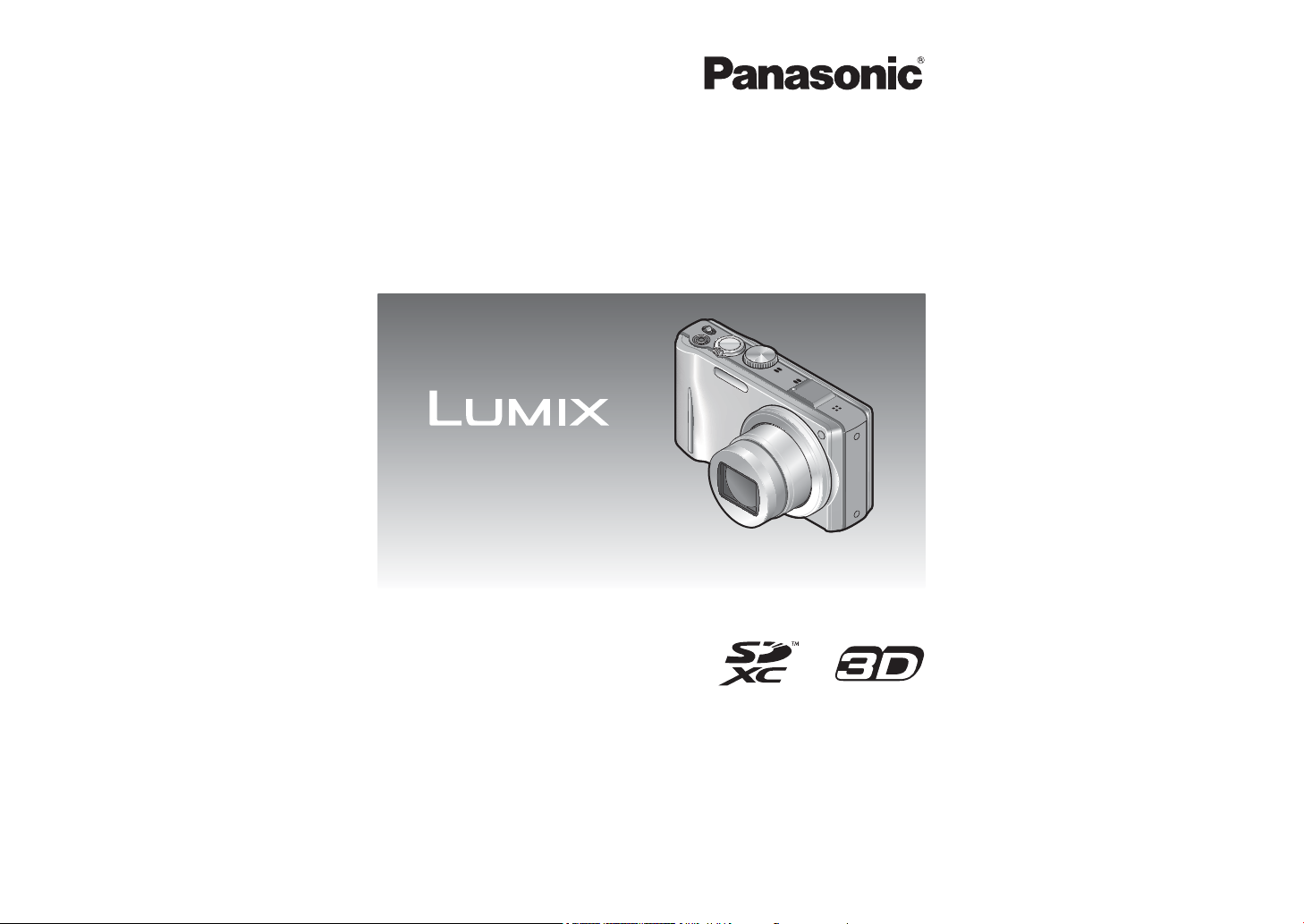
Bruksanvisning för avancerade
funktioner
Digitalkamera
Modell nr. DMC-TZ20
Var vänlig och läs igenom samtliga anvisningar före användning.
VQT3H04
Page 2
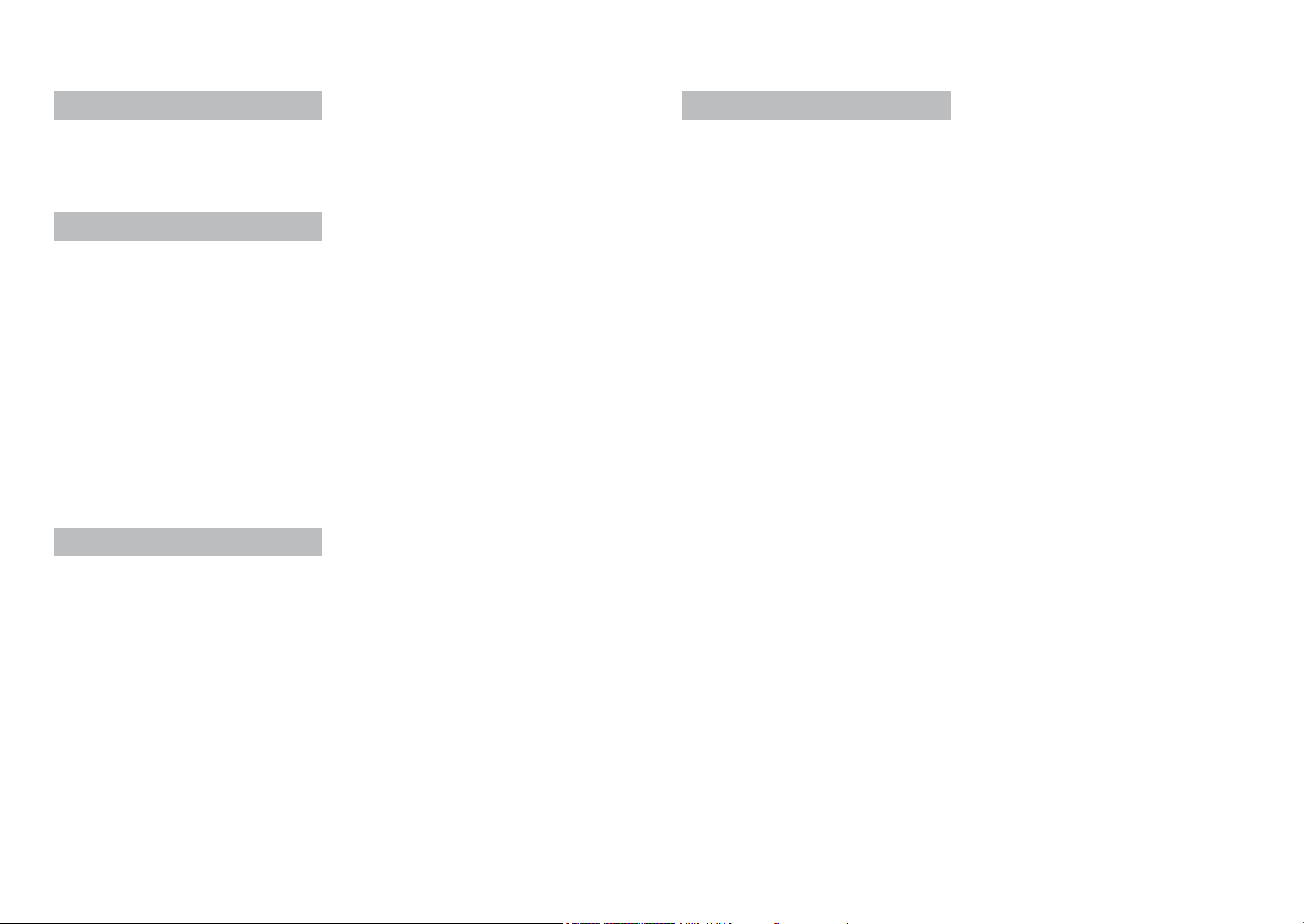
Innehåll
Före användning
Före användning .................................... 5
Om GPS ........................................................7
Standardtillbehör ................................... 8
Kamerans olika delar ............................9
Förberedelser
Ladda batteriet ..................................... 10
Riktlinjer för antal bilder som kan tas samt
användningstid ............................................ 11
Sätta in och ta ut kortet (tillval)/
batteri.................................................... 12
Använda nätadapter (tillval) och
DC-koppling (tillval) i stället för batteri .........13
Lagringsplats för bilder
(kort och inbyggt minne) ..............................14
Återstående batteri och minneskapacitet ....15
Riktlinjer för inspelningskapacitet
(bilder/inspelningstid) ..................................15
Så här använder du kameran .............16
Pekfunktioner ..............................................17
Ställa in klockan ..................................18
Så här ändrar du tidsinställningen ...............19
Grunder
Använd i följande ordning .................. 20
Ta bilder med dina egna inställningar
[AE för program]-läge .........................22
Så här justerar du fokus .....................23
Ta bilder genom att peka på skärmen
(Funktionen för pekavtryckare) .......... 24
Justera fokus och exponering genom
att peka på skärmen
(Funktionen för pek-AF/AE) ................ 25
Ta bilder med automatiska
inställningar
[Intelligent auto]-läge .......................... 26
Automatisk distinktion mellan scener ..........26
Om blixt .......................................................27
Om Glada färger .........................................27
[Reducera oskärpa] .....................................27
[iNattfotografering] .......................................27
AF-följning ...................................................28
Begränsningar vid [Intelligent auto]-läge ..... 29
Ta rörliga bilder ....................................30
Visa bilderna [Normal visning] ........... 32
Visa rörliga bilder ........................................33
Zooma in och visa bilder ”Visningszoom” ...34
Visa en lista med bilder ”Multibildvisning” ...34
Visa bilder i datumordning
”Kalendervisning” ........................................35
Radera bilder........................................ 36
Radera flera bilder (upp till 100)/
Radera alla bilder ........................................37
Ställa in menyn .................................... 38
Menytyp .......................................................40
Använda snabbinställningsmenyn ...............41
Använda [Inst.]-menyn ........................ 42
[Klockinst.] ...................................................42
[Autom. tid på] .............................................42
[Tidszoner]...................................................42
[Resdatum] ..................................................42
[Pipljud] .......................................................42
[Volym] ........................................................43
[Perinst.minne] ............................................43
[LCD-läge] ...................................................43
[Riktlinjer] ....................................................43
[Histogram] ..................................................44
[Inspeln.omr.] ...............................................44
[Zoomåterst.] ...............................................44
[Ekonomi] ....................................................45
[Auto återvisn.] ............................................45
[Nr. nollst.] ...................................................46
[Nollställ] ......................................................46
[USB-läge] ...................................................46
[Utgång] .......................................................47
[VIERA link] .................................................47
[3D-visning] .................................................47
[Rotera disp] ................................................48
[Disp version] ..............................................48
[Formatera] ..................................................48
[Kalibrering] .................................................49
[Språk] .........................................................49
[Demoläge] ..................................................49
Användning (Ta bilder)
Ta bilder med zoom ............................. 50
Använda zoom genom att peka
på skärmen .................................................50
Olika typer av zoom och hur du använder
dem .............................................................51
Ta bilder med blixt ............................... 52
Ta närbilder .......................................... 54
[Makrozoom] ...............................................54
Fokusområde ..............................................55
Ta bilder med självutlösare ................ 56
Ta bilder med
exponeringskompensering................. 57
Ta bilder medan exponeringen ändras
automatiskt ([Autogaffling]) .........................57
Ta bilder med inställd bländare och
slutartid ................................................ 58
[Bländarprioritet]-läge ..................................58
[Slutarprioritet]-läge .....................................58
[Manuell exponering]-läge ...........................59
Spara egna inställningar
[Personanp.]-läge ............................... 60
[Perinst.minne] ............................................60
[Personanp.] ................................................60
Ta bilder beroende på motiv
[Scenläge] ............................................ 61
[Mitt scenval] ...............................................62
[Porträtt] ......................................................62
[Varm hudton] ..............................................62
[Omvandla] ..................................................62
[Självporträtt] ...............................................63
[Landskap] ...................................................63
[Panoramahjälp] ..........................................63
[Sport] ..........................................................64
[Nattporträtt] ................................................64
[Nattlandskap] .............................................64
[Nattfotografering] .......................................64
[Maträtter] ....................................................64
[Party] ..........................................................65
[Levande ljus] ..............................................65
[Baby] ..........................................................65
[Sällskapsdjur] .............................................65
[Solnedgång] ...............................................66
[Hög känslighet] ..........................................66
[Blixtsekvens] ..............................................66
[Stjärnhimmel] .............................................66
2 VQT3H04 VQT3H04 3
[Fyrverkeri] ..................................................67
[Sandstrand] ................................................67
[Snö] ............................................................67
[Luftfoto] ......................................................67
[Pinnhål] ......................................................67
[Sandbläst] ..................................................67
[Hög dynamisk bild] .....................................67
[Bildruta] ......................................................68
[Under vatten] ..............................................68
[Höghastighetsfilm] ......................................68
Ta 3D-bilder [3D-fotoläge] ................... 69
Använda bildsekvenser ......................70
Ta bilder med ansiktsidentifiering
[Ansiktsigenk.] ..................................... 72
Registrera ansiktsbilder ...............................73
Redigera eller radera information om
registrerade personer ..................................74
Spara platsinformation från GPS ....... 75
Använda GPS-funktionen ............................76
Utföra omedelbar positionering och
uppdatera den aktuella platsen ...................78
Ändra sparad platsinformation ....................79
Registrera den aktuella platsen som ett
landmärke ...................................................80
Ändra visning av platsinformation ...............81
Använda GPS för att ställa in klockan .........81
Användbara resefunktioner ................ 82
[Resdatum] ..................................................82
[Tidszoner]...................................................83
Ange text .............................................. 84
Page 3
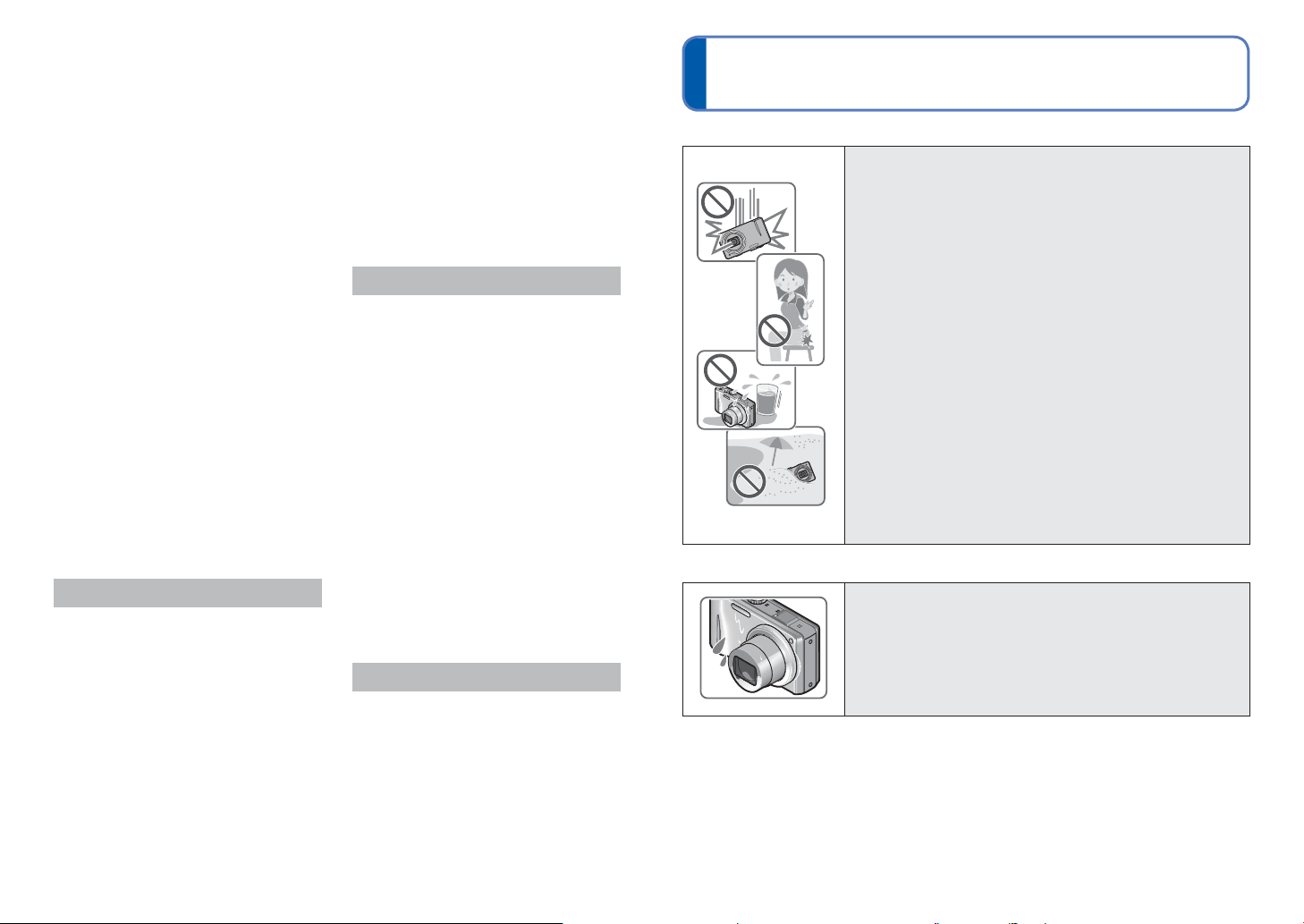
Innehåll (Fortsättning)
Använda [Insp]-menyn ........................ 85
[Bildformat] ..................................................85
[Bildstorlek] ..................................................85
[Kvalitet] ......................................................86
[Känslighet] .................................................86
[Vitbalans] ...................................................87
[AF-läge] ......................................................89
[Snabb AF] ..................................................90
[Ansiktsigenk.] .............................................91
[Mätningsläge] .............................................91
[i. exponering] ..............................................91
[Min. slut.hast.] ............................................92
[Int. upplösning] ...........................................92
[Digital zoom] ..............................................92
[Bildsekvens] ...............................................93
[Färgläge] ....................................................93
[AF-hjälplampa] ...........................................93
[Inga röda ögon] ..........................................94
[Stabilisator] ................................................94
[Datumtryck] ................................................95
[Klockinst.] ...................................................95
Använda [Film]-menyn ........................ 96
[Inspelningsläge] .........................................96
[Insp.kvalitet] ...............................................97
[Aktivt Läge] ................................................98
[Kontinuerlig AF] ..........................................98
[Vindbrus] ....................................................98
Ta stillbilder samtidigt som rörliga
bilder spelas in ....................................99
Användning (Visa)
Redigera rörliga bilder ...................... 100
Hämta stillbilder från rörliga bilder .............100
Dela upp rörliga bilder ...............................100
Visa bilder som tagits med
bildsekvensfunktionen...................... 101
Olika avspelningsmetoder
[Visningsläge] .................................... 102
[Bildspel] ....................................................102
[Filtrerad visning] .......................................104
[Kalender] ..................................................104
Använda [Spela]-menyn.................... 105
[Överföring] ...............................................105
[Titelred.] ...................................................106
[Platsnamn ändra] .....................................107
[Texttryck] ..................................................108
[Dela video] ...............................................109
[Ändr. strl.] ................................................. 110
[Trimmar] ................................................... 111
[Favorit] ..................................................... 112
[Utskriftsinst.] ............................................. 113
[Skydda] .................................................... 114
[Red. ans. igenk.] ...................................... 114
[Kopiera] .................................................... 115
Ansluta till annan utrustning
Visa på TV .......................................... 116
Visa på en TV med HDMI-uttag ................ 117
VIERA Link (HDMI) (HDAVI Control™) .....118
Visa 3D-bilder ............................................ 119
Bevara inspelade stillbilder och rörliga
bilder ................................................... 121
Kopiera genom att sätta in SD-kortet i
inspelningsenheten ...................................121
Kopiera uppspelade bilder via AV-kablar ... 121
Kopiera till datorn med
”PHOTOfunSTUDIO” ................................122
Bevara 3D-bilder .......................................122
Ansluta en dator ................................ 123
Kopiera stillbilder och rörliga bilder ...........124
Överföra bilder till en webbplats där andra
kan se dem ................................................126
Skriva ut .............................................127
Skriva ut flera bilder ..................................128
Skriv ut med datum och text ......................128
Att utföra skrivarinställningar på
kameran ....................................................129
Övrigt
Symboler på LCD-skärmen............... 130
Meddelanden på skärmen................. 132
Q&A Felsökning ................................ 134
Varningar och kommentarer ............. 141
Licensavtal för användare av
platsnamninformation ................................145
Före användning
■
Hantering av kameran
Utsätt inte kameran för kraftiga vibrationer, våld eller
hårt tryck.
Undvik att använda kameran under följande förhållanden,
●
eftersom det kan skada linsen, LCD-skärmen eller
kamerahuset. Det kan också leda till att fel uppstår i
kameran eller att kameran inte går att använda.
• Tappa eller slå kameran mot en hård yta
• Sitta ned med kameran i byxfickan eller trycka ned
kameran i en full väska med våld
• Fästa olika saker på kameraremmen
• Trycka med för hårt tryck på linsen eller LCD-skärmen
Kameran är inte damm- eller stänktålig och inte heller
vattentät.
Undvik att använda kameran på platser med mycket
damm eller sand eller där vatten kan komma i kontakt
med kameran.
Undvik att använda kameran under följande förhållanden,
●
då det finns risk att sand, vatten eller främmande material
kan komma in i kameran via linsen eller öppningar omkring
knapparna. Var särskilt försiktig eftersom detta kan skada
kameran så att den kanske inte går att reparera.
• På mycket dammiga eller sandiga platser
• I regnet eller vid en strand, där kameran kan utsättas för
vatten
■
Kondens (imma på linsen)
Kondens kan uppstå när kameran utsätts för plötsliga
●
förändringar i temperatur eller fuktighet. Undvik följande
förhållanden, som kan smutsa ned linsen, orsaka mögel
eller skada kameran.
Om kondens uppstår stänger du av kameran och väntar
●
i cirka två timmar innan du använder den igen. När
kameran har anpassat sig till den omgivande temperaturen
försvinner imman på linsen naturligt.
4 VQT3H04 VQT3H04 5
Page 4
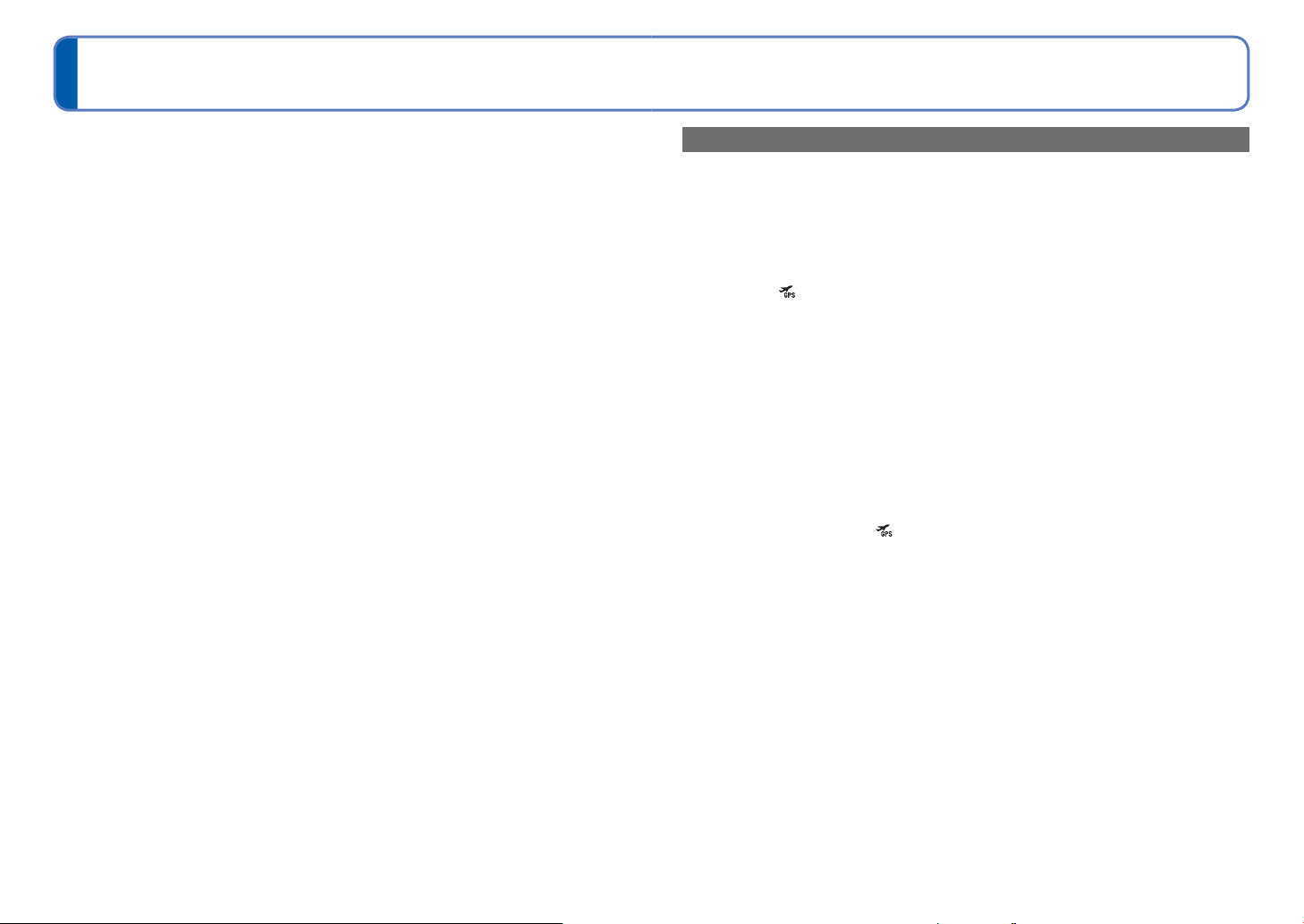
Före användning (Fortsättning)
■
Ta alltid en testbild först
Före viktiga händelser där du ska använda kameran (till exempel vid bröllop) ska du
alltid ta en testbild för att säkerställa att bilder och ljud kan tas och spelas in ordentligt.
■
Ingen kompensation för missade bilder
Vi kan inte kompensera för missade bilder där tekniska problem med kameran eller
kortet förhindrade fotograferingen eller inspelningen.
■
Observera noggrant upphovsrättslagarna
Obehörig användning av inspelningar med material med upphovsrättsskydd för andra
syften än personlig användning är förbjudet enligt upphovsrättslag. Inspelning av visst
material kan även vara begränsat vid personlig användning.
■
Se även ”Varningar och kommentarer” (→141)
Om GPS
■
Om platsnamnsinformation i kameran
Läs ”Licensavtal för användare av platsnamninformation” innan du använder kameran.
(→145)
■
När [GPS-inställning] är [ON] är GPS-funktionen aktiv även när kameran är
avstängd.
• Elektromagnetiska vågor från kameran kan påverka instrument och mätare. Vid start
och landning i flygplan eller i andra känsliga områden ställer du in [GPS-inställning] till
[OFF] eller
• När [GPS-inställning] är [ON] kommer den att dra ström från batteriet även när
kameran är avstängd.
■
Platsinformation för bilder
• Namn på platser och landmärken (till exempel byggnader) gäller från och med
december 2010. De kommer inte att uppdateras.
• För vissa länder eller regioner kan det finnas begränsad information tillgänglig om
namn på platser och landmärken.
■
Positionering
• Positionering kommer att ta tid på platser där mottagningen av signaler från GPSsatelliterna är dålig. (→75)
• Även om GPS-mottagningen är god tar det cirka 2 till 3 minuter för
positioneringen att utföras under följande omständigheter: När positionering
utförs för första gången eller efter att kameran har stängts av när [GPSinställning] är inställt på
är inställt på [OFF].
• Eftersom GPS-satelliternas positioner ständigt ändras är det inte säkert att det går
att få noggrann positionering på alla platser och under alla förhållanden vilket gör att
avvikelser kan förekomma.
■
När du använder GPS i andra länder
• GPS kanske inte fungerar i Kina eller i områden som gränsar till Kina. (Gäller från och
med december 2010)
• I vissa länder eller regioner kan det finnas restriktioner för användning av GPS och
liknande teknik. Eftersom denna kamera har en GPS-funktion måste du, innan du tar
den med till ett annat land, fråga ambassaden eller resebyrån om det är tillåtet att
använda kameror med GPS där.
, och stänger sedan av kameran. (→76)
och sedan startas igen, eller när [GPS-inställning]
6 VQT3H04 VQT3H04 7
Page 5
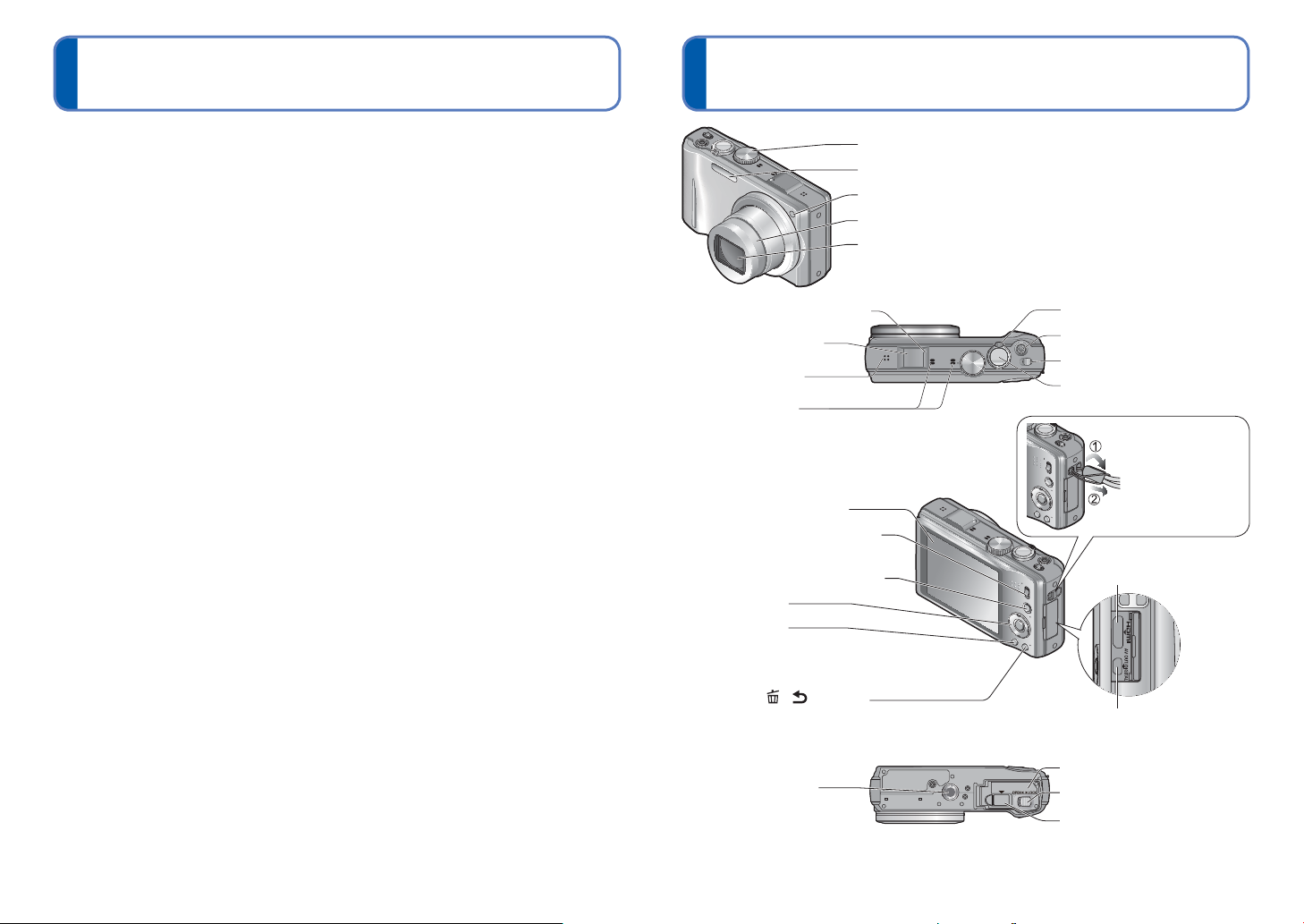
Standardtillbehör
Kamerans olika delar
Kontrollera att alla tillbehör medföljer innan du använder kameran.
Tillbehören och dess utformning kan variera beroende på i vilket land kameran köptes.
●
Detaljerad information om tillbehör finns i den grundläggande bruksanvisningen.
Batterikassetten kallas i texten för batteriet.
●
Batteriladdaren kallas i texten för batteriladdaren eller laddaren.
●
Kassera förpackningsmaterialet på lämpligt sätt.
●
Förvara mindre delar på en säker plats utom räckhåll för barn.
●
■
Extra tillbehör
• Korten är extra tillbehör. Du kan spara och visa bilder i det inbyggda minnet om du
inte använder ett kort. (→14)
• Fråga återförsäljaren eller närmaste servicecenter om något medföljande tillbehör
kommer bort. (Du kan köpa tillbehören separat.)
Lägesratt
Blixt
Indikator för självutlösare (→56)/AF-lampa (→93)
Objektiv
Lins
GPS-statusindikator (→78)
GPS-antenn (→75)
Högtalare (→43)
Mikrofon (→21)
LCD-skärm (→43, 130)
Inspelning/uppspelnings-
knapp
(→20)
[EXPOSURE]-knapp (→58)
Markörknapp
[DISP.]-knapp
(→52)
(→5, 143)
Zoomreglage
Videobildsknapp
Kamerans PÅ/AV-knapp
Avtryckare
Vi rekommenderar
att du använder
den medföljande
kameraremmen
så att du inte
tappar kameran.
HDMI-uttag
(→117, 118)
[Q.MENU]/[
Stativfäste
Figurer och skärmar som visas i den här bruksanvisningen kan skilja sig från den faktiska
●
produkten.
Så här använder du kameran (→16)
●
/ ]-knapp
(→143)
[AV OUT/DIGITAL] uttag
(→116, 121, 127)
Kort-/Batterilucka (→12)
Öppningsknapp (→12)
DC-kopplingslucka (→13)
8 VQT3H04 VQT3H04 9
Page 6
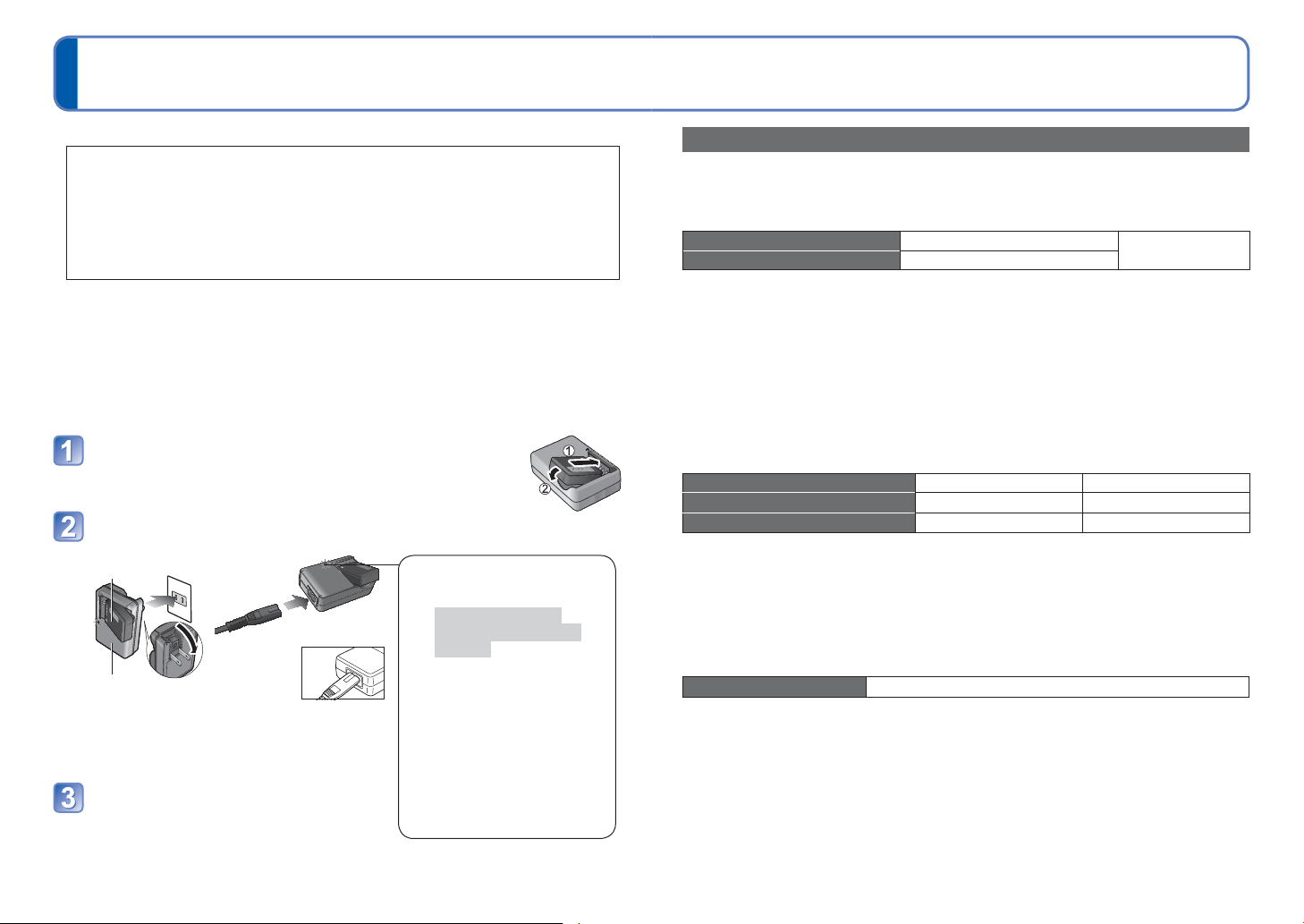
Ladda batteriet
Laddningslampa
([CHARGE])
På: Laddning pågår (ca
130 min om det är helt
urladdat)
Av: Laddning klar
Om lampan blinkar:
• Laddning kan ta längre tid
än normalt om batteriet
är för varmt eller kallt
(laddningen kanske då inte
blir fullständig).
• Kontakten på batteriet/
laddaren är smutsig. Torka
med en mjuk trasa.
Ladda alltid batteriet innan du använder kameran för första gången! (batteriet levereras oladdat)
■
Om batterier som du kan använda tillsammans med den här kameran
Det har visat sig att piratkopior av batterierna med ett mycket snarlikt
utseende finns att köpa på vissa marknader. Vissa av dessa batterier har inte
lämpligt internt skydd för att uppfylla kraven i lämpliga säkerhetsstandarder.
Det finns möjlighet att användningen av dessa batterier kan leda till brand eller
explosion. Observera att vi inte påtar oss något ansvar för någon olycka eller
fel som uppstår som ett resultat av att ett piratkopierat batteri har använts. För
att vara säker på att säkra produkter används, rekommenderar vi att endast
original Panasonic-batterier används.
• Använd avsedd laddare och batteri.
• Kameran har en funktion som kan avgöra om batterier kan användas eller inte.
Avsett batteri stöder denna funktion. De enda batterierna som kan användas
med denna enhet är äkta Panasonic-produkter och Panasonic-certifierade
batterier från andra tillverkare. (Batterier som inte stöder denna funktion kan
inte användas). Panasonic kan inte på något sätt garantera kvalitet, prestanda
eller säkerhet för batterier från andra tillverkare eller batterier som inte är äkta
Panasonic-produkter.
Anslut batterikontakterna och sätt in batteriet i
laddaren
Anslut laddaren till eluttaget
Direktansluten ●Sladdansluten
●
Batteri
•
10 VQT3H04 VQT3H04 11
Laddare
(modellspecifik)
Ladda batteriet med laddaren inomhus (10 °C
●
till 30 °C).
Ta ut batteriet när det är
färdigladdat
Batteriladdaren är i beredskapsläge när nätdriften är inkopplad.
●
Primärkretsen är alltid strömförande, så länge batteriladdaren är ansluten till ett
elektriskt uttag.
Sladdkontakten
kan inte
tryckas in helt
i uttaget. Ett
mellanrum
kommer att finnas.
Riktlinjer för antal bilder som kan tas samt användningstid
Antal möjliga bilder eller tillgänglig användningstid kan variera beroende på den
omgivande miljön och användningsförhållanden. Värdena kan minska om blixt, zoom eller
andra funktioner används mycket, eller i kallare klimat.
■
Stillbilder
Antal bilder som kan tas Cirka 260 bilder
Inspelningstid Ca 130 min
Fotograferingsförhållanden enligt CIPA-standarden
●
• CIPA är en förkortning av [Camera & Imaging
Products Association].
• [AE för program]-läge
• [GPS-inställning] är inställt på [OFF]
• Temperatur: 23 °C/Fuktighet: 50 %RH relativ
luftfuktighet när LCD-skärmen är på.
• Användning av Panasonic SD-minneskort
(32 MB).
• Användning av medföljande batteri.
Antalet minskas vid längre intervall, t.ex. till ca en fjärdedel för 2-minutersintervall under
betingelserna ovan.
■
Spela in rörliga bilder
[Insp.kvalitet]
Tillgänglig inspelningstid
Faktiskt tillgänglig inspelningstid
Inspelningsförhållanden
●
• Temperatur 23 °C, relativ luftfuktighet 50 %RH
• [GPS-inställning] är inställt på [OFF]
1
∗
Rörliga bilder kan spelas in kontinuerligt i upp till 29 minuter och 59 sekunder. Rörliga bilder kan
dessutom spelas in kontinuerligt i [Rörl JPEG] upp till 2 GB. (Exempel: [7 m 40 s] med [HD])
Återstående tid för kontinuerlig inspelning visas på skärmen.
2
∗
Den tid som faktiskt kan spelas in om kameran flera gånger stängs av och sätts på, inspelning
startas och stoppas samt zoomen används.
■
Visa bilder
Visningstid Ca 210 minuter
1
∗
2
∗
• Bildtagning startar 30 sekunder efter att
kameran har satts på. (Optisk bildstabilisering
är inställd på [ON].)
• Bilder tas var 30:e sekund med fullt
uppladdad blixt varannan bild.
• Zoomreglaget flyttas från T till W eller tvärtom
mellan varje bild.
• Kameran stängs av efter var 10:e bild och får
vara avstängd tills batteriet har svalnat.
[AVCHD] [FSH] [Rörl JPEG] [HD]
Ca 70 minuter Ca 85 minuter
Ca 35 minuter Ca 40 minuter
Enligt CIPA-standard
Page 7
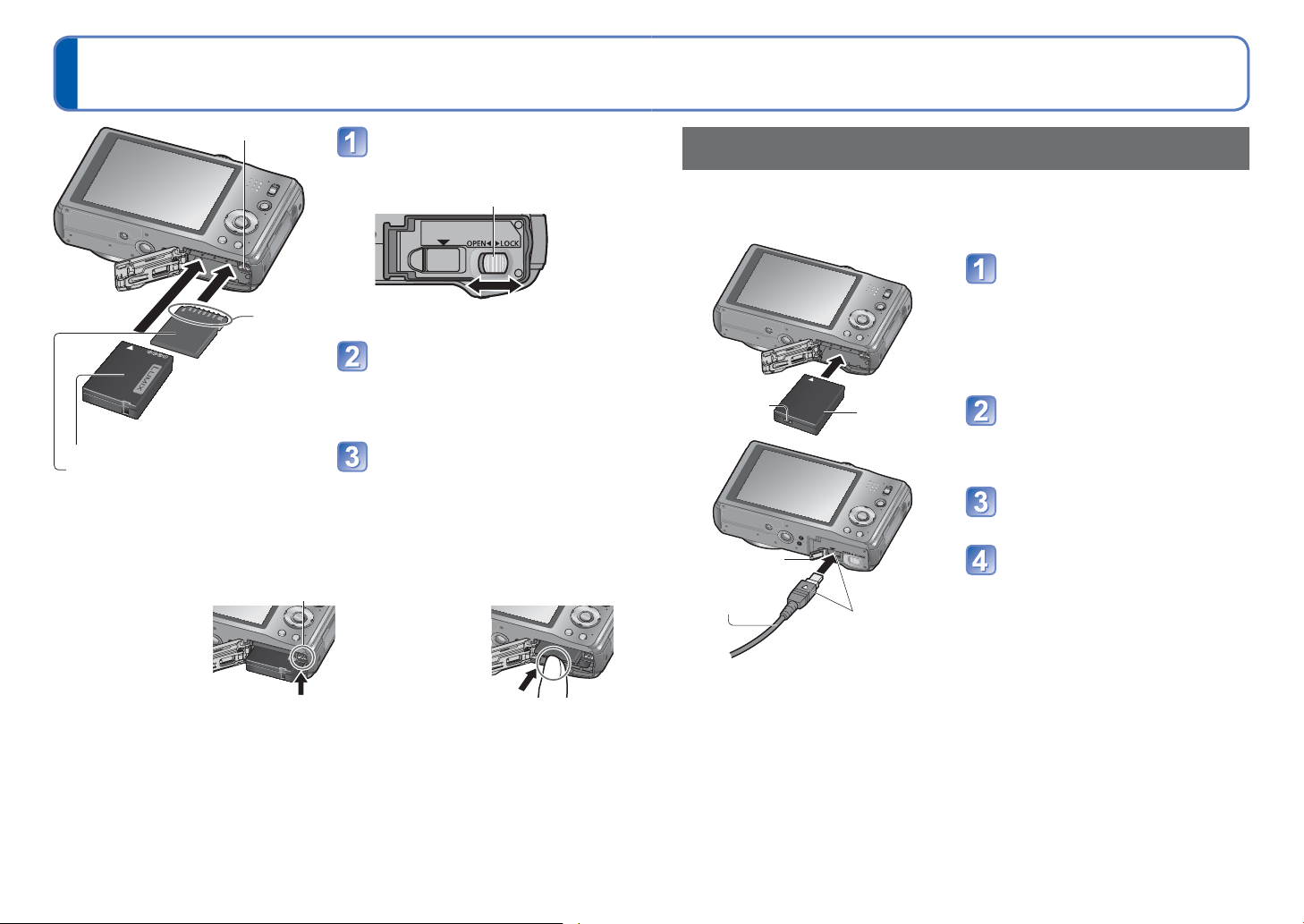
Sätta in och ta ut kortet (tillval)/batteri
Spak
Stäng av kameran med strömbrytaren
Skjut knappen till [OPEN]
och öppna luckan
Rör inte
kontakten
Sätt in batteri och kort helt
• Batteri: Skjut in det helt och hållet tills ett
• Minneskort: Tryck in tills ett klick hörs
Laddat batteri (vänd det rätt)
Kort (vänd det rätt: kontakterna mot
LCD-skärmen)
■
Ta ut batteri och kort
• Ta ut batteriet: • Ta ut kortet:
genom att skjuta
spaken i pilens
riktning.
Spak genom att trycka ner
Stäng luckan
Skjut knappen till [LOCK].
det på mitten.
Öppningsknapp
[OPEN] [LOCK]
klickande ljud hörs och kontrollera
att knappen har låsts över
batteriet.
Använda nätadapter (tillval) och DC-koppling (tillval)
i stället för batteri
Genom att använda en nätadapter (tillval) och en DC-koppling (tillval) kan du spela in och
visa utan att behöva oroa dig för återstående batteriladdning.
DC-kopplingen (tillval) kan endast användas med den för detta avsedda nätadaptern från
Panasonic.
Sätt in DC-kopplingen i
stället för batteriet (→12)
DC IN-uttag
DC-koppling
Öppna DC-kopplingsluckan
• Om den är svår att öppna, öppnar du
kort-/batteriluckan och trycker på DCkopplingsluckan så att den öppnas.
Anslut nätadaptern till ett
vägguttag
kopplingslucka
DC-
Nätadapter
Anslut med
markeringarna
mot varandra
Anslut nätadaptern till DC INuttaget på DC-kopplingen
Använd alltid originalbatterier från Panasonic.
●
Om du använder andra batterier kan vi inte garantera produktkvaliteten.
●
Ta ut batteriet från kameran efter användning.
●
• Förvara batteriet i en plastpåse och se till att det inte kommer i kontakt med
metallföremål (till exempel gem) när du bär med dig eller förvarar batteriet.
För att ta ut kortet eller batteriet stänger du av kameran och väntar tills LCD-skärmens
●
LUMIX-indikator släcks. (Om du inte väntar kan kameran skadas och data på kortet kan
förstöras.)
Förvara minneskorten utom räckhåll för barn så att de inte sväljs.
●
Använd alltid en original Panasonic nätadapter (tillval).
●
Använd nätadapter och DC-koppling avsedda för denna kamera. Användning av andra
●
nätadaptrar eller kopplingar kan förstöra kameran.
Det är inte säkert att kameran kan monteras på ett stativ eller stöd när DC-kopplingen
●
är ansluten, det beror på stödets eller stativets utformning.
Om nätadaptern är ansluten måste den kopplas ur innan kort-/batteriluckan öppnas.
●
Koppla loss nätadapter och DC-koppling när de inte används och stäng DC-
●
kopplingsluckan.
Läs dessutom bruksanvisningarna till nätadaptern och DC-kopplingen.
●
12 VQT3H04 VQT3H04 13
Page 8
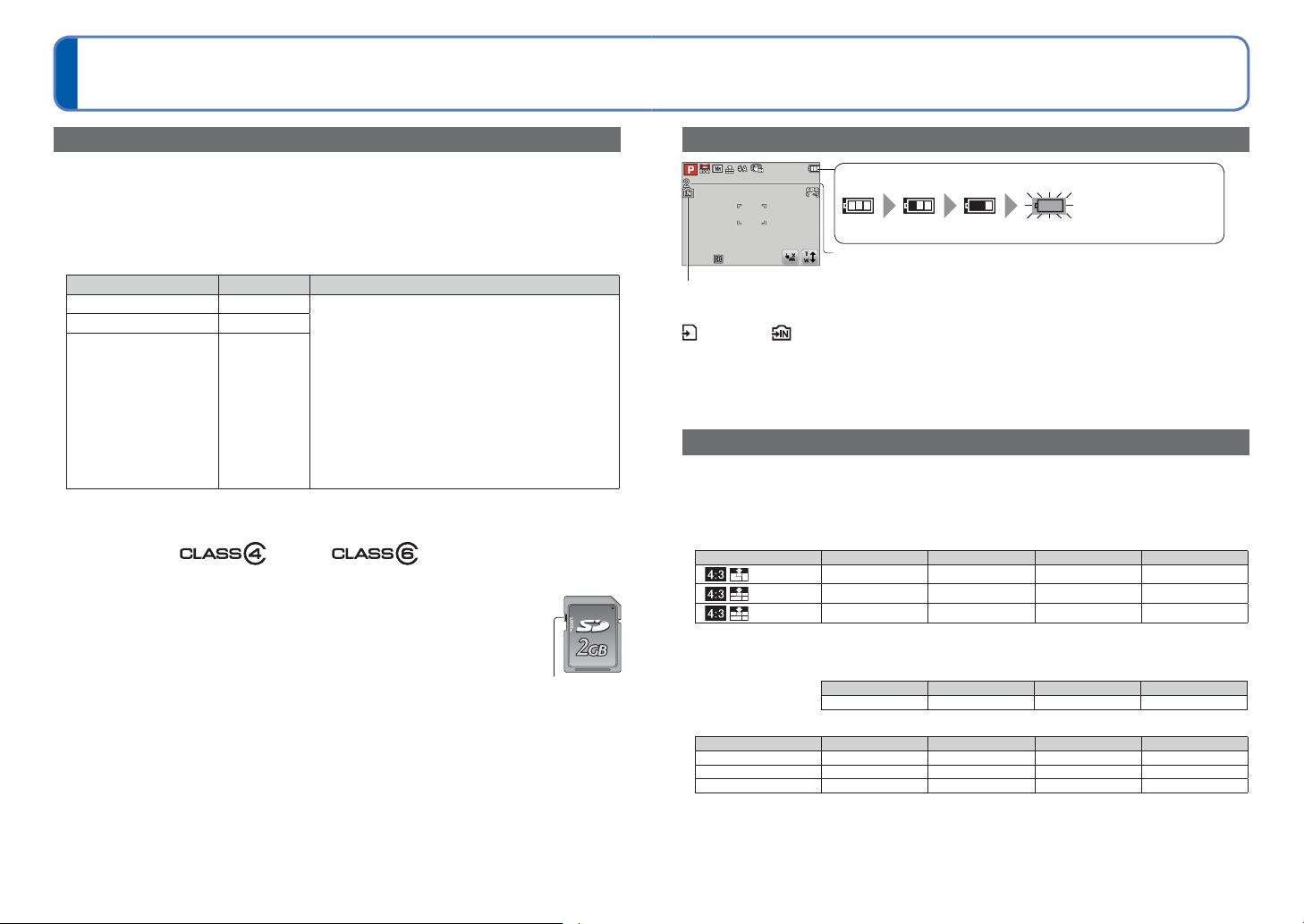
Sätta in och ta ut kortet (tillval)/batteri
Återstående batteriladdning (endast när batteri används)
(blinkar rött)
Om batterisymbolen blinkar rött måste batteriet laddas eller bytas.
(Fortsättning)
Lagringsplats för bilder (kort och inbyggt minne)
■
Inbyggt minne (ca 18 MB)
Bilder kan kopieras mellan minneskort och det inbyggda minnet. (→115)
●
Åtkomsttiden för det inbyggda minnet kan vara längre än åtkomsttiden för ett
●
minneskort.
■
Kompatibla minneskort (tillval)
Följande SD-standardkort (Panasonic rekommenderas)
Korttyp Kapacitet Kommentarer
SD-minneskort 8 MB - 2 GB
SDHC-minneskort 4 GB – 32 GB
SDXC-minneskort 48 GB, 64 GB
∗
SD-hastighetsklasser är en specifikation för vilka skrivhastigheter som kan upprätthållas.
Kontrollera SD-hastigheten på kortetiketten eller annat kortrelaterat material.
(Exempel)
Formatera om kortet med den här kameran om det redan har
●
formaterats med en dator eller annan utrustning. (→48)
Om skrivskyddet är satt till ”LOCK” kan inga bilder sparas eller
●
raderas på kortet och det kan inte formateras.
Du bör kopiera viktiga bilder till din dator eftersom
●
elektromagnetiska fält, statisk elektricitet eller annat annars kan
skada bilderna.
För senaste information:
●
http://panasonic.jp/support/global/cs/dsc/
(Denna webbplats är endast på engelska.)
14 VQT3H04 VQT3H04 15
• Användning av kort med SD-hastigheten ”Class 4”
eller högre rekommenderas för inspelning av rörliga
bilder med [AVCHD].
Användning av kort med SD-hastigheten ”Class 6”
eller högre rekommenderas för inspelning av rörliga
bilder med ”RÖRLIG JPEG”.
• Kan användas i enheter som är kompatibla med
respektive format.
• Innan SDXC-minneskort används måste du
kontrollera att datorn och andra enheter kan
hantera denna korttyp.
http://panasonic.net/avc/sdcard/information/SDXC.html
• Endast de kort som listas till vänster med den
angivna kapaciteten stöds.
Skrivskydd
(LOCK)
∗
∗
Visas när inget kort är isatt (bilderna sparas i det inbyggda minnet)
Vid användning
(Kort) eller (inbyggt minne) är belyst med rött ljus.
Medan lampan är tänd arbetar kameran med att t.ex. skriva, läsa, radera eller formatera.
Medan lampan lyser bör du inte stänga av kameran, ta ut eller koppla från batteri, kort,
nätadapter (tillval) eller DC-koppling (tillval) eftersom detta kan orsaka förlust av data eller
skada kameran. Utsätt inte kameran för vibrationer, stötar eller statisk elektricitet. Om
något sådant gör att en kamerafunktion stoppar försöker du utföra funktionen igen.
Riktlinjer för inspelningskapacitet (bilder/inspelningstid)
Antal bilder som kan tas och inspelningstid varierar beroende på kortets kapacitet (och
beroende på fotograferingsförhållanden och korttyp).
Kapaciteten för antal bilder som kan tas samt inspelningstid kan minska om du gör
●
inställningar för webböverföring. (→105)
■
Bildkapacitet (stillbilder)
[Bildstorlek] Inbyggt minne 2 GB 4 GB 16 GB
• När antalet tagna bilder överstiger 99 999 visas ”+99999”.
■
Inspelningstid (rörliga bilder)
När [AVCHD]-läge används
När [Rörl JPEG]-läge används
[Insp.kvalitet] Inbyggt minne 2 GB 4 GB 16 GB
• Rörliga bilder kan spelas in kontinuerligt i upp till 29 minuter och 59 sekunder. Rörliga bilder kan
dessutom spelas in kontinuerligt i [Rörl JPEG] upp till 2 GB. (Exempel: [7 m 40 s] med [HD])
För att spela in över 29 minuter och 59 sekunder eller 2 GB trycker du på videobildsknappen igen.
(Återstående tid för kontinuerlig inspelning visas på skärmen.)
Tiden som visas i tabellen är den totala tiden.
Återstående batteri och minneskapacitet
Beräknat återstående antal bilder eller inspelningstid
(tryck på [DISP.]-knappen för att växla visning)
14M 2 330 670 2740
5M 5 650 1300 5300
0.3M 99 10050 19940 81340
Inbyggt minne 2 GB 4 GB 16 GB
– 14 min 29 min 2 h 4 min
HD – 7 min 40 s 15 min 40 s 1 h 6 min
VGA – 20 min 41 min 2 h 51 min
QVGA 32 s 55 min 30 s 1 h 53 min 7 h 55 min
Page 9
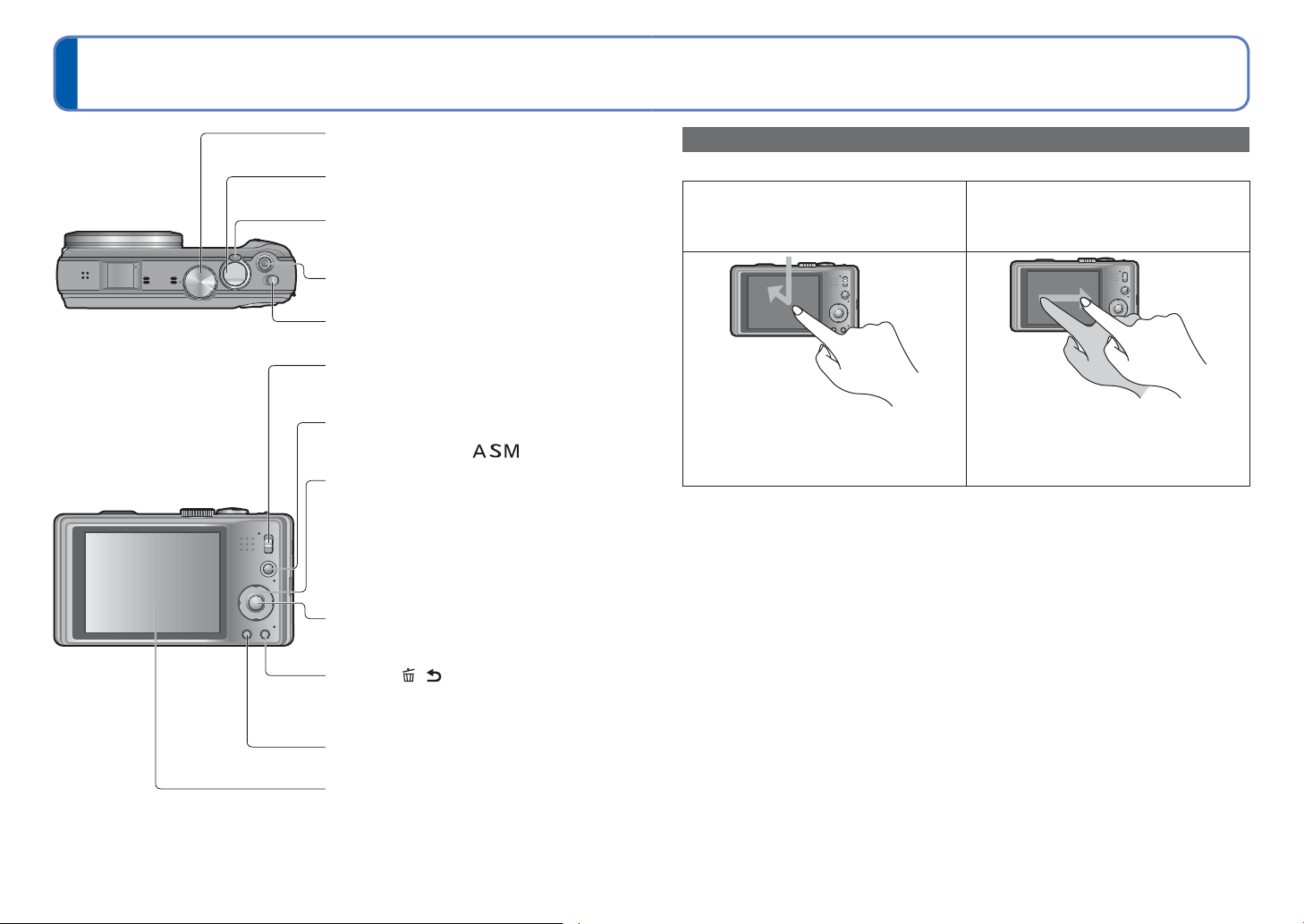
Så här använder du kameran
Lägesratt
Används för att välja bildtagningsläge.
Avtryckare
Används för att fokusera och ta bilder.
Zoomreglage
Används vid inzoomning av ett motiv på avstånd
för att göra det större.
Videobildsknapp
Spela in rörliga bilder.
Kamerans PÅ/AV-knapp
Används för att starta och stänga av kameran.
Inspelning/uppspelnings-knapp
Används för att välja bildtagningsläge eller
visningsläge.
[EXPOSURE]-knapp
Används vid inställning av slutartid eller
bländarvärde. (Endast i
Markörknapp
Används för menyfunktioner och för funktionerna
nedan.
▲: Exponeringskompensation, autogaffling m.m.
▼: Makroläge m.m.
◄: Självutlösare
►: Blixt
• I den här bruksanvisningen anges den knapp
som används med symbolerna ▲▼◄►.
[MENU/SET]
Används för att visa menyer, ange inställningar
m.m.
[Q.MENU]/[ / ]-knapp
I bildtagningsläget: Snabbinställningsmenyn visas.
I visningsläget: Bilder raderas.
Vid menyanvändning: Föregående skärm visas.
[DISP.]-knapp
Används för att ändra visningen.
Pekskärm
Du kan använda kameran med hjälp av
pekskärmen på LCD-skärmen. (→17)
-läge)
Pekfunktioner
Kamerans pekskärm känner av trycket som appliceras på skärmen.
Att ”peka” innebär att trycka på
pekskärmen och sedan lyfta på fingret
Peka används bland annat för att välja ikoner
eller bilder eller för andra åtgärder.
• Peka på en ikon i mitten av ikonen. Om du
pekar på flera ikoner samtidigt kanske inte
kameran fungerar ordentligt.
Om du använder en typ av skyddsfilm för LCD-skärmar som finns att köpa i handeln
●
läser du igenom varningsinformationen som medföljer skyddsfilmen. (Med vissa typer
av skyddsfilmer kan skärmens visuella egenskaper och funktioner försämras.)
Om du använder kameran med en skyddsfilm som finns att köpa i handeln applicerad
●
på kamerans skärm eller om skärmen inte svarar ordentligt trycker du på skärmen med
lite hårdare tryck.
Om du trycker mot pekskärmen med handen när du håller i kameran fungerar inte
●
pekskärmen som den ska.
Tryck inte på LCD-skärmen med spetsiga föremål, till exempel en kulspetspenna.
●
Tryck inte på pekskärmen med naglarna.
●
Rengör LCD-skärmen med en mjuk och torr trasa om det är fingeravtryck eller annan
●
typ av smuts på den.
För mer information om de ikoner som visas på pekskärmen, se ”Symboler på LCD-
●
skärmen” (→130).
■
Pekpenna
Pekpennan (medföljer) är praktisk när du behöver utföra en typ av arbete som kräver
nära eller noggrann användning och dina fingertoppar är för stora för att du ska kunna
utföra arbetet smidigt.
• Använd inte någon annan penna än den medföljande pennan.
• Förvara pekpennan utom räckhåll för nyfödda och små barn.
• Lägg inte pekpennan på LCD-skärmen vid förvaring. LCD-skärmen kan gå sönder om
pekpennan trycks för hårt mot den.
igen.
Att ”dra” innebär att peka och dra fingret
längs med pekskärmens yta.
Dra (dra fingret längs med skärmen) används
för att bläddra mellan bilder eller ändra antalet
bilder som visas.
Peka
Dra
16 VQT3H04 VQT3H04 17
Page 10
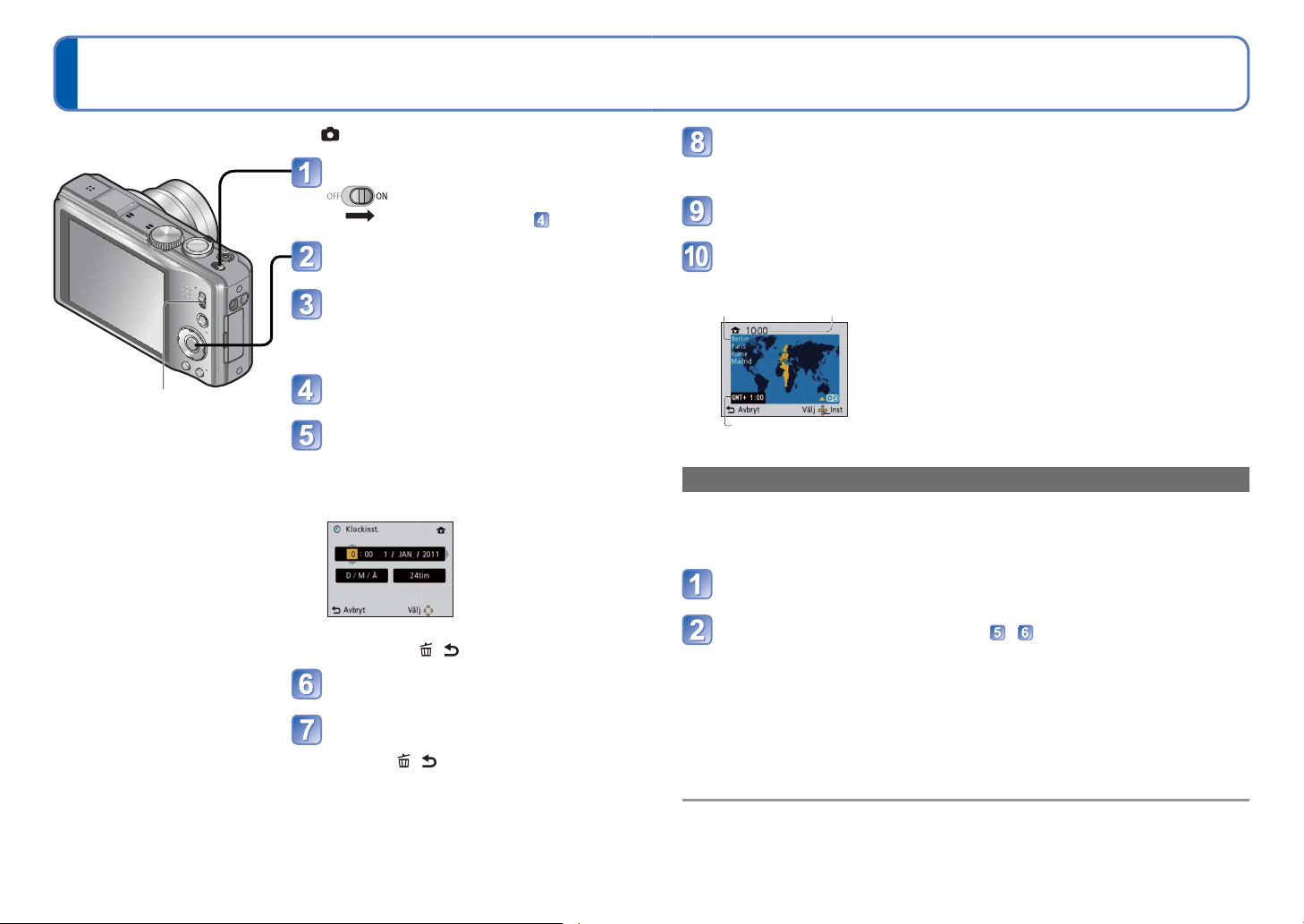
Ställa in klockan
(Klockan är inte inställd vid leveransen av kameran.)
Ställ inspelning/uppspelnings-knappen på innan strömmen sätts på.
Sätt på kameran
Kameran startas.
Om språkvalsskärmen inte visas,
går du vidare till steg .
Tryck på [MENU/SET] medan
meddelandet visas
Tryck på ▲▼ för att välja språk
och tryck därefter på [MENU/SET]
• Meddelandet [Ställ klockan] visas. (Detta
meddelande visas inte i visningsläge.)
Inspelning/
uppspelnings-knapp
Tryck på [MENU/SET]
Tryck på ◄► för att välja
inställning (år, månad, dag,
timme, minut, datumformat eller
tidsformat) och tryck på ▲▼ för
att spara
• För att avbryta
→ Tryck på [ / ]-knappen.
Tryck på ◄ för att välja [Ja] och tryck på [MENU/SET] om tiden
automatiskt ska justeras med GPS-funktionen
• För manuell inställning av datum och tid → välj [Nej].
När [Ställ in hemzon] visas trycker du på [MENU/SET]
Tryck på ◄► för att ange tidzonen hemma och tryck på
[MENU/SET]
Namn på stad
eller region Aktuell tid
Timmar från GMT (Greenwich Mean Time)
Aktuell tid och tidszon hemma ställs in.
• [GPS-inställning] ändras till [ON].
Så här ändrar du tidsinställningen
För att ställa in datum och tid väljer du [Klockinst.] i [Inst.]-menyn.
• Klockans inställningar kommer att finnas kvar under ca 3 månader efter att batteriet har
tagits ut förutsatt att ett fulladdat batteri sattes in i kameran 24 timmar innan det togs ut.
Välj [Klockinst.] i [Insp]-menyn eller [Inst.]-menyn (→42)
Ställ in datum och tid (Utför stegen - . (→18))
Tryck på [MENU/SET]
Tryck på [MENU/SET]
• För att återvända till föregående skärm,
tryck på [ / ]-knappen.
Om inte datum och tid ställs in korrekt så kommer datum/tid att skrivas ut felaktigt
●
vid utskrift av bilder i ett digitalt fotocenter eller när du använder [Datumtryck] eller
[Texttryck].
Efter att tiden ställts in kan datum skrivas ut rätt även om det inte visas på skärmen.
●
18 VQT3H04 VQT3H04 19
Page 11
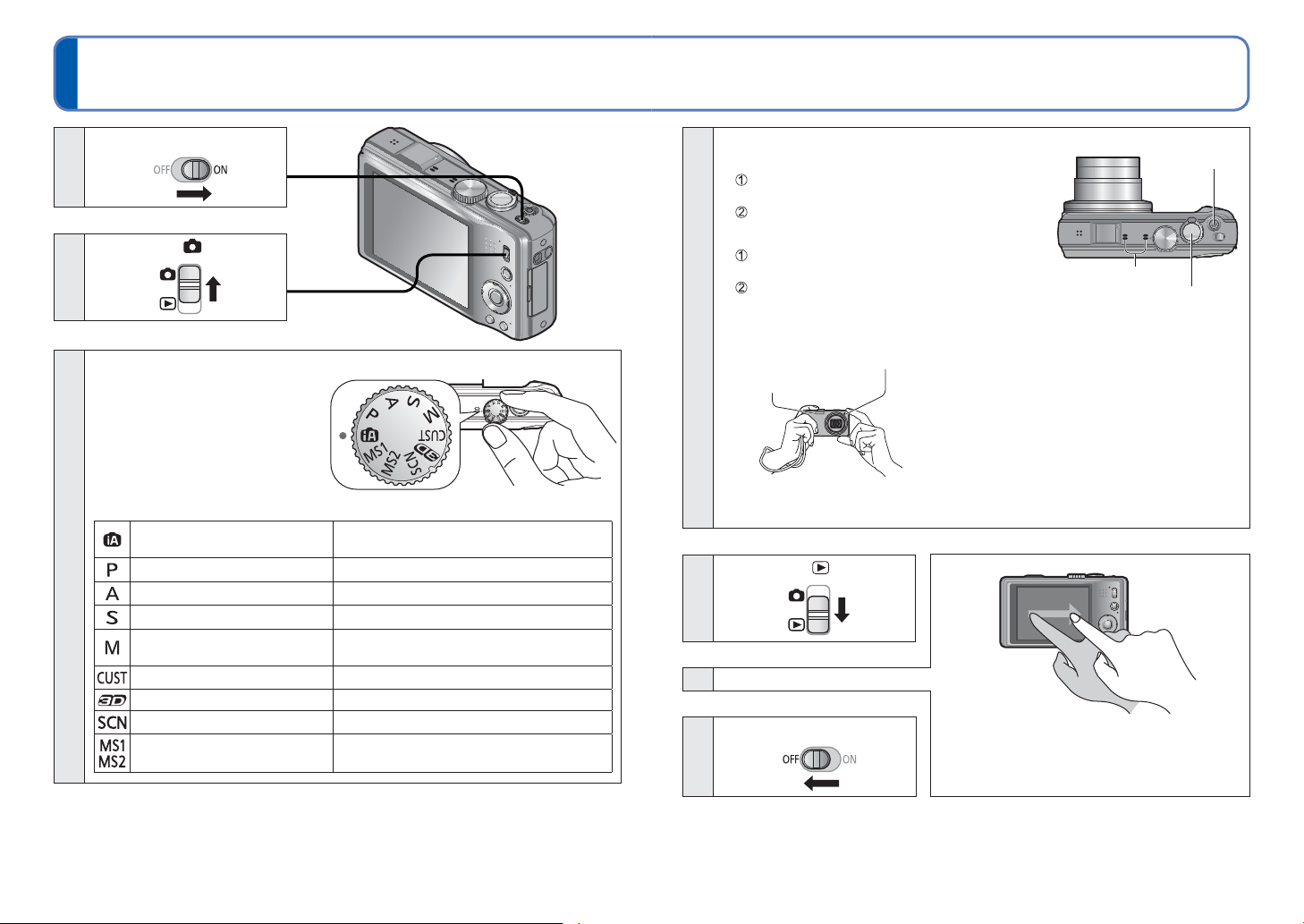
Använd i följande ordning
Sätt på kameran
1
Ställ in på
2
Ställ in på önskat bildtagningsläge
Justera lägesratten till det läge
[Intelligent auto]-läge
3
[AE för program]-läge Ta bilder med egna inställningar. (→22)
[Bländarprioritet]-läge Ställ in bländare innan bilderna tas. (→58)
[Slutarprioritet]-läge Ställ in slutartid innan bilderna tas. (→58)
[Manuell exponering]-läge
[Personanp.]-läge Ta bilder med sparade inställningar. (→60)
[3D-fotoläge] Ta 3D-bilder. (→69)
[Scenläge] Ta bilder anpassade efter motivet. (→61)
[Mitt scenval]
du vill använda.
→
Ta bilder med automatiska inställningar.
(→26)
Ställ in bländare och slutartid innan
bilderna tas. (→59)
Ta bilder i scenlägen som du använder
ofta. (→62)
Rikta kameran och ta bilden
■
Ta stillbilder
Tryck ner avtryckaren halvvägs för att
fokusera
Håll avtryckaren nertryckt för att ta bilden
■
Spela in rörliga bilder
Tryck på videobildsknappen för att starta
inspelningen
Tryck en gång till på videobildsknappen för
att avsluta inspelningen
4
■
Hålla kameran
AF-lampa
Blixt
Vi rekommenderar att du använder den medföljande kameraremmen så att du
●
inte tappar kameran.
Ställ in på
5
6
Visa bilder
Stäng av kameran
(→32)
7
Videobildsknapp
Mikrofon
Avtryckare
• Stå med armarna nära kroppen och med
särade ben.
• Rör inte linsen.
• Håll inte för mikrofonen när du spelar in rörliga
bilder.
• Håll inte för blixten eller lampan. Titta inte in i
dem på kort avstånd.
• Se till att kameran inte rör sig när avtryckaren
trycks in.
Bläddra till nästa bild: Dra fingret längs med
skärmen från höger till vänster.
Gå tillbaka till föregående bild: Dra fingret längs
med skärmen från vänster till höger.
20 VQT3H04 VQT3H04 21
Page 12
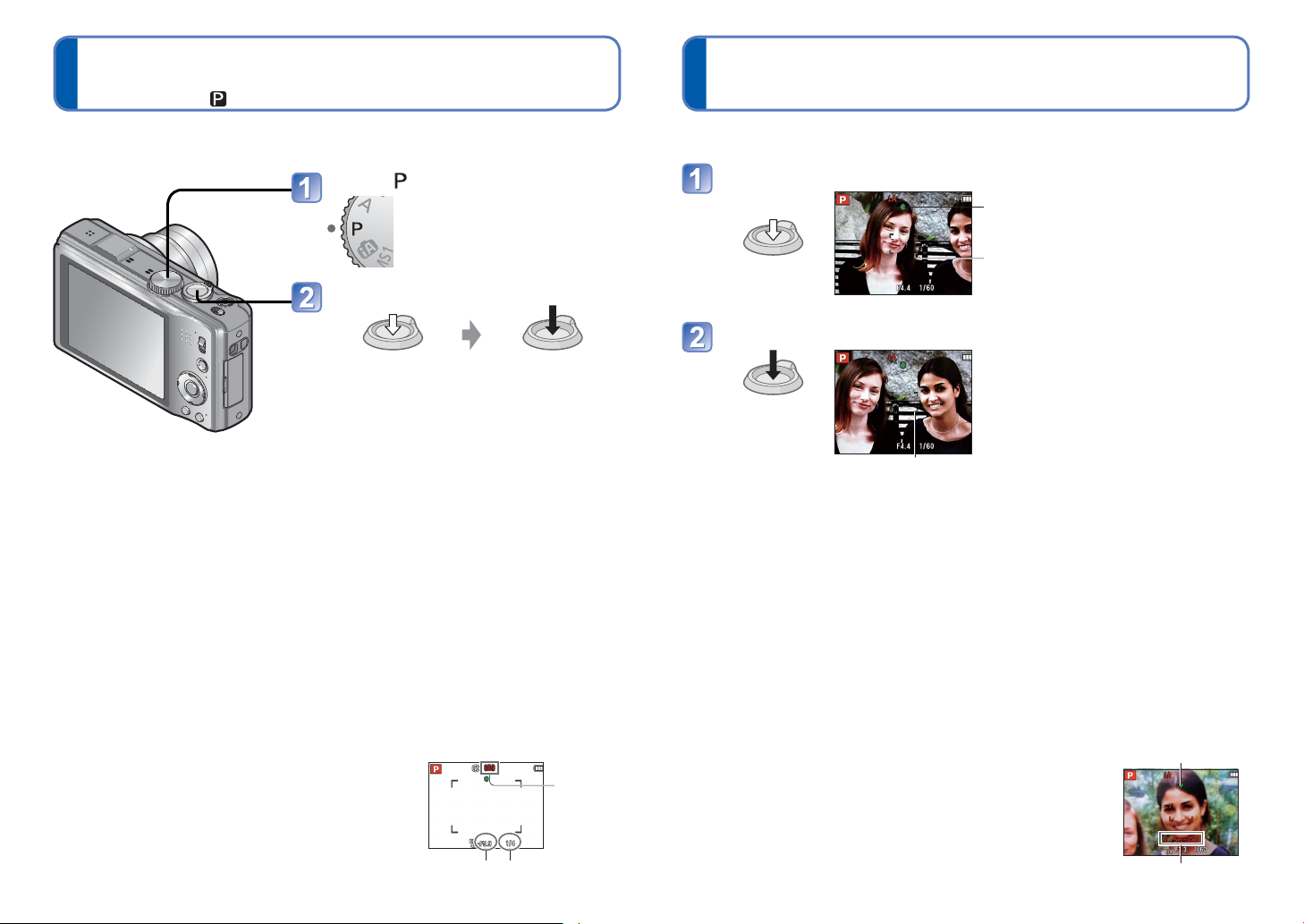
Ta bilder med dina egna inställningar
[AE för program]-läge
Bildtagningsläge:
Så här justerar du fokus
Använda [Insp]-menyn för att ändra inställningar och spara egna bildtagningsbetingelser.
Ställ in ([AE för program]-läge)
Ta en bild
Tryck in helt
(tryck knappen ända in
för att ta bilden)
■
Ändra visning av inspelningsinformation
Tryck på [DISP.]-knappen.
Tryck ner halvvägs
(tryck lätt för att
fokusera)
Användbar när objektet inte är mitt i bilden.
Justera först fokus på motivet
Rikta in AF-området
mot motivet
Tryck in halvvägs
Flytta sedan kameran till önskat läge
Tryck in helt
AF-område
Fokuseringsdisplay
( När fokus är justerat: lyser
När fokus inte är justerat: blinkar)
AF-område
( När fokus är justerat: grönt
När fokus inte är justerat: rött)
Motiv som kan vara svåra att fokusera
●
på:
• Snabbrörliga eller mycket ljusa
föremål eller föremål utan
färgkontraster.
• Ta bilder genom glas eller nära
lysande föremål. I mörker eller med
påtagliga skakningar.
• För nära objektet eller försök att
ta bild av motiv med objekt som är
nära och långt borta.
Om en varning visas om skakningar använder du
●
[Stabilisator], ett stativ eller [Självutlösare].
Om bländare och slutartid visas i rött har du inte en
●
lämplig exponering. Antingen använder du då blixt,
ändrar [Känslighet]-inställningar eller ställer in [Min.
slut.hast.] till en lägre hastighet.
Bländarvärde Slutartid
Display för
skakvarning
●
Använd det fokusområde som visas i rött som referens.
Även om fokussymbolen är tänd, kan det hända att kameran
inte kan fokusera på motivet om det befinner sig utanför
fokusområdet.
AF-området visas större i följande fall:
●
• När du använder den digitala zoomen
• När det är svårt att fokusera ett motiv i mörka miljöer.
Fokuseringsdisplay
Fokusområde
Fokussymbolen blinkar och ett pip hörs när fokus inte är inställt.
22 VQT3H04 VQT3H04 23
Page 13
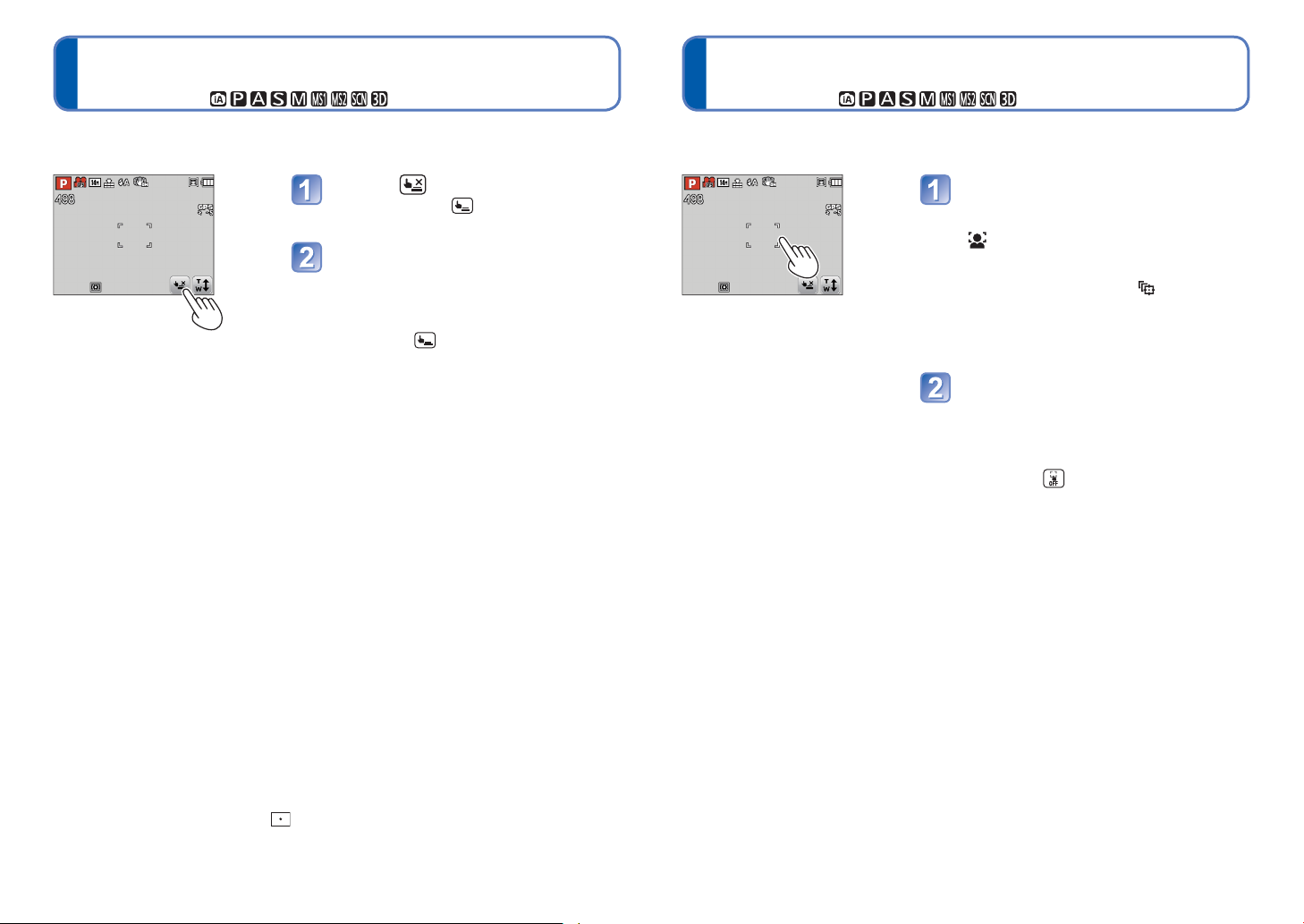
Ta bilder genom att peka på skärmen
(Funktionen för pekavtryckare)
Bildtagningsläge:
Justera fokus och exponering genom att peka på skärmen (Funktionen för pek-AF/AE)
Bildtagningsläge:
Med den här funktionen kan du fokusera och ta bilder genom att helt enkelt peka på
motiven på skärmen.
Peka på på skärmen
• Ikonen ändras till och du kan nu ta
bilden med hjälp av pekavtryckaren.
Peka på motivet som du vill ta en
bild av
• Bilden tas när autofokus har ställts in för
motivet som du pekade på.
• För att avbryta funktionen för pekavtryckare
→ Peka på .
Med den här funktionen kan du ställa in fokus och exponering genom att peka på motivet
på skärmen.
Peka där du vill ställa in fokus och
exponering
• När [AF-läge] är inställt på
(Ansiktsavkänning) fortsätter funktionen
för ansiktsavkänning att vara aktiv, men
fokus justeras efter den plats du pekar på.
• När [AF-läge] är inställt på (AF-följning)
låser kameran fokus på motivet och
fortsätter automatiskt fokusera på motivet
och justerar exponeringen av motivet under
det att motivet rör sig.
Tryck ner avtryckaren halvvägs
för att fokusera motivet och tryck
sedan ner knappen helt för att ta
bilden
• För att avbryta funktionen för pek-AF/AE
→ Peka på .
Rörliga bilder kan inte spelas in.
●
Funktionen för pekavtryckare fungerar inte längs med skärmens kanter.
●
Observera att pekavtryckaren tar en bild även om du råkar peka på pekskärmen av
●
misstag.
När [Mätningsläge] är inställt på (Punkt) justeras exponeringen efter den plats som
●
du pekade på.
Inställningen av funktionen för pekavtryckare finns kvar även om du stänger av
●
kameran.
Det kan hända att funktionen för pek-AF/AE inte fungerar under vissa omständigheter,
●
till exempel om motivet är för litet eller på platser som är för mörka.
Funktionen för pek-AF/AE fungerar inte längs med skärmens kanter.
●
I [Intelligent auto]-läge avgör kameran den optimala scenen för det motiv du pekade på.
●
24 VQT3H04 VQT3H04 25
Page 14
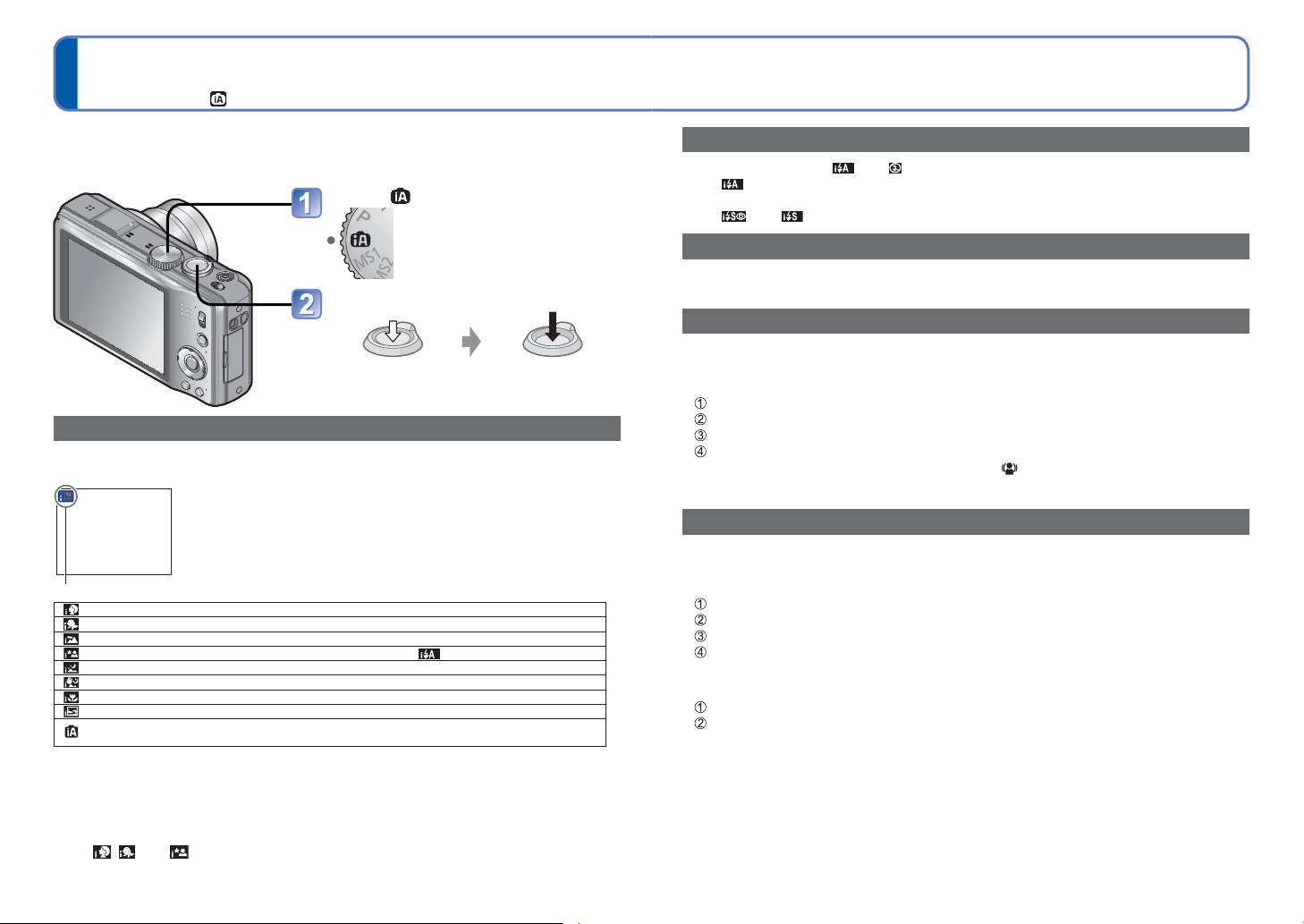
Ta bilder med automatiska inställningar
[Intelligent auto]-läge
Bildtagningsläge:
De optimala inställningarna utförs automatiskt från information av typen ”ansikte”,
”rörelse”, ”ljushet” och ”avstånd” helt enkelt genom att kameran riktas mot objektet, vilket
innebär att det går att ta klara bilder utan att man behöver göra manuella inställningar.
Ställ in ([Intelligent auto]-läget)
Ta en bild
Tryck ner halvvägs
(tryck lätt för att
fokusera)
Tryck in helt
(tryck knappen ända in
för att ta bilden)
Automatisk distinktion mellan scener
Kameran läser av scenen när den riktas mot ett motiv och de optimala inställningarna
utförs automatiskt.
Ikonen för den identifierade scenen
Känner igen personer
Känner igen småbarn
Känner igen landskap
Känner igen nattlandskap och personer i dem (Endast när har valts)
Känner igen nattlandskap
Känner igen nattlandskap utan användning av stativ.
Känner igen närbilder
Känner igen solnedgångar
Läser motivets rörelse för att undvika suddiga bilder när scenläget inte motsvarar något av
de ovanstående.
1
∗
När småbarn (under 3 år) som är registrerade med funktionen för ansiktsidentifiering identifieras
2
∗
Användning av stativ och självutlösare rekommenderas.
3
∗
När [iNattfotografering] är [ON]
Beroende på fotograferingsförhållanden kan olika scentyper anges för samma motiv.
●
Om den önskade scentypen inte väljs, rekommenderar vi att de lämpliga
●
inspelningslägena ställs in manuellt.
När , eller identifieras, aktiveras Ansiktsavkänning och fokus och exponering
●
ställs in för identifierade ansikten.
1
∗
2
∗
3
∗
Om blixt
Tryck på ► för att välja eller .
När har valts väljs den optimala blixten automatiskt beroende på omständigheterna.
●
(→52)
När eller har valts minskar slutartiden.
●
Om Glada färger
Om [Färgläge] (→93) är inställt på [Happy] blir både stillbilder och rörliga bilder klarare med
klara och livfulla färger.
[Reducera oskärpa]
Kameran ställer automatiskt in den optimala slutartiden beroende på motivets rörelser för
att minimera oskärpa i motivet.
■
Inställningar
Tryck på [MENU/SET]
Tryck på ▲▼◄► för att välja [Insp]-menyn och tryck på [MENU/SET]
Tryck på ▲▼ för att välja [Reducera oskärpa] och tryck på [MENU/SET]
Tryck på ▲▼ för att välja [ON] och tryck på [MENU/SET]
När [Reducera oskärpa] är inställt på [ON] visas på skärmen.
●
Motivet kan sparas med en mindre bildstorlek än det inställda antalet bildpunkter.
●
[iNattfotografering]
Om en nattscen identifieras automatiskt när kameran används utan stativ kan bilden tas
med mindre skakningar och mindre brus genom att kombinera en sekvens av bilder.
■
Inställningar
Tryck på [MENU/SET]
Tryck på ▲▼◄► för att välja [Insp]-menyn och tryck på [MENU/SET]
Tryck på ▲▼ för att välja [iNattfotografering] och tryck på [MENU/SET]
Tryck på ▲▼ för att välja [ON] och tryck på [MENU/SET]
Det inspelningsbara området kan bli något mindre.
■
Ta bilder
Tryck ner avtryckaren halvvägs
Tryck in avtryckaren helt
Rör inte kameran medan meddelanden visas på skärmen.
När kameran är fixerad med ett stativ eller på något annat sätt, identifieras inte
●
[iNattfotografering].
26 VQT3H04 VQT3H04 27
Page 15
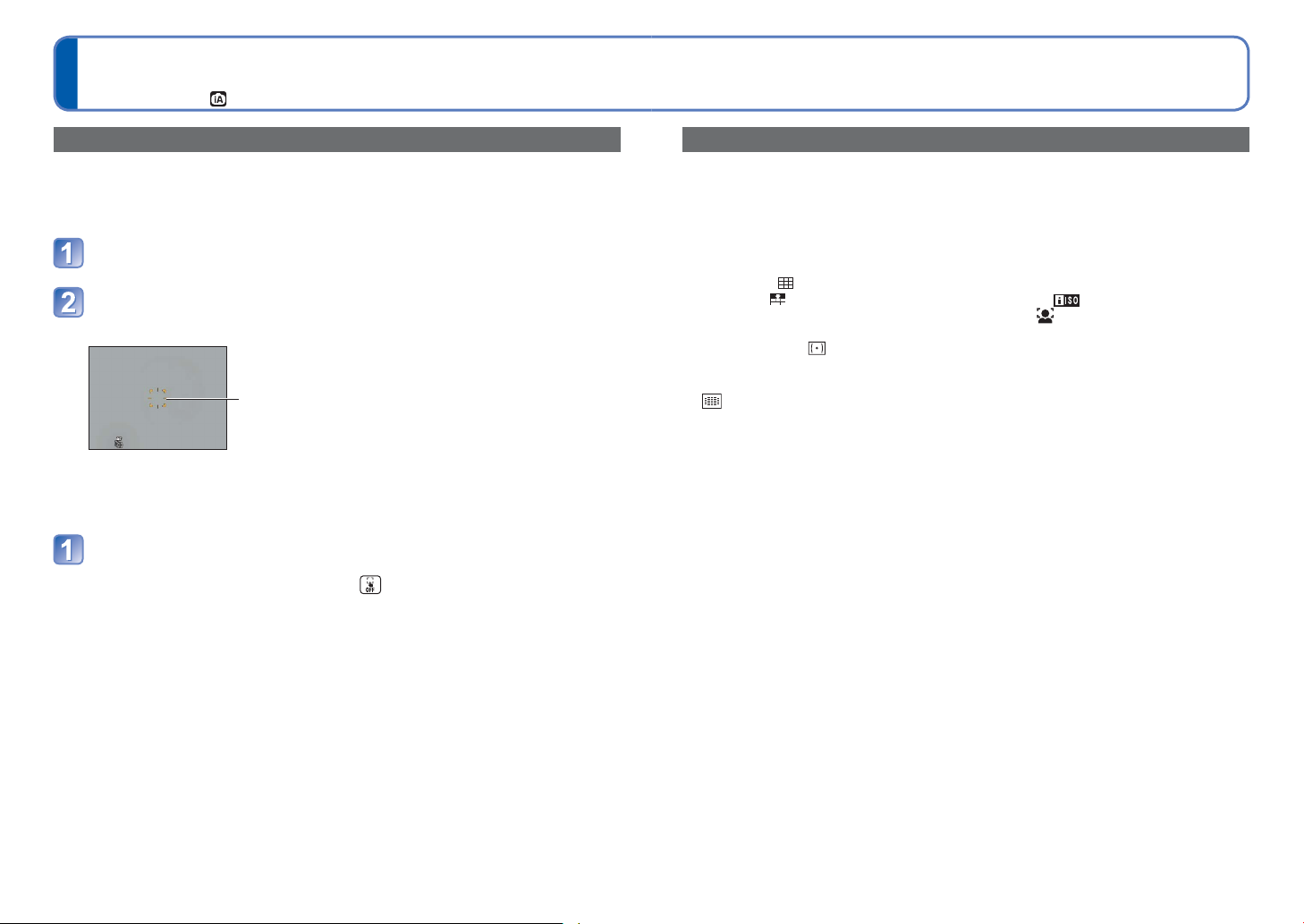
Ta bilder med automatiska inställningar
[Intelligent auto]-läge (Fortsättning)
Bildtagningsläge:
AF-följning
Den här funktionen gör det möjligt för kameran att fortsätta fokusera på motivet och
justera exponeringen för motivet även när motivet rör sig.
■
Genom att använda markörknappen
Tryck på ▲ för att ställa in [AF-läge] på AF-följning
• För att avbryta AF-följningen → Tryck en gång till på ▲.
Rikta in ramen för AF-följningen efter motivet och tryck sedan
på ▼ för att låsa
• För att avbryta AF-låset → Tryck på ▼.
AF-följningsram
AF-lås lyckades: Gul
AF-lås misslyckades: Röd (blinkar)
■
Genom att använda pekskärmen
Inaktivera funktionen för pekavtryckare (→ 24) när du utför dessa åtgärder.
Peka på motivet
• Om du vill låsa på ett annat motiv → Peka på det andra motivet.
• För att avbryta AF-följningen → Peka på .
Den optimala scenen för motivet som AF ställts in för identifieras automatiskt.
●
Ansiktsidentifiering kommer att vara inaktiv medan AF-följning används.
●
Under vissa omständigheter, till exempel om motivet är för litet eller när det är för mörkt
●
kanske inte [Följande AF] fungerar korrekt.
Begränsningar vid [Intelligent auto]-läge
Det går endast att ställa in menyalternativ som visas i [Intelligent auto]-läge.
●
Inställningarna som har valts i [AE för program] eller andra lägen för menyalternativ
●
som inte visas återges i [Inst.]-menyn.
Inställningarna för följande alternativ skiljer sig från andra bildtagningslägen:
●
[Bildstorlek] och [Färgläge] i [Insp]-menyn, [Bildsekvens] och [Pipljud] i [Inst.]-menyn
Följande inställningar är fasta.
●
• [Auto återvisn.]: [2 SEC.]
• [Riktlinjer]:
• [Kvalitet]: (Hög)
• [Stabilisator]: [ON]
• [AF-hjälplampa]: [ON]
• [Mätningsläge]: (Flera)
• [Int. upplösning]: [i.ZOOM]
• [Aktivt Läge]: [ON]
∗
(23-fältsfokusering) när ansikten inte kan identifieras
Följande funktioner kan inte användas.
●
[Histogram], [Exponering], [Autogaffling], [Vb-just.], [Digital zoom], [Min. slut.hast.]
• [Viloläge]: [5 MIN.]
• [Vitbalans]: [AWB]
• [Känslighet]:
• [AF-läge]: (Ansiktsavkänning)
• [Snabb AF]: [ON]
• [i. exponering]: [STANDARD]
• [Inga röda ögon]: [ON]
• [Kontinuerlig AF]: [ON]
∗
28 VQT3H04 VQT3H04 29
Page 16
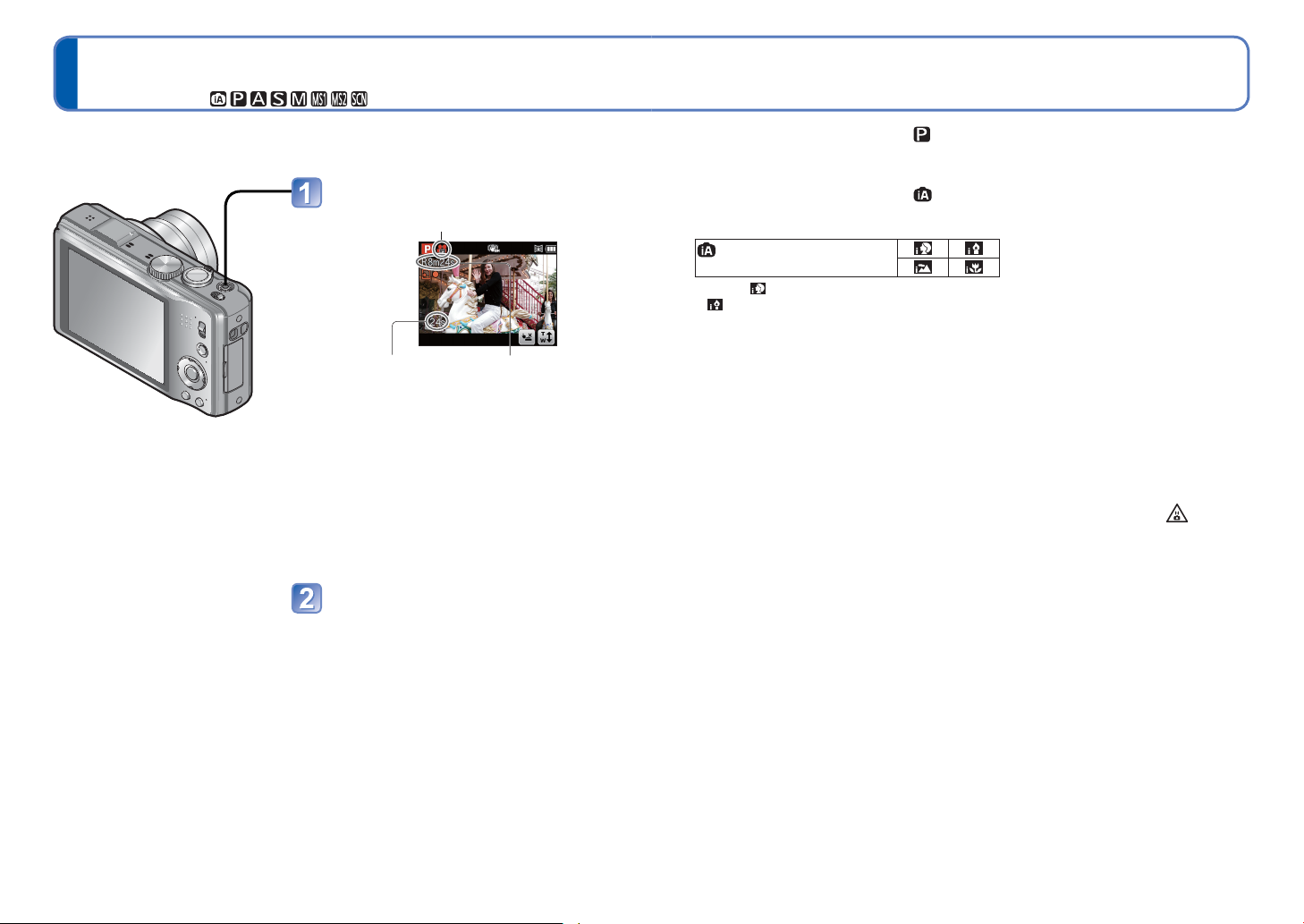
Ta rörliga bilder
Bildtagningsläge:
Aktiverar att rörliga bilder kan spelas in med ljud (stereo).
Tryck på videobildsknappen för
att starta inspelningen
[Inspelningsläge] (→96)/[Insp.kvalitet] (→97)
Förfluten inspelningstid Återstående inspelningstid
Släpp omedelbart videobildknappen efter att
●
du har tryckt ner den.
Du kan också använda zoomen när du
●
spelar in rörliga bilder.
• Zoomhastigheten blir långsammare än
normalt.
• Vid användning av zoom under inspelning
av rörliga bilder kan fokuseringen ta lite
tid.
Stillbilder kan tas under inspelningen av
●
rörliga bilder. (→99)
Tryck en gång till på
videobildknappen för att avsluta
inspelningen
(ungefärlig)
■
Inspelning av rörliga bilder i
Spelar in rörliga bilder med dina inställningar.
• Bländare och slutartid ställs in automatiskt.
■
Inspelning av rörliga bilder i
Kameran känner automatiskt av scenen för att spela in rörliga bilder med optimala
inställningar.
När scenen inte motsvarar
någon av de till höger.
• I läget kommer fokus och exponering att ställas in enligt det avkända ansiktet.
• kommer att väljas för nattlandskap och andra mörka scener.
• Om kameran inte väljer önskat scenläge kan du välja lämpligt läge manuellt.
• Följande menyalternativ i [Film]-menyn kan ställas in:
• [Inspelningsläge] • [Insp.kvalitet]
■
Inspelning av rörliga bilder i andra inspelningslägen
Mer information finns på sidorna för respektive inspelningsläge. (Det går dock inte att
spela in rörliga bilder i läget [3D-fotoläge])
Rörliga bilder kan spelas in kontinuerligt i upp till 29 minuter och 59 sekunder.
●
Om [Insp.kvalitet] är inställt på [GFS] eller [FSH] och den omgivande
●
temperaturen är hög, eller rörliga bilder spelas in kontinuerligt, visas och
inspelningen kan avbrytas halvvägs.
Om data spelas in och tas bort om vartannat kan SD-kortets totala tillgängliga
●
inspelningstid minska. För att återställa ursprunglig kapacitet formaterar du SDkortet med kameran. Se till att alla viktiga data har sparats i datorn eller på annat
lagringsmedium innan du formaterar kortet eftersom alla data på det raderas.
Den optiska bildstabilisatorn fungerar oavsett inställningarna innan de rörliga bilderna
●
började spelas in.
Följande funktioner kan inte ställas in:
●
AF-följning, Utökad optisk zoom, blixt, [Ansiktsigenk.], [Rotera disp] för bilder som tas
vertikalt.
För vissa minneskort kan inspelningen avslutas innan de är fulla.
●
Skärmen kan visas smalare för rörliga bilder jämfört med stillbilder. Dessutom
●
kommer betraktningsvinkeln att ändras när inspelning av rörliga bilder startas om
bildförhållandet skiljer sig från det för stillbilder. Inspelningsbart område visas genom att
sätta [Inspeln.omr.] (→44) till [ON].
Om utökad optisk zoom användes innan videobildknappen trycktes in kommer dessa
●
inställningar att raderas och inspelningsområdet att bli större.
Beroende på inspelningsförhållandena kan skärmen tillfälligt bli svart och brus kan
●
spelas in på grund av statisk elektricitet, elektromagnetiska fält och liknande.
När du spelar in rörliga bilder med hjälp av en nätadapter kommer inspelningen att
●
stoppas om strömmen till kameran bryts, t.ex. om nätadaptern kopplas ur eller vid ett
strömavbrott.
30 VQT3H04 VQT3H04 31
Page 17
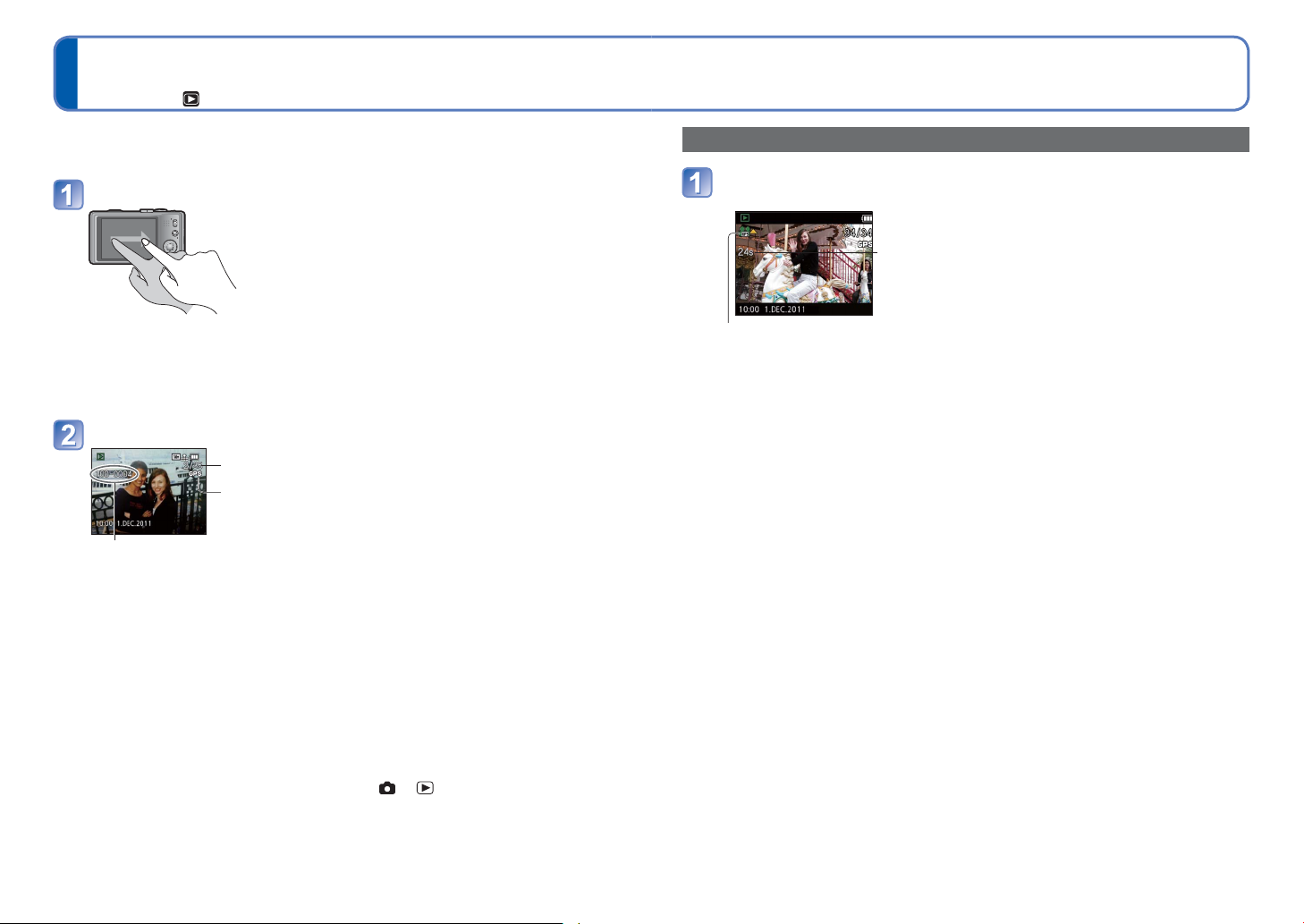
Visa bilderna [Normal visning]
Visningsläge:
Om det sitter ett kort i kameran visas bilder från kortet. Om inget kort sitter i visas bilder
från det inbyggda minnet.
Dra fingret längs med skärmen och välj den bild du vill visa
Bläddra till nästa bild: Dra fingret längs med skärmen från
höger till vänster.
Gå tillbaka till föregående bild: Dra fingret längs med
skärmen från vänster till höger.
• Om du håller kvar fingret på den vänstra eller högra
kanten av skärmen efter du har bläddrat mellan bilderna
fortsätter bilderna att bläddras.
(Bilderna visas i förminskad storlek.)
• Du kan också bläddra mellan bilderna genom att trycka på markörknapparna
◄ ►. När du trycker ner knapparna kan du bläddra snabbt framåt eller bakåt
mellan bilderna.
Visa bilder
Bildnummer/Totala antalet bilder
Platsnamnsinformation och information om
latitud och longitud anges
Mapp-/Filnummer
■
Ändra visning av inspelningsinformation
Tryck på [DISP.]-knappen.
Visa rörliga bilder
Välj en bild med ikonen för rörliga bilder och tryck på ▲
Uppspelningen startar.
Inspelningstid för rörliga bilder
När uppspelningen startar visas uppspelningstiden högst upp till
höger på skärmen.
Exempel: Efter 10 minuter och 30 sekunder: [10m30s]
Ikon för rörliga bilder (varierar beroende på bildtagningsläge och inställning av bildkvalitet)
■
Funktioner medan filmsekvenser visas
▲: Paus/visa
▼: Stopp
◄: Snabbsökning bakåt (2 steg)
Gå bakåt en bildruta i taget (under paus)
►: Snabbsökning framåt (2 steg)
Gå framåt en bildruta i taget (under paus)
• Om du trycker på ▲ under snabbsökning framåt eller bakåt får du tillbaka normal
visningshastighet.
• Volymen kan justeras med zoomknappen.
Vissa bilder som har redigerats på en dator kan inte beses på denna kamera.
●
Om inspelning/uppspelnings-knappen flyttas från till medan kameran är på
●
kommer objektivet att dras in efter cirka 15 sekunder.
Denna kamera överensstämmer med DCF (Design rule for Camera File system), den
●
enhetliga standard för kamerafilsystem, som har utarbetats av Japan Electronics and
Information Technology Industries Association (JEITA), samt med Exif (Exchangeable
image file format). Filer som inte är DCF-kompatibla kan inte spelas av.
Rörliga bilder som spelats in med andra kameror kanske inte kan visas korrekt.
●
Viss information kommer inte att visas för rörliga bilder som spelats in med [AVCHD].
●
Rörliga bilder kan visas på din dator med hjälp av programvaran ”PHOTOfunSTUDIO”
●
på den medföljande CD-skivan eller med ”QuickTime”.
32 VQT3H04 VQT3H04 33
Page 18
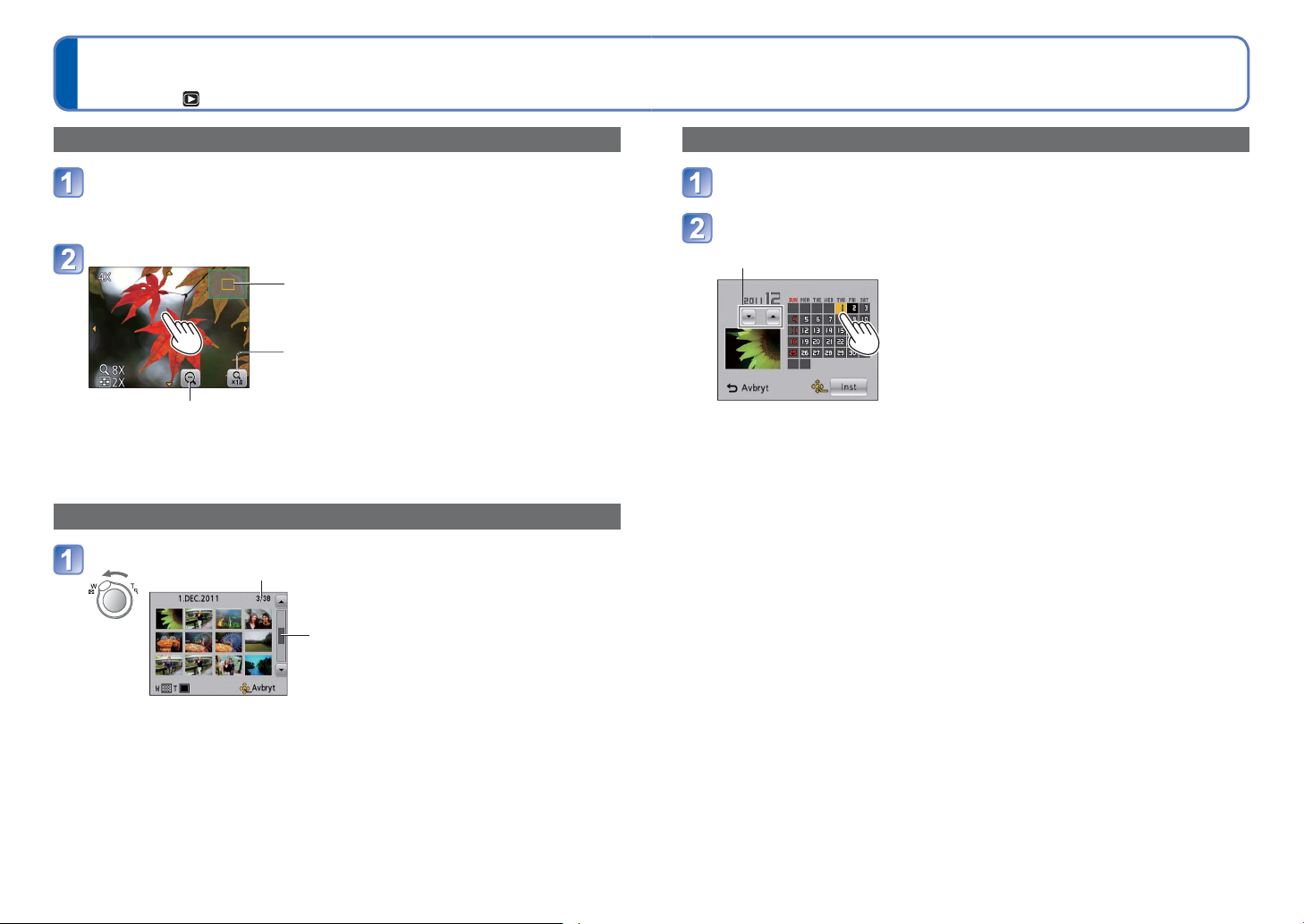
Visa bilderna [Normal visning] (Fortsättning)
Visningsläge:
Zooma in och visa bilder ”Visningszoom”
Peka på området som du vill förstora
Varje gång du pekar ökar förstoringen i fyra steg efter 1x, 2x, 4x, 8x och 16x. (Visad
bildkvalitet försämras för varje steg.)
• Du kan också förstora området genom att vrida zoomreglaget till T.
Dra fingret över skärmen för att flytta det förstorade området
Aktuell zoomposition
Återgå till den ursprungliga storleken (1x)
Minska visningens förstoringsgrad
• Du kan också minska förstoringsgraden genom att vrida zoomreglaget till W.
• Det förstorade området kan också flyttas med markörknappen.
Visningszoom kan inte användas under uppspelning av rörliga bilder.
●
Visa en lista med bilder ”Multibildvisning”
Ställ in multibildvisning
Bildnummer/Totalt antal
Skjutreglage (dra för att ändra visningen)
Visa bilder i datumordning ”Kalendervisning”
Vrid zoomreglaget mot W flera gånger
Peka på det datum du vill visa och peka på [Inst] för att ange
datumet
Välj månad
Bilderna som tagits på det valda datumet visas på 12-bildsskärmen.
• Du kan också välja datum med markörknappen och trycka på [MENU/SET].
Endast månader för tagna bilder visas på kalenderskärmen. Bilder som tas utan
●
klockinställningar visas med datumet 1 januari 2011.
Bilder märkta med [!] kan inte visas.
●
Bilder som har tagits med destinationsinställningar utförda i [Tidszoner] visas på
●
kalenderskärmen med rätt datum för destinationens tidszon.
• När du vrider zoomreglaget till W flera gånger ändras visningsmetoden och
du kan välja mellan att visa 12 bilder, 30 bilder eller Kalendervisning. (Vrid
zoomreglaget till T för att återgå.)
• När du pekar på en bild på skärmen med 12 eller 30 bilder visas bilden på en
skärm med 1 bild (helskärm).
34 VQT3H04 VQT3H04 35
Page 19
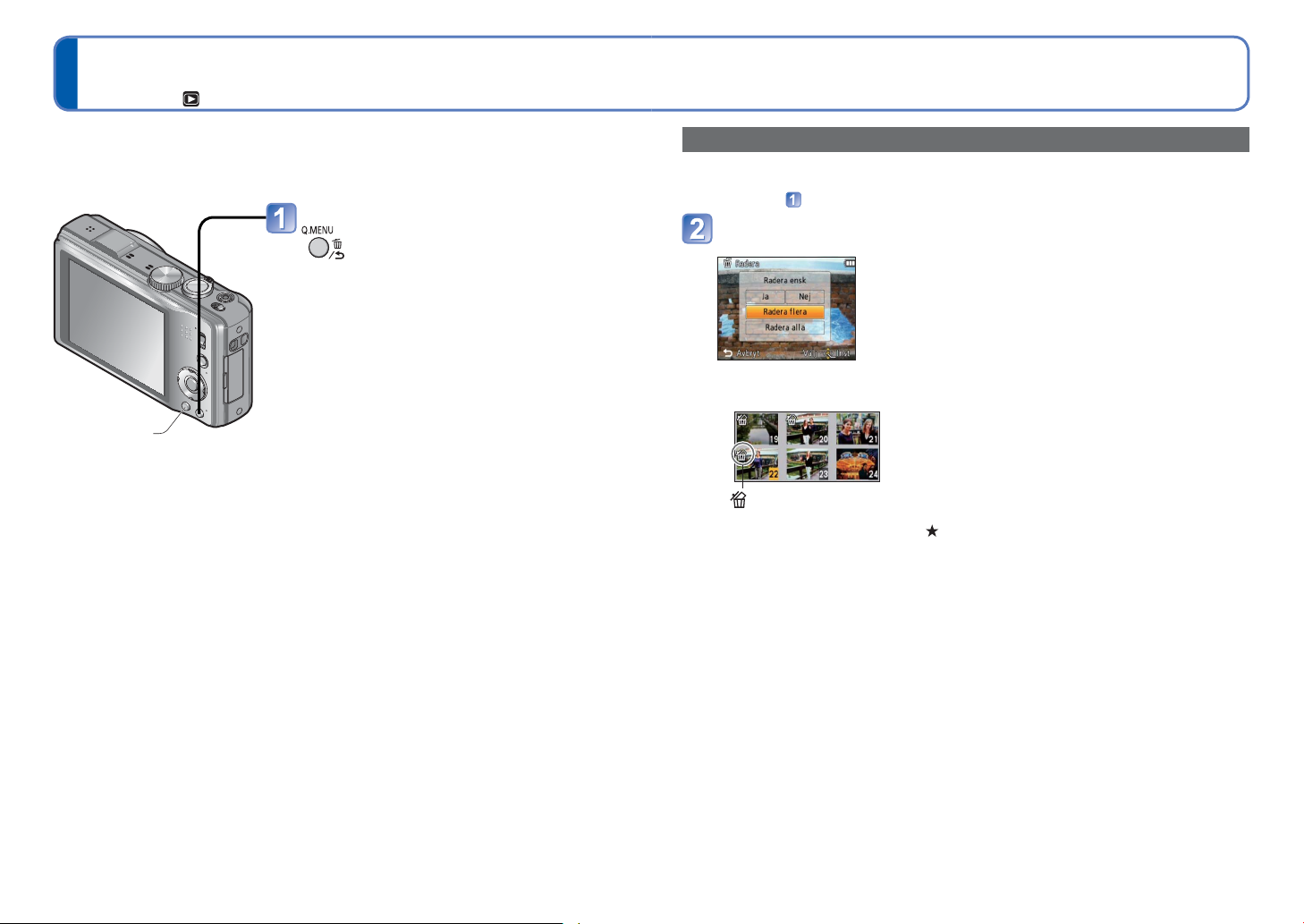
Radera bilder
Visningsläge:
Bilder raderas från minneskortet om det finns ett kort i kameran eller från det inbyggda
minnet om det inte sitter något kort i kameran. (Raderade bilder kan inte hämtas tillbaka.)
Tryck för att radera visas bild
• En bekräftelseskärm visas. Välj [Ja] med
markörknappen och tryck sedan på
[MENU/SET].
[DISP.]-knapp
Radera flera bilder (upp till 100)/Radera alla bilder
En bildsekvens behandlas som en bild. (Alla bilder i den valda bildsekvensen raderas.)
(efter steg
)
Använd markörknappen för att välja [Radera flera]/[Radera
alla] och tryck på [MENU/SET]
[Radera flera]
●
Använd markörknappen för att välja bild och tryck på [DISP.]-knappen
• För att avbryta → Tryck på [DISP.]-knappen igen.
• För att ställa in → Tryck på [MENU/SET].
Bild vald
• Du kan välja [Radera alla utom ] i [Radera alla] om du har angett några bilder
som [Favorit] (→112).
• En bekräftelseskärm visas. Välj [Ja] med markörknappen och tryck sedan på
[MENU/SET].
• Kan ta tid beroende på hur många bilder som raderas.
Stäng inte av kameran medan radering pågår.
●
Använd ett tillräckligt uppladdat batteri eller en nätadapter (tillval) och DC-koppling
●
(tillval).
Bilder kan inte raderas i följande fall:
●
• Skyddade bilder
• Minneskortets skrivskydd är inställt på ”LOCK” (låst).
• Bilderna följer inte DCF-standard (→32)
36 VQT3H04 VQT3H04 37
Page 20
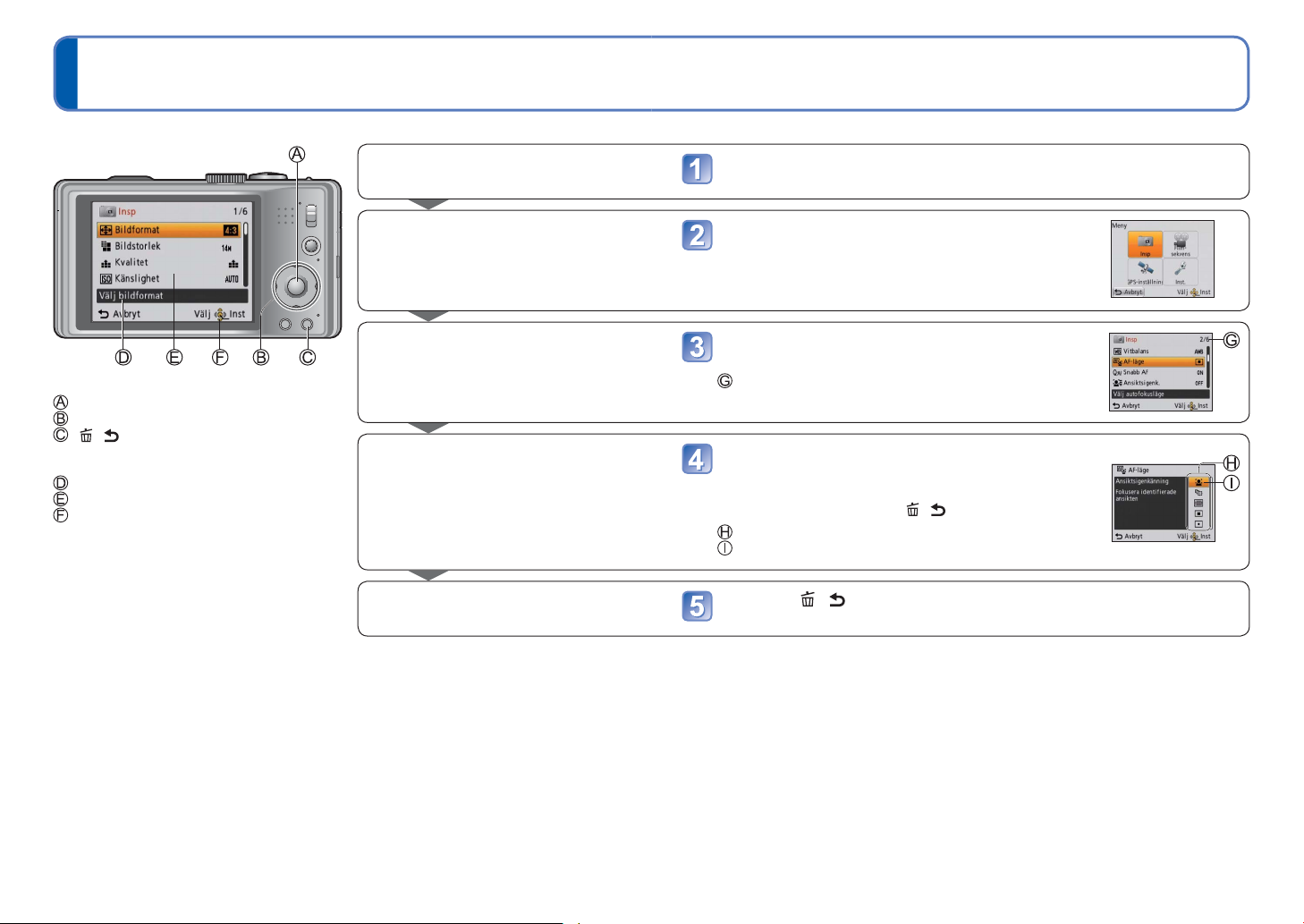
Ställa in menyn
Visa menyskärmen
Tryck på [MENU/SET]
Skärmen för val av meny visas.
Välj menytyp
Välj [Insp] och tryck på [MENU/SET]
• Menytypen kan också väljas med pekfunktionerna.
Välj funktionen
Tryck på ▲▼ för att välja [AF-läge] och
tryck på [MENU/SET]
: Sidor
Sidorna kan också väljas med zoomreglaget.
Ändra inställningarna
Tryck på ▲▼ för att välja en inställning och
tryck sedan på [MENU/SET]
Den valda inställningen aktiveras.
• För att avbryta → Tryck på [ / ]
: Inställningar
: Vald inställning
Stäng menyskärmen
Tryck på [ / ] flera gånger
Menyn stängs och skärmen återgår till föregående skärm.
Använd följande procedur för att använda menyerna.
■
Om menyskärmen
Knappar som används för menyfunktioner
: [MENU/SET]
: Markörknapp
: [ / ]-knapp
Menyskärmens konstruktion
: Menybeskrivning
: Menyalternativ
: Funktionsguide
■
Använda menyn
Exempel: Ändra [AF-läge] i [Insp]-menyn i [AE för program]-läge
Bildskärmsexemplen i den här bruksanvisningen och visningen på den faktiska
38 VQT3H04 VQT3H04 39
●
skärmen kan variera och alla delar av skärmen kanske inte visas.
De menytyper och alternativ som visas varierar beroende på läget.
●
Inställningsmetoderna varierar beroende på menyalternativ.
●
I bildtagningsläget kan du också stänga menyskärmen genom att trycka ner
●
avtryckaren halvvägs.
Page 21
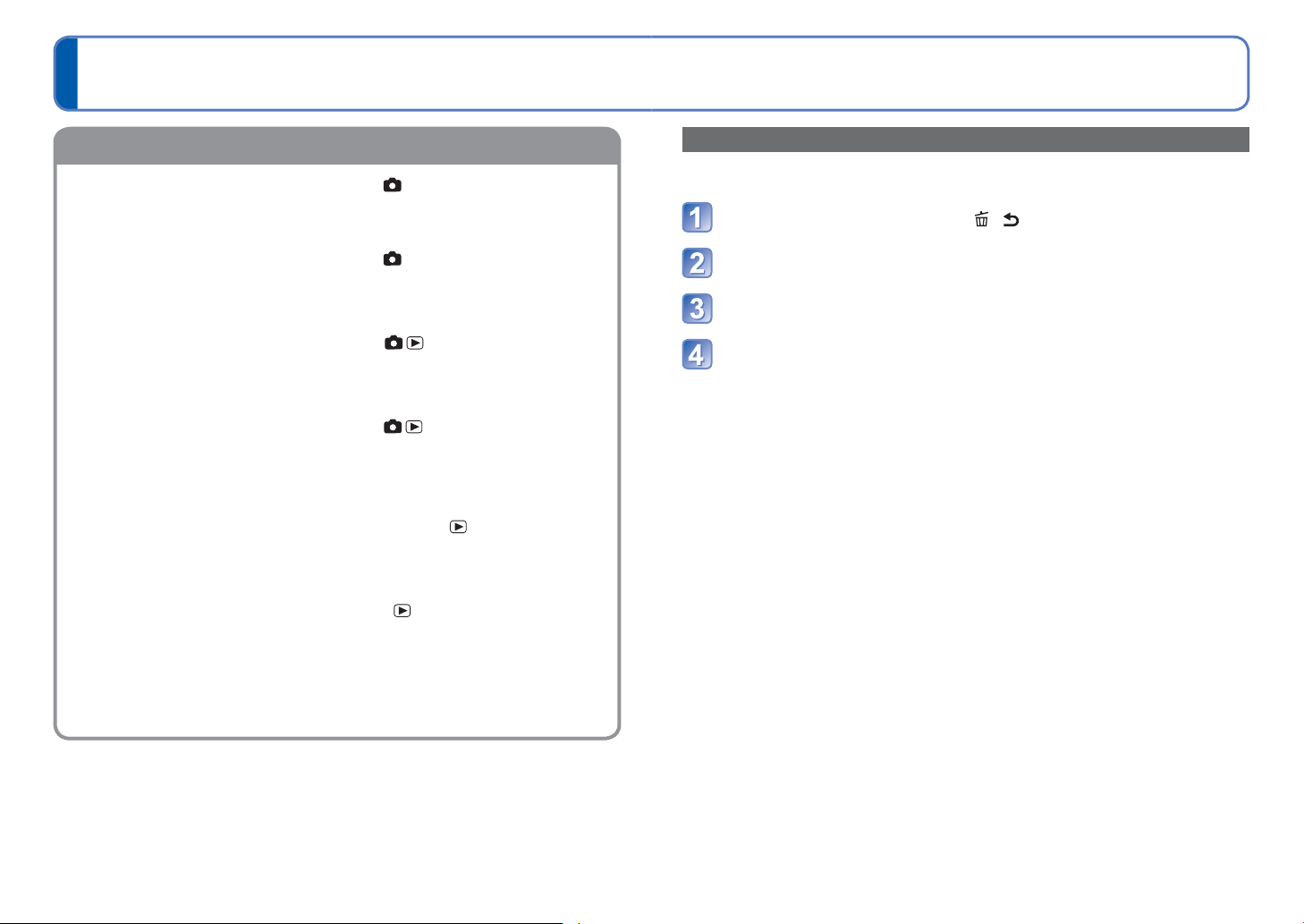
Ställa in menyn (Fortsättning)
Menytyp
[Insp]-menyn (Inspelning/uppspelnings-knapp: )
Ändra bildegenskaper (→85)
• Utför inställningar såsom vitbalans, känslighet, bildformat och bildstorlek.
Använda snabbinställningsmenyn
Du kan enkelt öppna några av menyalternativen och ange inställningar under bildtagning.
Tryck på [Q.MENU]-knappen ([ / ]-knappen)
[Film]-menyn (Inspelning/uppspelnings-knapp: )
Spela in rörliga bilder med dina egna inställningar (→96)
• Du kan välja bildkvalitet, dataformat (bildtagningsläge) och andra inställningar.
[GPS]-menyn (Inspelning/uppspelnings-knapp: )
Använda GPS-funktionen (→75)
• Du kan välja GPS-inställning, visning av platsnamn och andra inställningar.
[Inst.]-menyn (Inspelning/uppspelnings-knapp: )
Ställa in inställningar för att göra kameran lättare att använda (→42)
• Visar inställningar som gör det lättare att använda kameran, till exempel
klockinställningar och inställningar för pipljud.
[Visningsläge]-menyn (Inspelning/uppspelnings-knapp: )
Visa tagna bilder (→102)
• Välj ett visningsläge för att visa bildspel eller för att välja vilka bilder som visas m.m.
[Spela]-menyn (Inspelning/uppspelnings-knapp: )
Använda dina bilder (→105)
• Du kan skydda, ändra storlek på och ange andra inställningar för de bilder som du
har tagit.
Tryck på ◄► för att välja ett menyalternativ
Tryck på ▲▼ för att välja inställningar
Tryck på [MENU/SET]
Följande meny visas också beroende på bildtagningsläge.
●
• I scenläget: Scenmeny (→61)
• I det anpassade läget: Anpassad meny (→60)
De menyalternativ och inställningar som visas varierar beroende på bildtagningsläget.
●
40 VQT3H04 VQT3H04 41
Page 22
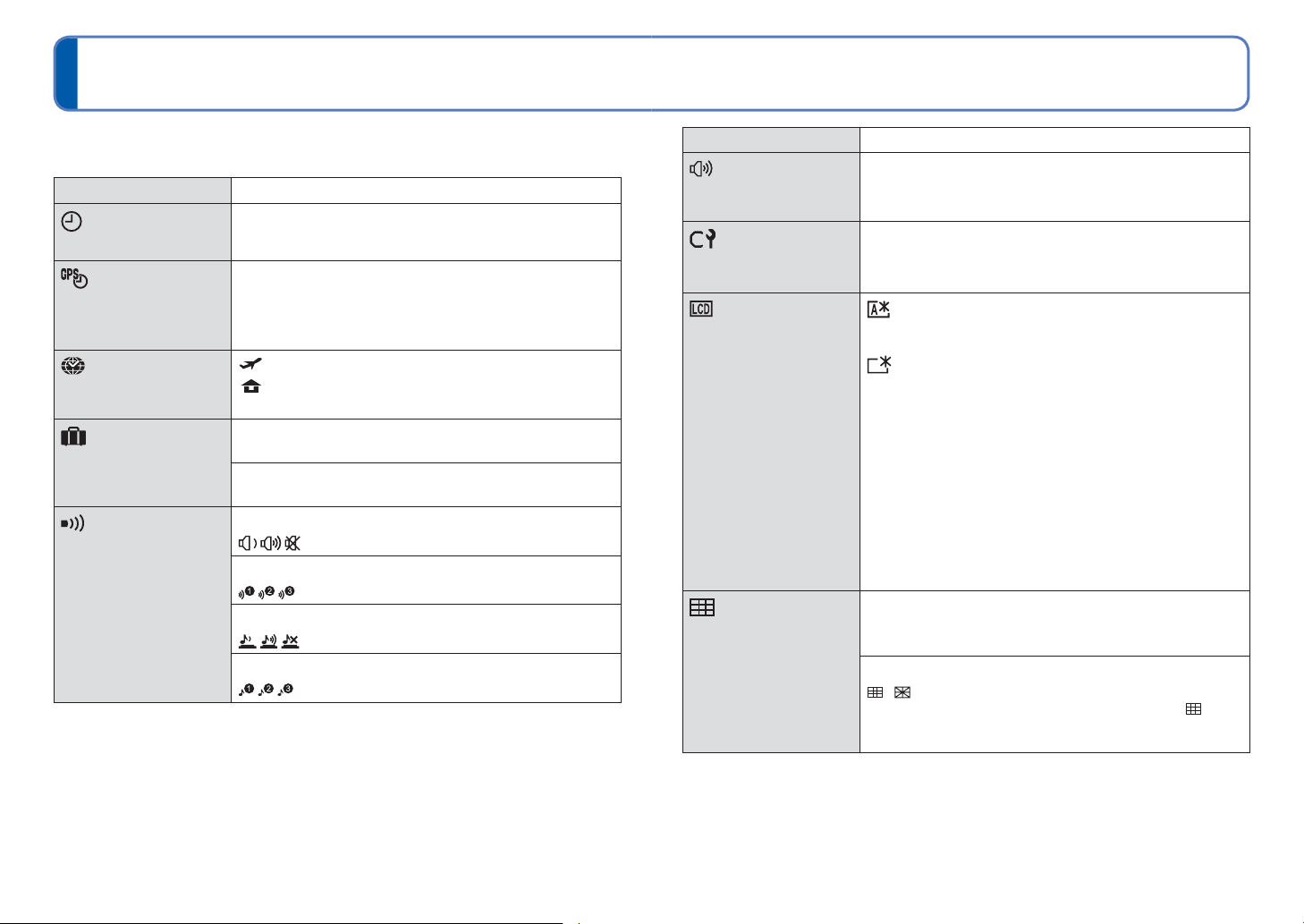
Använda [Inst.]-menyn
För detaljer om inställningar i [Inst.]-menyn (→38)
[Klockinst.], [Ekonomi] och [Auto återvisn.] är viktiga för klockinställningen och
batteriets livslängd. Kontrollera dessa inställningar före användning.
Funktion Inställningar, kommentarer
[Klockinst.]
(→18)
[Autom. tid på]
Ställa in klockan
automatiskt med GPS.
(→81)
[Tidszoner]
Ställa in lokal tid på ett
resmål. (→83)
[Resdatum]
Registrera antalet dagar
som passerat under
resorna. (→82)
[Pipljud]
Ändra eller stäng av pipoch slutarljud.
Ställ in tid, datum och visningsformat.
[ON]/[OFF]
[Resmål]: Ställa in lokal tid på ett resmål.
[Hemland]: Ställa in datum och tid för hemzonen.
[Reseläge]
[SET] (Registrera avresedatum och returdatum)/[OFF]
[Ort]
[SET] (Ange platsnamn)/[OFF]
[Pipnivå]
/ / : Låg/Hög/Av
[Pipton]
/ / : Ändra piptonen.
[Slutarvolym]
/ / : Låg/Hög/Av
[Slutarton]
/ / : Ändra slutartonen.
Funktion Inställningar, kommentarer
[Volym]
Ändra ljudvolymen i
högtalarna (7 nivåer).
[Perinst.minne]
Spara kamerans aktuella
inställningar. (→60)
[LCD-läge]
Göra LCD-skärmen
lättare att se.
[Riktlinjer]
Välj visning av
inspelningsinformation
och typ av hjälplinjer.
[0] / [1] / [2] / [3] / [4] / [5] / [6]
• Kan inte användas för att ändra TV-ljudet när kameran är
kopplad till en TV.
[C1] / [C2] / [C3]
[Auto LCD-effekt]:
Ljusstyrkan ändras automatiskt beroende på hur ljust
det är runt kameran.
[LCD-effekt]:
Gör skärmen ljusare än normalt (för utomhusbruk).
[OFF]
• [Auto LCD-effekt] fungerar inte i visningsläge.
• [LCD-effekt] återgår till normal ljusstyrka om inget görs
under 30 sekunder medan inspelning pågår. (Tryck
på vilken knapp som helst för att få tillbaka den högre
ljusstyrkan).
• Eftersom bilderna som visas på LCD-skärmen överdriver
ljusstyrkan kan vissa motiv se annorlunda ut men det
berör inte den tagna bilden.
• I [LCD-läge] minskar antalet bilder som kan tas samt
inspelningstid.
[Inspelningsinfo]
[ON] (Visa sparadinformation med hjälplinjer.)
[OFF]
[Mönster]
/ : Ändra mönstret för hjälplinjerna.
• När [Intelligent auto]-läge har valts visas endast .
Inspelningsinformationen och hjälplinjerna kan inte visas
samtidigt.
42 VQT3H04 VQT3H04 43
Page 23
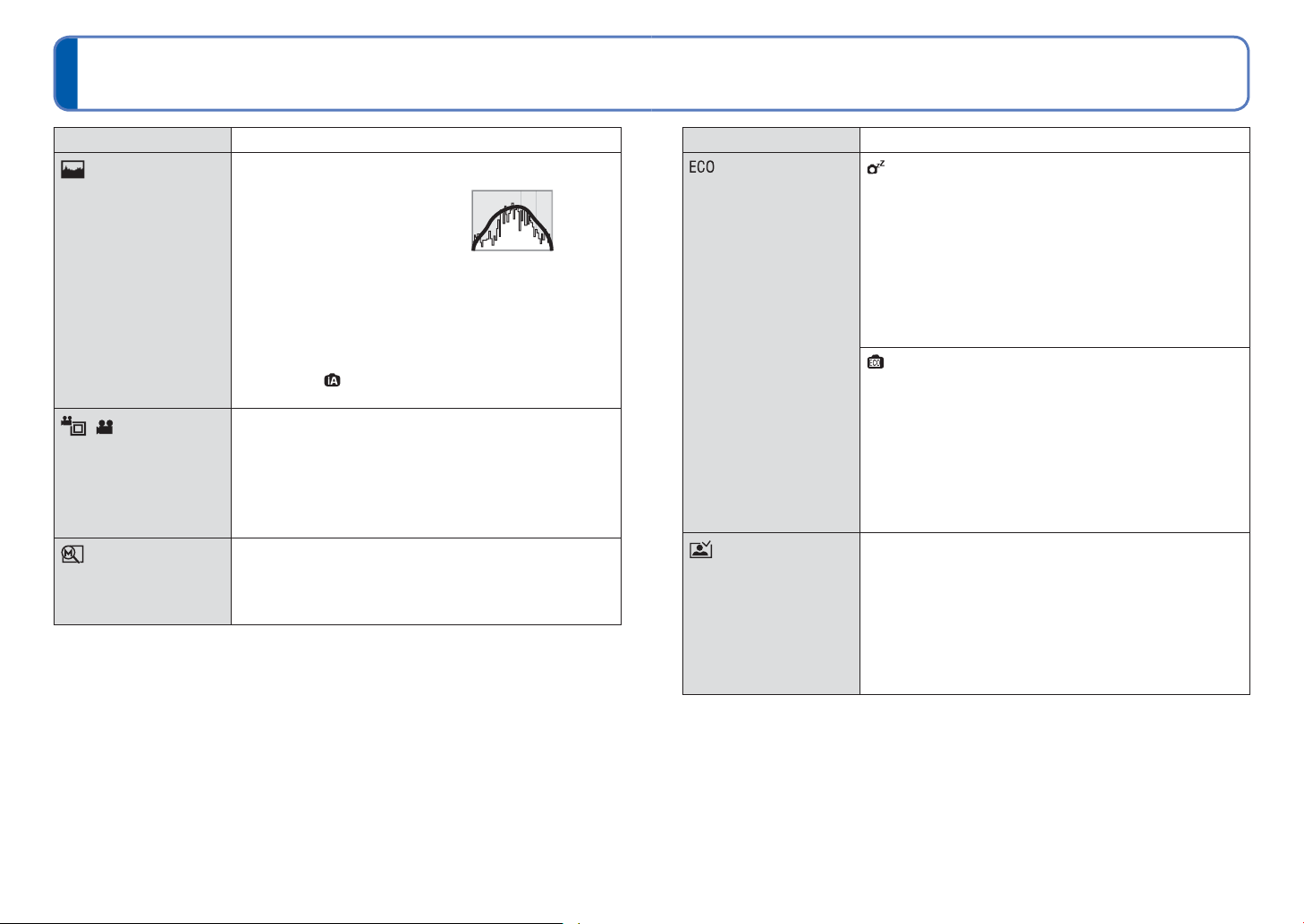
Använda [Inst.]-menyn (Fortsättning)
För detaljer om inställningar i [Inst.]-menyn (→38)
Funktion Inställningar, kommentarer
[Histogram]
Kontrollera ljusstyrkan i
bilden i diagrammet.
[ Inspeln.omr.]
Aktiverar kontroll av
inspelningsområdet
för rörliga bilder före
inspelning.
[Zoomåterst.]
Kommer ihåg
zoominställningen när
kameran stängs av.
[ON]/[OFF]
Om den högsta punkten
är i mitten är ljusstyrkan
korrekt (korrekt
exponering). Detta kan
användas som en referens
för exponeringskorrigering
m.m.
• Histogram från inspelningen skiljer sig från histogram
under avspelning, och de visas med orange färg
vid inspelning med blixt eller på mörka platser.
Histogrammen kan också skilja sig från histogram som
har skapats med bildbehandlingsprogram.
• Visas inte i ([Intelligent auto]-läge), [Bildruta] eller med
visningszoom.
[ON]/[OFF]
• Det angivna inspelningsbara området ska ses som en
rekommendation.
• När utökad optisk zoom används visas inte det
inspelningsbara området för alla zoomförhållanden.
• Denna inställning kan inte användas med [Intelligent
auto]-läge.
[ON]/[OFF]
• Kan inte ställas in när scenläget [Självporträtt] används.
(Exempel)
Mörkt ← OK → Ljust
Funktion Inställningar, kommentarer
[Ekonomi]
Stäng av kameran eller
mörka ner LCD-skärmen
när kameran inte
används för att spara på
batteriet.
[Auto återvisn.]
Visa bilder automatiskt
direkt efter att de tagits.
[Viloläge]
[2 MIN.]/[5 MIN.]/[10 MIN.]/[OFF]:
Stänger automatiskt av kameran när den inte används.
• För att återställa → Tryck ner avtryckaren halvvägs eller
sätt på med strömbrytaren.
• Kan inte användas i följande fall:
När nätadapter (tillval) och DC-koppling (tillval) används,
när kameran är ansluten till en dator/skrivare, vid
inspelning eller visning av rörliga bilder, under bildspel,
under automatisk demovisning
• Inställningen är låst till [5 MIN.] i [Intelligent auto]-läge.
[LCD-energispar]
[ON]/[OFF]:
LCD-skärmen blir mörk för att minimera
strömförbrukningen.
• Sänker bildkvaliteten för LCD-skärmen under inspelning
för att minska strömförbrukningen (med undantag för
det digitala zoomområdet). Observera dock att detta inte
påverkar de bilder som tas.
• Inställningen av LCD-skärmens ljusstyrka i [LCD-läge]
gäller före inställningen i [LCD-energispar].
[1 SEC.]/[2 SEC.]
[HOLD]: Visas automatiskt tills någon knapp (förutom
[DISP.]-knappen) trycks in
[OFF]
• Låst till [2 SEC.] i läget [Intelligent auto].
• Automatisk visning görs i scenlägena [Panoramahjälp],
[Nattfotografering], [Blixtsekvens] och [Bildruta] eller i
[Autogaffling]- och [Bildsekvens]-läge oavsett inställning.
• Rörliga bilder kan inte granskas automatiskt.
44 VQT3H04 VQT3H04 45
Page 24

Använda [Inst.]-menyn (Fortsättning)
För detaljer om inställningar i [Inst.]-menyn (→38)
Funktion Inställningar, kommentarer
[Nr. nollst.]
Återställ bildernas
filnummer.
[Nollställ]
Återställ till
ursprungsinställningarna.
[USB-läge]
Välj
kommunikationsmetod
för när kameran ansluts
till en dator eller
skrivare med en USBanslutningskabel.
• Mappnumren uppdateras och filnumreringen startar från
0001.
• Ett mappnummer på mellan 100 och 999 kan tilldelas.
Nummer kan inte återställas när mappnumret har nått
999. I detta fall sparar du alla önskade bilder på datorn
och formaterar det inbyggda minnet/minneskortet (→48).
• Gör så här för att återställa mappnumret till 100:
Formatera först det inbyggda minnet eller minneskortet
och återställ filnumren genom att välja [Nr. nollst.]. Välj
sedan [Ja] för att återställa mappnumret.
[Nollställa rec-inst.?]
[Nollställa inställnings- parametrar?]
• Information som sparats i [Ansiktsigenk.] återställs när
inspelningsinställningarna återställs.
• Återställning av inställningarna kommer även att
återställa följande.
Ålder i år/månader och namn i scenlägena [Baby] och
[Sällskapsdjur] samt [GPS]-menyn
• Mappnummer och klockinställningar återställs inte.
• Kamerans rörelser kan höras när objektivfunktionen
återställs. Detta är inte något fel.
[Välj vid anslutning]:
Välj [PC] eller [PictBridge (PTP)] varje gång du ansluter till
en dator eller PictBridge-kompatibel skrivare.
[PictBridge (PTP)]: Välj när du ansluter till en
PictBridge-kompatibel skrivare.
[PC]: Välj när du ansluter till en dator.
Funktion Inställningar, kommentarer
[Utgång]
Ändra inställningarna för
när kameran ansluts till
en TV eller annan enhet.
[VIERA link]
Möjliggör automatisk
länkning till andra VIERA
Link-kompatibla enheter
och styrning med en
VIERA-fjärrkontroll när
anslutning görs med en
HDMI-minikabel (tillval)
(→116).
[3D-visning]
Ställ in hur 3D-bilder ska
visas.
[Video ut]
[NTSC]/[PAL]
Om standardinställningen ändras kanske inte AVCHDfilmer visas som de ska.
[TV-format] (Aktiveras när en AV-kabel ansluts.)
/
[ON]: Styrning kan göras via fjärrkontrollen till den VIERA
Link-kompatibla enheten.
(Det är inte säkert att alla funktioner är tillgängliga.)
Användning med kamerans egna knappar kommer
att vara begränsad.
[OFF]: Styrningen görs med kamerans egna knappar.
[3D]/[2D]
• Om du vill visa en bild i 2D (vanlig bild) på en 3D-TV
väljer du [2D].
• Detta menyalternativ aktiveras när en HDMI mini-kabel
(tillval) ansluts.
• För information om hur du visar en 3D-bild (→119).
46 VQT3H04 VQT3H04 47
Page 25

Använda [Inst.]-menyn (Fortsättning)
För detaljer om inställningar i [Inst.]-menyn (→38)
Funktion Inställningar, kommentarer
[Rotera disp]
Automatisk rotering av
porträttbilder.
[Disp version]
Kontrollera versionen för
kamerans programvara.
[Formatera]
Använd om [Inbyggt
minnesfel] eller [Kortfel]
visas eller när det
inbyggda minnet eller
kortet formateras.
När ett kort/det
inbyggda minnet
formateras, kan tidigare
lagrade data inte
återställas. Kontrollera
innehållet på kortet/i
det inbyggda minnet
innan du formaterar.
: Roterande visning är aktiverat.
: Roterande visning är aktiverat för TV endast.
[OFF]
• [Rotera disp] kan inte användas på rörliga bilder.
• Vissa bilder som tas stående kanske inte vrids
automatiskt.
• Bilder kan inte vridas under multibildsvisning.
• Kommer endast att visas som vridna i datorn om
operativsystem och program är Exifkompatibla (→32).
Den aktuella versionen visas.
• Detta kräver ett tillräckligt laddat batteri eller en
nätadapter (tillval) och en DC-koppling (tillval). Innan det
inbyggda minnet formateras ska eventuella kort tas ut.
(Endast kortet formateras om ett kort är isatt; om inget
kort är isatt kommer det interna minnet att formateras.)
• Formatera alltid korten med den här kameran.
• Alla skyddade bilder och andra bilddata raderas.
• Stäng inte av kameran och gör inget annat med den när
formatering pågår.
• Formatering av det inbyggda minnet kan ta flera minuter.
• Kontakta återförsäljaren eller närmaste servicecenter om
formateringen inte fungerar som den ska.
Funktion Inställningar, kommentarer
[Kalibrering]
Utför dessa justeringar
om någonting annat än
det du pekade på valdes
eller om kameran inte
svarade när du pekade
på pekskärmen.
[Språk]
Ställ in språk för
menyerna.
[Demoläge]
Se en demonstration av
funktionerna.
Tryck på [MENU/SET].
Peka på [+] som visas på skärmen (på 5 platser) i
ordning med pekpennan (medföljer).
Tryck på [MENU/SET].
• Om du inte pekar på rätt position justeras inte
pekskärmen. Peka på platserna med [+] igen.
Ställ in det språk som ska visas på skärmen.
[Stabilisator demo]
Graden av skakningar visas i grafen (uppskattning)
Grad av skakningar
Grad av skakningar efter stabilisering
• Medan demoskärmen visas växlar den optiska
bildstabiliseringen mellan PÅ och AV varje gång du
trycker på [MENU/SET].
• Kan inte användas i visningsläge.
[Auto demo]: Se den inledande bildspel
[ON]/[OFF]
• [Auto demo] kan inte visas på externa enheter, till
exempel TV-apparater.
48 VQT3H04 VQT3H04 49
Page 26

Ta bilder med zoom
Bildtagningsläge:
Du kan zooma upp till 16 gånger med ”optisk zoom” och upp till 33,8 gånger ”Utökad
optisk zoom” (endast foto) med lägre bildkvalitet. För att zooma in ytterligare kan du
använda [i.ZOOM] eller [Digital zoom].
Zoom på/av
Större
bildvinkel
(vidvinkel)
• Zoomhastigheten kan ställas in på 2 olika nivåer beroende på i vilken vinkel
zoomreglaget vrids.
Förstora
motiv (tele)
1
∗
Zoomindikator
Fokusområde
Zoomnivå
Använda zoom genom att peka på skärmen
Peka på
Zoomreglaget visas på skärmen.
Peka på T eller W på zoomreglaget på skärmen
2
Snabb zoomning till maximal T-position
1
Snabb zoomning
Snabb zoomning till maximal W-position
Långsam zoomning
1
∗
Zoomhastigheten ändras inte under inspelning av rörliga bilder.
2
∗
När du pekar på eller igen under zoomning avbryts zoomningen.
Justera fokus efter att zoomningen har ändrats.
●
Vidrör inte objektivet under zoomning.
●
Zoomnivån och zoomindikatorn som visas på skärmen är inte exakta värden.
●
När du vrider zoomknappen hörs ett knastrande ljud från kameran och den vibrerar
●
något. Detta är inte ett fel.
∗
∗1,∗
∗1,∗
2
Olika typer av zoom och hur du använder dem
Zoomnivån ändras när antalet bildpunkter ändras.
■
Optisk zoom
Det går att zooma in upp till 16 gånger om bilder utan har valts för [Bildstorlek] i
[Insp]-menyn. (→85)
■
Utökad optisk zoom
Det går att zooma in upp till 33,8 gånger när bilder med har valts för [Bildstorlek] i
[Insp]-menyn (→85). EZ är en förkortning för ”extra optisk zoom”.
Utökad optisk zoom kan inte användas i följande fall:
●
• [Intelligent auto]-läge (när [Reducera oskärpa] är [ON])
• [Makrozoom] • Rörliga bilder
• När [Bildsekvens] är inställt på eller
• Scenlägena [Omvandla], [Hög känslighet], [Blixtsekvens], [Pinnhål], [Bildruta] och
[Höghastighetsfilm]
Om du vill öka zoomnivån ytterligare kan följande zoom användas i kombination.
■
i.ZOOM
Kameran använder en superupplösande teknik för att öka förstoringen. Med
superupplösande teknik kan zoomförhållandet ökas upp till ca 1,3 gånger över
ursprunglig förstoring med nästan ingen försämring alls av bildkvaliteten. (→92)
När [Int. upplösning] är satt till [i.ZOOM] används superupplösande teknik för bilden.
●
i.ZOOM fungerar i följande fall.
●
• [Intelligent auto]-läge (utom när [Reducera oskärpa] är [ON])
• Alla scenlägen (förutom [Nattfotografering], [Hög känslighet], [Blixtsekvens],
[Pinnhål])
[i.ZOOM] fungerar inte när [Bildsekvens] har valts (när eller har valts).
●
■
Digital zoom
4 gånger snabbare zoomning än med optisk/utökad optisk zoom. Observera att
bildkvaliteten försämras vid förstoring med den digitala zoomen. Ställ in [Digital zoom] i
[Insp]-menyn till [ON]. (→92)
Digital zoom kan inte användas i följande lägen:
●
• [Intelligent auto]-läge • När [Bildsekvens] är inställt på eller
• Scenlägena ([Omvandla], [Nattfotografering], [Hög känslighet], [Blixtsekvens],
[Pinnhål], [Sandbläst], [Bildruta] och [Höghastighetsfilm])
50 VQT3H04 VQT3H04 51
Page 27

Ta bilder med blixt
Bildtagningsläge:
Tryck på ► för att visa [Blixt]
Använd markörknappen för att välja önskad typ och tryck på
[MENU/SET]
■
Tillgänglig blixträckvidd när inställningen för [Känslighet] är [AUTO]
Max. W Cirka 0,6 m-5,0 m
Max. T Cirka 1,0 m-2,8 m
[Auto]
• Avgör automatiskt om blixt ska användas eller ej
[Auto/redeye]
• Avgör automatiskt om blixt ska användas eller ej
(reducerar röda ögon)
[Force blixt på]
• Alltid blixt
[Forcerad/röda ögon]
• Alltid blixt (reducerar röda ögon)
[Långs synk/röda ögon]
• Avgör automatiskt om blixt ska användas eller ej
(reducerar röda ögon; låg slutartid för att få ljusare
bilder)
[Forcerad av]
1
∗
• Aldrig blixt
Blixtrar två gånger. Rör inte förrän efter andra blixten. Intervallet mellan blixtarna varierar beroende
på motivets ljusstyrka.
Om [Inga röda ögon] i [Insp]-menyn är [ON] kommer
ögon detekteras automatiskt och stillbildsdata korrigeras. (Endast om [AF-läge] är satt till
(Ansiktsavkänning).)
■
Tillgängliga typer i varje läge
Typ, funktion Användning
1
∗
1
∗
1
∗
Normal användning
Ta bilder av motiv på mörka platser
Ta bilder i motljus eller under stark
belysning (t.ex. fluorescent ljus)
Ta bilder av motiv mot mörk
bakgrund (stativ rekommenderas)
Platser där blixt inte kan användas
att visas med blixtsymbolen, röda
(○: Tillgänglig, –: Ej tillgänglig, : Standardinställning)
2
∗
○○ ○ ○
○
○○ ○
–
○○ ○ ○
–
––– – – – –
○
–
○○○ ○ ○○○○○–○○○
2
∗
Ställ in på , , eller beroende på motiv och ljusstyrka.
–– –○–
○
–
–––––
– – – –––––
○
–
––
○○
○○
○○–○
––––
––○–
○
○
• Blixten kan inte användas vid inspelning av rörliga bilder, 3D-bilder eller i scenlägena
, , , , , , , eller .
Slutartider är som föjer:
●
• , , , : 1/60
• , : 1
3
∗
Varierar beroende på inställningen för [Min. slut.hast.].
4
∗
När [Min. slut.hast.] är inställt på [AUTO] och skakningar identifieras av kameran när [Stabilisator]
är inställt på [ON] är den högsta hastigheten 1/4 sekunder. Varierar också beroende på [Intelligent
auto]-läge, scenläge o.s.v.
Effekten av röda ögon-reducering beror på motivet och påverkas av faktorer såsom
●
∗3,∗
4
- 1/4000
3
∗
- 1/4000
avståndet till motivet, om motivet tittar mot kameran under första blixten och så vidare.
I vissa fall kan effekten av röda ögon-reducering vara försumbar.
Sätt inte handen för blixten (→9) och titta inte in i blixten på nära håll (några
●
centimeter ifrån).
Använd inte blixten på nära avstånd från motivet (värme/ljus kan skada motivet).
Blixtinställningen kan ändras när bildtagningsläget ändras.
●
Scenlägets blixtinställningar återställs till standardinställningen när scenläget ändras.
●
Bildens kanter kan bli något mörka om blixt används på korta avstånd utan zoom (nära
●
max. W). Detta kan undvikas med lite zoom.
Inga bilder kan tas om blixtsymbolen (t.ex. ) blinkar (blixten laddar).
●
Otillräckligt ljus kan orsaka att rätt exponering eller vitbalans inte kan uppnås.
●
Uppladdning av blixten kan ta tid om batteriet är svagt eller om du använder blixt flera
●
gånger i följd.
52 VQT3H04 VQT3H04 53
Page 28

Ta närbilder
Bildtagningsläge:
När du vill förstora motivet, innebär inställningen [AF-makro] ( ) att du kan ta bilder på
ännu närmare avstånd än det normala fokusområdet (ner till 3 cm för maximal W).
Tryck på ▼ för att visa [Makroläge]
Använd markörknappen för att välja [AF-makro] och tryck på
[MENU/SET]
■
Ta närbilder utan att stå nära motivet
”Telemakro”-funktionen)
(
”Telemakro” aktiveras automatiskt när zoomnivån är
nära den högsta T-inställningen. Fokus kan erhållas
för avstånd ner till 1 m. ( ändras till )
symbol
[Makrozoom]
För att ta ännu större bilder av motivet ska man använda inställningen [Makrozoom],
vilket innebär att motivet visas ännu större än när man använder [AF-makro].
Tryck på ▼ för att visa [Makroläge]
Använd markörknappen för att välja [Makrozoom] och tryck på
[MENU/SET]
Ställ in den digitala zoomen med zoomreglaget
Zoompositionen låses vid W.
Återgå Förstora
Fokusområdet är 3 cm -
∞
.
Fokusområde
När ett motiv är för nära kameran kan det vara svårt att fokusera. Det kortaste möjliga
avståndet varierar beroende på zoomnivån och inställningen i makroläget.
1
Under optisk zoomning
Zoomnivå (riktlinje)
1× 3 cm 50 cm
2× 10 cm 50 cm
3× 20 cm 50 cm
4× 40 cm 50 cm
5× 1 m 1 m
6× 1,5 m 1,5 m
7× - 11× 2 m 2 m
12× - 15× 1,5 m 2 m
16× 1 m 2 m
1
∗
Det kortaste möjliga avståndet avser avståndet från linsen till motivet. Det här avståndet ändras
gradvist beroende på zoompositionen.
2
∗
Det kortaste fotograferingsavståndet är identiskt vid följande inställningar.
• [Intelligent auto]-läge
• [Maträtter], [Levande ljus], [Baby], [Sällskapsdjur], [Hög känslighet], [Blixtsekvens], [Pinnhål],
[Sandbläst], [Hög dynamisk bild], [Under vatten], [Höghastighetsfilm] i scenläge
3
∗
Det kortaste fotograferingsavståndet är identiskt vid följande inställningar.
• [Porträtt], [Varm hudton], [Omvandla], [Panoramahjälp], [Sport], [Party], [Solnedgång],
[Stjärnhimmel], [Sandstrand], [Snö], [Bildruta] i scenläge
Fokusområdena varierar för olika scenlägen.
●
[Makroläge]
Kortast möjliga avstånd
2
∗
∗
[Makroläge]
3
∗
AV
Digital zoomförstoring (1 x till 3 x)
Det kan ta en tid innan avlägsna motiv kommer i fokus.
●
Det rekommenderas att du använder stativ och [Självutlösare]. Dessutom
●
rekommenderas det att du ställer in [Blixt] till [Forcerad av] om du tar en bild där
objektet är nära kameran.
Med [Makrozoom] innebär en högre förstoring att man får en lägre bildkvalitet.
●
När [Makrozoom] används fungerar inte extra optisk zoom eller [i.ZOOM].
●
[Makrozoom] kan inte ställas in i [3D-fotoläge].
●
När [Följande AF] ställs in, avbryts makrozoom.
●
Om man flyttar kameran efter fokuseringen resulterar det troligen i bilder med dålig
●
skärpa om motivet befinner sig för nära kameran, på grund av att fokusområdet är
kraftigt reducerat.
Upplösningen kan vara reducerad i bildens periferi.
●
54 VQT3H04 VQT3H04 55
Page 29

Ta bilder med självutlösare
Bildtagningsläge:
Ta bilder med exponeringskompensering
Vi rekommenderar att du använder ett stativ. Detta är även effektivt för att korrigera
skakningar när avtryckaren trycks in genom att sätta självutlösaren till 2 sekunder.
Tryck på ◄ för att visa [Självutlösare]
Använd markörknappen för att välja fördröjning och tryck på
[MENU/SET]
Ta en bild
Tryck in avtryckaren helt för att starta inspelning efter inställd tid.
Självutlösarindikator
(Blinkar under inställd tid)
• För att avbryta funktionen → Tryck på [MENU/SET]
Fokus kommer att ställas in automatiskt omedelbart före inspelningen om avtryckaren
●
trycks ner helt här.
Efter att indikatorn för självutlösaren har slutat blinka kan den tändas som AF-lampa.
●
Denna funktion kan inte användas i scenläget [Under vatten] eller vid inspelning av
●
rörliga bilder.
[10 sek] kan inte väljas i scenläget [Självporträtt]
●
Korrigerar exponeringen om den inte är tillräcklig (vid skillnader i ljusstyrka mellan objekt
och bakgrund m.m.).
■
Bildtagningsläge:
Tryck på ▲ för att visa [Exponering]
Använd markörknappen för att välja ett värde och tryck på
[MENU/SET]
• Om bilden är för mörk justerar du
exponeringen i plusriktningen (+).
• Om bilden är för ljus justerar du exponeringen
i minusriktningen (-).
• Efter justering av exponering visas det
justerade värdet (t.ex. ) i skärmens
nedre vänstra hörn.
• Det värde på exponeringskompensationen
som du ställer in sparas även om kameran
stängs av.
Detta kan vara omöjligt i vissa fall till följd av ljusstyrkan.
●
Exponeringskompensering kan inte användas tillsammans med scenläget [Stjärnhimmel].
●
Ta bilder medan exponeringen ändras automatiskt ([Autogaffling])
Tar 3 bilder i snabb följd medan exponeringen ändras automatiskt.
Efter justering av exponeringen sätts detta värde som standard.
■
Bildtagningsläge:
Tryck på ▲ flera gånger för att visa [Autogaffling]
Använd markörknappen för att välja ett värde och tryck på
[MENU/SET]
• Den första bilden tas utan kompensering,
den andra bilden tas med exponeringen
justerad i minusriktningen (-) och den
Värde som visas efter att
exponeringskompenseringen
ställts in
Kan ej användas med blixt.
●
När [Autogaffling] ställts in, avbryts [Bildsekvens].
●
Kan inte användas i scenlägena [Omvandla], [Panoramahjälp], [Nattfotografering],
●
[Blixtsekvens], [Stjärnhimmel], [Pinnhål], [Sandbläst] eller [Bildruta], eller när rörliga
bilder spelas in.
tredje bilden tas med exponeringen
justerad i plusriktningen (+).
• Stängs av då kameran stängs av.
56 VQT3H04 VQT3H04 57
Page 30

Ta bilder med inställd bländare och slutartid
Bildtagningsläge:
[Bländarprioritet]-läge
När du tar en bild kan du styra fokusområdet (bilddjupet) enligt önskemål.
Slutartiden justeras automatiskt till att passa inställt bländarvärde.
Ställ in lägesratten på ([Bländarprioritet]-läge)
Tryck på [EXPOSURE]-knappen och välj bländarvärde med
markörknappen
• När bländarvärdet ökar, utökas
fokusdjupet och bilden blir tydlig från
det som är alldeles framför kameran till
bakgrunden.
• När bländarvärdet minskar, minskar
Bländarvärde
också fokusdjupet och bakgrunden kan
bli suddig.
Tryck på [EXPOSURE]-knappen
[Slutarprioritet]-läge
När du tar en bild kan du styra slutartiden enligt önskemål.
Bländare justeras automatiskt till att passa inställd slutartid.
Ställ in lägesratten på ([Slutarprioritet]-läge)
Tryck på [EXPOSURE]-knappen och välj slutartid med
markörknappen
• Vid kortare slutartider kan motiv i rörelse
fotograferas.
• Vid långa slutartider kan motiv som rör sig
bli suddiga.
[Manuell exponering]-läge
Detta läge gör att du kan ställa in både bländare och slutartid när
exponeringsjusteringarna (ljust/mörkt) hindrar dig från att ta önskad bild. Dessutom kan
exponeringstider upp till 60 sekunder användas.
Ställ in lägesratten på ([Manuell exponering]-läge)
• Manuell exponeringshjälp visas.
Tryck på [EXPOSURE]-knappen och välj bländarvärde och
slutartid med markörknappen
Bländarvärde/Slutartid
Tryck på [EXPOSURE]-knappen
■
Manuell exponeringshjälp (uppskattning)
Om avtryckaren trycks ner halvvägs visas manuell exponeringshjälp.
Visar bilder med normal ljusstyrka.
Visar ljusare bilder. För normal ljusstyrka använder du antingen kortare
slutartid eller högre bländarvärde.
Visar mörkare bilder. För normal ljusstyrka använder du antingen längre
slutartid eller mindre bländarvärde.
Slutartid
■
Tryck på [EXPOSURE]-knappen
Inspelning av rörliga bilder med
• Bländare och slutartid ställs in automatiskt.
Om bilden är för ljus eller för mörk, eller om exponeringen inte är rätt av någon annan
●
anledning visas värden för bländare och slutartid med rött.
LCD-skärmens ljusstyrka kan variera beroende på den stillbild som tas.
●
58 VQT3H04 VQT3H04 59
Page 31

Spara egna inställningar
[Personanp.]-läge
Bildtagningsläge:
Ta bilder beroende på motiv
[Scenläge]
Bildtagningsläge:
Spara det bildtagningsläge som du föredrar, inställningar i [Insp]-menyn med mera i
[Perinst.minne] och genom att sedan sätta lägesratten på kan du snabbt använda
de sparade inställningarna.
[Perinst.minne]
Upp till 3 kamerainställningar kan sparas.
■
Bildtagningsläge:
Välj det bildtagningsläge som du vill spara och ställ in [Insp]menyn, [Inst.]-menyn med mera
Välj [Perinst.minne] i [Inst.]-menyn (→43)
Använd markörknappen för att välja den anpassade
inställningen och tryck på [MENU/SET]
Självutlösaren sparas inte i anpassade inställningar.
●
Följande [Inst.]-menyer sparas som anpassade inställningar.
●
• [Riktlinjer] • [Histogram] • [Inspeln.omr.] • [Zoomåterst.] • [Auto återvisn.]
[Personanp.]
Inställningar som har sparats i [Perinst.minne] kan snabbt hämtas tillbaka genom att sätta
lägesratten på .
Ställ in lägesratten på (Anpassat läge)
Använd markörknappen för att välja anpassad inställning och
tryck på [MENU/SET]
I [Scenläge] kan du ta bilder med optimala inställningar (exponering, färg m.m.) för
önskade motiv.
Ställ in lägestratten på
Använd markörknappen för att välja scen och tryck på
[MENU/SET]
(Om scenmenyn inte visas →38)
■
Inspelning av rörliga bilder i
Spelar in rörliga bilder med optimala inställningar för den valda scenen.
• Vissa scener ändras till följande scener:
Vald scen Scener för rörliga bilder
[Baby] Porträtt rörliga bilder
[Nattporträtt], [Nattlandskap], [Nattfotografering],
[Stjärnhimmel]
[Panoramahjälp], [Sport], [Sällskapsdjur], [Blixtsekvens],
[Fyrverkeri], [Bildruta]
Svagt ljus rörliga bilder
Normal rörliga bilder
■
Inspelning av rörliga bilder i
Spelar in rörliga bilder med sparat bildtagningsläge.
Även om [Insp]-menyn med mera ändras i [Personanp.] ändras inte innehållet i den
●
sparade inställningen. Om ändringar av en favoritinställning ska sparas gör du det i
[Perinst.minne].
Val av ett motiv som inte passar det faktiska motivet kan påverka bildens färger.
●
Följande inställningar i [Insp]-menyn justeras automatiskt och kan inte väljas manuellt.
●
[Känslighet], [Mätningsläge], [i. exponering], [Min. slut.hast.], [Int. upplösning],
[Färgläge]
60 VQT3H04 VQT3H04 61
Page 32

Ta bilder beroende på motiv
[Scenläge] (Fortsättning)
Bildtagningsläge:
Hur man väljer en scen (→61)
Använda blixt i Scenläge-lägen (→52)
[Mitt scenval]
Du kan spara scenlägen som du använder ofta i / på lägesratten.
När inställningarna har utförts kan du ta bilder med det förinställda scenläget genom att
helt enkelt vrida lägesratten till
/ .
Ställ in lägesratten på /
Använd markörknappen för att välja scen och tryck på
[MENU/SET]
(Om scenmenyn inte visas →38)
■
Ändra sparade scenlägen
Gör om registreringen
■
Inspelning av rörliga bilder med
Spelar in rörliga bilder med sparat inspelningsläge.
och
●
Båda representerar samma funktion. Ofta använda scener kan förinställas för
respektive position så att du snabbt och enkelt kan växla till önskat scenläge.
Om inspelningsinställningarna återställs med [Nollställ] i [Inst.]-menyn, tas de
●
förinställda scenlägena bort.
Förbättrar hudens färgtoner så att den ser friskare ut när det är ljust ute.
Tips
[Porträtt]
[Varm hudton]
[Omvandla]
• Ju närmare zoomen positioneras mot T-sidan (telefoto) och ju närmare
kameran är motivet desto större blir effekten.
Jämnar ut hudens färg under ljusa utomhusbetingelser i dagsljus (porträtt
från bröstet och uppåt).
Tips
• Ju närmare zoomen positioneras mot T-sidan (telefoto) och ju närmare
kameran är motivet desto större blir effekten.
Ändrar motivets utseende genom att sträcka ut längden eller bredden och
förbättrar samtidigt hudens utseende.
Välj en nivå för omvandlingen.
Kommentarer
• [Bildstorlek] kommer att vara låst enligt inställningen av [Bildformat], enligt
nedan.
: 3 M : 2.5 M : 2 M
[Självporträtt]
[Landskap]
[Panoramahjälp]
Ta bilder av dig själv.
Tips
• Tryck ner avtryckaren halvvägs → indikatorn för självutlösaren tänds → tryck
in avtryckaren helt
(om indikatorn blinkar har du inte rätt fokus)
• Det rekommenderas att du använder 2-sekunders självutlösare när slutartiden
är långsam eller skakningar kan uppstå.
Ta tydliga bilder av vidsträckta motiv långt borta.
Använd den medföljande programvaran för att sammanfoga flera bilder till
en enda panoramabild.
Använd markörknappen för att välja riktning och tryck på [MENU/SET] för att
ställa in.
Särskilda panoramahjälplinjer kommer att visas.
Ta bilden.
Välj [Nästa] och tryck på [MENU/SET] för att ställa in.
• Alternativt kan du trycka ner avtryckaren halvvägs.
• Du kan ta bilder på nytt genom att välja [Ta om].
Ändra kompositionen och ta bilden så att en del av bilden överlappar den
föregående bilden.
Del av bilden som togs förra gången
När du är färdig med att ta bilderna, väljer du [Lämna] och sedan trycker du
på [MENU/SET] för att ställa in.
Tips
• Använd ett stativ.
• Om det är mörkt använder du självutlösaren för att ta bilder.
Kommentarer
• Fokus, zoom, exponeringskompensering, vitbalans, slutarhastighet och ISOkänslighet är alla låsta på inställningen för den första bilden.
• Slutartiden kan bli längre och upp till 8 sekunder lång.
• Eter att bilden tagits kan slutaren vara stängd (i upp till 8 sekunder) medan
bildbehandling pågår. Detta är inte ett funktionsfel.
• Sammanfogning av panoramabilder kan inte utföras av den här kameran.
Använd programvaran på medföljande CD-ROM ”PHOTOfunSTUDIO” i din
dator för att göra bilderna som du tagit till panoramabilder.
• För att ta fler bilder väljer du [Nästa] och upprepar
stegen
och .
62 VQT3H04 VQT3H04 63
Page 33

Ta bilder beroende på motiv
[Scenläge] (Fortsättning)
Bildtagningsläge:
Hur man väljer en scen (→61)
Använda blixt i Scenläge-lägen (→52)
[Sport]
[Nattporträtt]
[Nattlandskap]
[Nattfotografering]
[Maträtter]
Ta bilder på snabbrörliga motiv såsom sport.
Tips
• Stå minst 5 m bort.
Kommentarer
• Slutartiden kan bli längre och upp till 1 sekund lång.
Ta bilder av människor och nattmotiv med nästan naturlig ljusstyrka.
Tips
• Använd blixt.
• Personen får inte röra sig.
• Stativ, självutlösare rekommenderas.
Kommentarer
• Slutartiden kan bli längre och upp till 8 sekunder lång.
• Efter att bilden tagits kan slutaren vara stängd (i upp till 8 sekunder) medan
bildbehandling pågår. Detta är inte ett funktionsfel.
Ta tydliga bilder nattlandskap.
Tips
• Stativ, självutlösare rekommenderas.
Kommentarer
• Slutartiden kan bli längre och upp till 8 sekunder lång.
• Efter att bilden tagits kan slutaren vara stängd (i upp till 8 sekunder) medan
bildbehandling pågår. Detta är inte ett funktionsfel.
Ta tydliga bilder i nattlandskap utan användning av stativ.
Tips
• Stå minst 5 m bort.
• Rör inte kameran efter att du har tryckt på avtryckaren under
bildsekvenstagning.
Kommentarer
• Eftersom en sekvens av bilder kombineras efter att de har tagits kan det dröja
en stund innan du kan ta nästa bild.
Ta bilder med naturligt utseende av mat.
[Party]
[Levande ljus]
[Baby]
[Sällskapsdjur]
Gör människor och bakgrund ljusare i inomhusbilder såsom
bröllopsbilder.
Tips
• Stå ca. 1,5 m bort.
• Zoom: Vidvinkel (W-sida)
• Använd blixt.
• Stativ, självutlösare rekommenderas.
Lyfter fram atmosfären i rum med levande ljus.
Tips
• Använd inte blixt.
• Stativ, självutlösare rekommenderas.
Kommentarer
• Slutartiden kan bli längre och upp till 1 sekund lång.
Använder en svag blixt för att framhäva ansiktsfärger.
• För att spara ålder och namn
([Baby 1] och [Baby 2] kan ställas in separat.)
Välj [Ålder] eller [Namn] med markörknappen, tryck på [MENU/SET], välj
[SET] och tryck på [MENU/SET].
Ange födelsedag och namn.
Ålder: Ange födelsedagen med markörknappen och tryck på [MENU/SET].
Namn: (Se ”Ange text”: (→84))
Använd markörknappen för att välja [Exit] och tryck på [MENU/SET].
Tips
• Kontrollera att [Ålder] och [Namn] är inställda på [ON] innan du tar några
bilder.
Kommentarer
• Visningsformatet för ålder varierar beroende på inställningen av [Språk].
• Slutartiden kan bli längre och upp till 1 sekund lång.
• Skrivarinställningar för [Ålder] och [Namn] kan göras på din dator med den
medföljande CD-skivan ”PHOTOfunSTUDIO”. Text kan också stämplas på
bilden med hjälp av [Texttryck].
Spara djurets ålder och namn när du tar bilder.
• Se [Baby] för andra tips och kommentarer.
64 VQT3H04 VQT3H04 65
Page 34

Ta bilder beroende på motiv
[Scenläge] (Fortsättning)
Bildtagningsläge:
Hur man väljer en scen (→61)
Använda blixt i Scenläge-lägen (→52)
[Solnedgång]
[Hög känslighet]
[Blixtsekvens]
[Stjärnhimmel]
Ta tydliga bilder av motiv såsom solnedgångar.
Gör så att föremål inte blir suddiga i mörka inomhusbetingelser.
Välj bildformat och bildstorlek med markörknappen och tryck på [MENU/SET].
Aktiverar kontinuerlig inspelning på mörkare platser.
Använd markörknappen för att välja bildstorlek och bildformat och tryck på
[MENU/SET] för att ställa in.
Ta bilder (håll avtryckaren nertryckt).
Bilderna tas kontinuerligt när avtryckaren hålls nertryckt.
Antal kontinuerliga bilder: Max. 5
Kommentarer
• När [Självutlösare] har ställts in tas 5 bilder.
• Fokus, zoom, exponeringskompensation, slutartid och ISO-känslighet är alla
låsta på inställningen för den första bilden.
Ta bilder av stjärnhimmel eller mörka motiv.
• Slutartidsinställningar
Välj med markörknappen och tryck på [MENU/SET].
Tryck på avtryckaren.
Tips
• Använd alltid stativ.
• Självutlösare rekommenderas.
• Rör inte kameran förrän nedräkningen har avslutats.
(Nedräkning för bearbetning visas igen i efterskott)
[Fyrverkeri]
[Sandstrand]
[Snö]
[Luftfoto]
[Pinnhål]
[Sandbläst]
[Hög dynamisk bild]
Ta bilder av fyrverkerier på natthimlen.
Tips
• Stå minst 10 m bort.
• Stativ rekommenderas.
Kommentarer
• Slutartiden är låst på 1/4 eller 2 sekunder. (Inställningen av slutartiden ändras
om exponeringskompensation används)
Lyfter fram en klar blå färg i himmel och hav utan att föremål blir mörka.
Kommentarer
• Håll inte i kameran med våta händer.
• Se upp med sand och havsvatten.
Lyfter fram det naturliga utseendet av snön i skidpisten eller berglandskap.
Ta bilder från flygplansfönster.
Kommentarer
• Stäng av kameran vid start och landning.
Gör området runt skärmen mörkare för en retroeffekt.
Ger svartvita bilder med ett grynigt utseende.
Minskar över- och underexponering när bilder tas med motljus och av
nattlandskap.
Använd markörknappen för att välja effekt och tryck på [MENU/SET].
STD. Naturlig färgeffekt
ART En impressionistisk effekt som betonar kontrast och färg
B&W Monokrom effekt
Kommentarer
• Slutartiden kan bli längre och upp till 8 sekunder lång.
• Efter att bilden tagits kan slutaren vara stängd (i upp till 8 sekunder) medan
bildbehandling pågår. Detta är inte ett funktionsfel.
66 VQT3H04 VQT3H04 67
Page 35

Ta bilder beroende på motiv
[Scenläge] (Fortsättning)
Bildtagningsläge:
Ta 3D-bilder [3D-fotoläge]
Bildtagningsläge:
En ram läggs runt bilden.
Använd markörknappen för att välja ram och tryck sedan på [MENU/SET].
[Bildruta]
Få naturliga färger under vattnet.
[Under vatten]
Spela in snabba rörelser i höghastighet (220 fps).
[Höghastighetsfilm]
Kommentarer
• Antal bildpunkter är 2 M (
• Hjälplinjer kan inte visas.
Tips
• För snabbt rörliga motiv riktar du in AF-området och trycker på ◄ (AF-lås).
(Tryck en gång till på ◄ för att låsa upp.)
[AF-lås]
(låst fokus)
AF-område
• Om zoomen används efter att AF-låset har aktiverats, kommer AF-låsets
inställning att avbrytas och det måste aktiveras in på nytt.
• AF-låset kan inte aktiveras om [AF-läge] är inställt på
• Justera färgerna med ”Fininställning av vitbalans” (→87).
Kommentarer
• Använd alltid vattentätt fodral (tillval).
• Positionering är inte möjlig under vattnet eftersom GPS-signalerna inte når
kameran.
Tryck på videobildsknappen för att starta inspelningen
Tryck en gång till på videobildsknappen för att avsluta inspelningen
• Du kan också starta eller stoppa inspelningen av rörliga bilder genom att
trycka på avtryckaren.
• Under uppspelningen kan rörelser som inte kan ses av blotta ögat göras
synliga genom att spela upp de rörliga bilderna i slow motion.
Kommentarer
• Rörliga bilder i höghastighetsformat kan inte spelas in på det inbyggda
minnet.
• Dessa spelas in i [QVGA] som [Rörl JPEG]. (upp till 2 GB, cirka 7 minuter och
20 sekunder för en inspelning.)
• Inget ljud spelas in.
• Stillbilder kan inte tas medan rörliga bilder i höghastighet spelas in.
• Inställningarna för fokus, zoom, exponering och vitbalans är låsta på de
inställningar som angetts när inspelningen började.
• Den optiska bildstabilisatorn fungerar inte.
• [AF-läge] är inställt på
• Flimmer eller vågräta ränder kan visas vid inspelning med lysrörsbelysning.
).
.
(1-fältsfokusering).
Kameran tar flera bilder kontinuerligt samtidigt som den flyttas horisontellt och kombinerar
bilderna till en 3D-bild. (Bilderna visas på kameran som 2D-bilder.)
Om du vill visa 3D-bilder behöver du en TV med 3D-visning. För mer information om hur
du visar 3D-bilder (→119).
Ställ in lägesratten på
• Anvisningarna för hur du tar bilder visas.
Ta en bild så att motivet kommer
på den högra sidan av bildens
mitt
Flytta kameran horisontellt från
vänster till höger medan du tar
bilderna
• En guide visas under bildtagningen.
• Med guiden som stöd flyttar du kameran
cirka 10 cm under cirka 4 sekunder.
Tips för hur du tar bilder
• Ta bilder på ett stillastående motiv.
• Ta bilden utomhus eller på andra ljusa platser.
• Tryck ner avtryckaren halvvägs för att låsa fokus och exponering, tryck in
avtryckaren helt och flytta sedan kameran i sidled.
3D-bilder kan inte tas genom att hålla kameran vertikalt.
●
3D-bilder sparas i MPO-format (3D).
●
Zoomen är låst vid W-positionen.
●
Bildstorleken är låst på 2M .
●
ISO-känslighet justeras automatiskt. Men ISO-känsligheten kan ökas för en kortare
●
slutartid.
Rörliga bilder kan inte spelas in.
●
Vid de omständigheter som nämns nedan kanske inte 3D-effekten är tillgänglig även
●
om bilden tas i 3D och bilden kan vara förvrängd:
• När motivet är för mörkt eller om ljuset i motivet ändras
• När motivet rör sig
• När bilder tas under vatten
68 VQT3H04 VQT3H04 69
Page 36

Använda bildsekvenser
Bildtagningsläge:
En sekvens av bilder tas medan avtryckaren hålls intryckt.
Välj [Bildsekvens] i [Insp]-menyn
Använd markörknappen för att välja inställning för
bildsekvensen och tryck på [MENU/SET]
Inställning
[OFF] — Funktionen för bildsekvens inaktiveras. —
Hastighet Beskrivning Antal bilder
• Bildsekvenshastigheten justeras automatiskt
Cirka 2 - 10
bilder/sekund
Cirka 2
bilder/sekund
Cirka 5
bilder/sekund
Cirka 10
bilder/sekund
40 bilder/
sekund
60 bilder/
sekund
efter motivets rörelser.
([Smart serietagningsläge])
• Denna inställning kan endast väljas i
[Intelligent auto]-läge.
• Motivet fokuseras så långt det är möjligt
beroende på bildsekvenshastigheten. Bilderna
tas med funktionen för bildsekvens medan
exponeringen och vitbalans justeras.
(Men om bildsekvens används under inspelning
av rörliga bilder låses fokus på den första
bilden.)
• Bildsekvenshastigheten kan minska under vissa
omständigheter.
• Fokus, exponering och vitbalans låses i den
första bilden.
• Fokus, exponering och vitbalans låses i den
första bilden.
• Antal bildpunkter som kan ställas in
[Bildformat] [Bildstorlek]
4:3 5M, 3M, 0.3M
3:2 4.5M, 2.5M, 0.3M
16:9 3.5M, 2M, 0.2M
1:1 3.5M, 2.5M, 0.2M
• Fokus, exponering och vitbalans låses i den
första bilden.
• Det inspelningsbara intervallet reduceras.
• Antal bildpunkter som kan ställas in
[Bildformat] [Bildstorlek]
4:3 2.5M, 0.3M
3:2 3M, 0.3M
16:9 3.5M, 0.2M
1:1 2M, 0.2M
100
100
15
50
60
Bilder som tas med inställningen eller sparas tillsammans som en grupp
●
(bildsekvens). (→99)
Beroende på ändringar i motivets ljusstyrka kan den andra bilden och efterföljande
●
bilder bli ljusare eller mörkare när bildsekvens används med inställningen , eller
.
Bildsekvenshastigheten kan minskas om slutartiden minskas på mörka platser.
●
Bilder som tas med funktionen för bildsekvens med inställningen eller kan bli
●
förvrängda om motiven rör sig eller om kameran flyttas.
[Autogaffling] inaktiveras.
●
Blixten ställs in på [Forcerad av].
●
Inställningarna finns kvar även om du stänger av kameran.
●
Bildsekvens kan inte användas i scenlägena [Panoramahjälp], [Nattfotografering],
●
[Blixtsekvens], [Stjärnhimmel], [Fyrverkeri], [Pinnhål] och [Bildruta].
När [Självutlösare] har ställts in tas 3 bilder.
●
Det kan ta en stund att spara bilderna som togs med funktionen för bildsekvens.
●
70 VQT3H04 VQT3H04 71
Page 37

Ta bilder med ansiktsidentifiering [Ansiktsigenk.]
Bildtagningsläge:
■
Ansiktsidentifieringens funktion
Under bildtagning
(När [AF-läge] är (Ansiktsavkänning))
• Kameran känner igen registrerade ansikten och justerar fokus och
exponering
• Om registrerade ansikten med namn känns igen visas dessa namn
(upp till 3 personer)
När bilder visas
• Namn och ålder visas (om informationen är registrerad)
• Namn som har registrerats för igenkända ansikten visas (upp till 3 personer)
• Endast bilder av valda registrerade personer visas ([Kategorival])
■
Tips för att ta ansiktsbilder som ska registreras
• Se till att motivets ögon är öppna och mun är stängd och att ansiktet är vänt rakt mot kameran, se
också till att inte ansiktsdrag, ögon eller ögonbryn skyms av hår.
• Se till att inga skarpa skuggor faller på ansiktet. (Under registreringen används inte blixt).
■
Om kameran verkar ha svårt att känna igen ansikten när bilder tas
• Registrera flera bilder av samma persons ansikte, både inomhus och utomhus med olika
ansiktsuttryck eller olika vinklar.
• Ta ytterligare bilder på samma plats.
• Om en registrerad person inte längre känns igen gör du en ny registrering av den personen.
När en bildsekvens tas kommer inspelningsinformation från ansiktsidentifieringen bara
●
att läggas i den första bilden.
Om du trycker ner avtryckaren halvvägs och sedan riktar kameran mot ett annat motiv
●
och tar en bild kan inspelningsinformation för fel person läggas in i bilden.
Ansiktsidentifiering fungerar inte i följande fall.
●
Inspelning av rörliga bilder, scenlägena [Omvandla], [Panoramahjälp], [Nattlandskap],
[Nattfotografering], [Maträtter], [Blixtsekvens], [Stjärnhimmel], [Fyrverkeri], [Luftfoto],
[Sandbläst], [Under vatten]
Ansiktsidentifieringen letar efter ansikten som liknar de som registrerats men det
●
finns ingen garanti att dessa ansikten känns igen. I vissa fall kan inte kameran känna
igen registrerade personer p.g.a. ansiktsuttryck eller omgivning. Personen kan även
identifieras felaktigt.
Om namnet är [OFF] kategoriseras inte bilden för ansiktsidentifiering i [Kategorival]
●
även om information för ansiktsidentifiering är registrerad.
Även om informationen för ansiktsidentifiering ändras kommer inte
●
informationen för tidigare tagna bilder att ändras.
Om t.ex. ett namn ändras kommer inte bilder som tagits före ändringen att
kategoriseras för ansiktsidentifiering i [Kategorival].
För att ändra namninformation för bilder som redan har tagits utför du en [REPLACE]
●
(→114) i [Red. ans. igenk.].
Standardinställning för [Ansiktsigenk.] är [OFF].
När ansiktsbilder har registrerats i kameran ändras inställningen till [ON] automatiskt.
Registrera ansiktsbilder
Upp till 6 personers ansikten kan registreras tillsammans med sådan information som
namn och födelsedag.
Du kan underlätta ansiktsidentifieringen genom att registrera ansiktena klokt: registrera
t.ex. flera ansiktsbilder för samma person (upp till 3 bilder per registrering).
Välj [Ansiktsigenk.] i [Insp]-menyn (→38)
Välj [MEMORY] med markörknappen och tryck sedan på
[MENU/SET]
Välj [Ny] med markörknappen och tryck sedan på [MENU/SET]
• Om 6 personer redan har registrerats tar du först bort en registrerad person. (→74)
Ta ansiktsbilden
Passa in ansiktet i ramen och ta bilden.
Välj [Ja] med markörknappen och tryck sedan på [MENU/SET].
• Om du vill ta en till bild väljer du [Nej]
• Ansikten av objekt som inte är personer (t.ex. sällskapsdjur) kan inte registreras.
• När [DISP.]-knappen trycks in visas en förklaring.
Använd markörknappen för att välja det du vill redigera och
tryck på [MENU/SET]
[Namn]
[Ålder] Ange födelsedatum.
[Fokusikon] Ändra symbolen som visas när motivet är i fokus.
[Lägg till bilder] Upp till 3 ansiktsbilder av en person kan registreras.
Välj [SET] med markörknappen och tryck sedan på [MENU/SET]
Ange namnet (procedur för textinmatning: →84)
Välj [SET] med markörknappen och tryck sedan på [MENU/SET]
Använd ◄► för att välja år, månad och dag, ställ in med ▲▼ och tryck
på [MENU/SET]
Välj fokusikonen med markörknappen och tryck sedan på [MENU/SET]
Välj en ledig placering och tryck på [MENU/SET]
• Om en registrerad ansiktsbild väljs med markörknappen visas ett
meddelande där du bekräftar att den tas bort. Välj [Ja] för att ta bort
ansiktsbilden. (Om bara en bild är registrerad kan den inte tas bort.)
Ta bilden (Steg ovan.)
Tryck på [ / ]-knappen
72 VQT3H04 VQT3H04 73
Page 38

Ta bilder med ansiktsidentifiering [Ansiktsigenk.]
Vad är GPS?
GPS är en förkortning för Global Positioning System och gör att man kan bestämma
sin position med hjälp av satelliter.
Efter mottagning av signaler som innehåller ban- och tidsinformation från flera
satelliter kan GPS-enheten beräkna var den är, en ”positionering”.
Denna kamera kan utföra en positionering när den får signaler från tre eller flera GPSsatelliter.
För en framgångsrik positionering
●
När GPS används bör du hålla kameran stilla ett tag med GPS-antennen uppåt och
vara utomhus med fri sikt av hela himlen.
●
På följande platser kan det vara omöjligt att ta emot korrekta signaler från GPSsatelliterna. I sådana fall kan positionering vara omöjlig eller den kan ha stora fel.
• Inomhus
• Under jord eller under vatten (med kameran i ett vattentätt fodral)
• I skogen
• I ett fordon i rörelse, till exempel en bil eller ett tåg
• Nära byggnader eller i dalar
• Nära högspänningsledningar
• I tunnlar
• Nära 1,5 GHz mobiltelefoner m.m.
●
Täck inte GPS-antennen med händerna eller något annat.
●
Om du bär kameran under positioneringen ska du inte bära den i väskor eller
liknande som är gjorda av metall. Positionering kan inte utföras om kameran täcks
av material såsom metaller.
(Fortsättning)
Bildtagningsläge:
Spara platsinformation från GPS
Bildtagningsläge:
■
Ställa in ansiktsidentifieringen till [OFF]
Välj [Ansiktsigenk.] i [Insp]-menyn
Välj [OFF] med markörknappen och tryck sedan på [MENU/SET]
Före användning, läs ”Om GPS” (→7) och ”Licensavtal för användare av
platsnamninformation” (→145).
Redigera eller radera information om registrerade personer
Information om registrerade personer kan redigeras eller tas bort.
Välj den eller de personer som ska redigeras eller tas bort i
steg (→73) och tryck på [MENU/SET]
Använd markörknappen för att välja alternativ och tryck på
[MENU/SET]
[Inforedig.] Ändra namn eller annan registrerad information. (→73)
[Prioritet] Ställ in prioritetsordning för fokus och exponering.
[Radera] Tar bort information och ansiktsbilder för registrerade personer.
74 VQT3H04 VQT3H04 75
Välj registreringsordning med markörknappen och tryck sedan på
[MENU/SET]
Page 39

Spara platsinformation från GPS (Fortsättning)
Bildtagningsläge:
Använda GPS-funktionen
Välj [GPS-inställning] i [GPS]-menyn (→38)
Använd markörknappen för att välja [ON] eller och tryck på
[MENU/SET]
• För att avbryta, tryck på [OFF]
[GPS-inställning] Beskrivning
[ON] Även när kameran är avstängd utförs positionering med jämna
[INFO] Du kan kontrollera aktuell status för mottagningen. (→78)
■
Användning på platser såsom i flygplan och på sjukhus
När [GPS-inställning] är satt till [ON] arbetar GPS-funktionen även när kameran är
avstängd.
Elektromagnetiska vågor från kameran kan påverka instrument och mätare. Vid start
och landning i flygplan eller i andra känsliga områden ställer du in [GPS-inställning] till
[OFF] eller , och stänger sedan av kameran.
• Om GPS-statusindikatorn tänds då och då medan kameran är avstängd är [GPSinställning] inställt på [ON].
mellanrum.
Positionering utförs endast när kameran är på. (Den utförs inte när
kameran är avstängd.)
För inställningar i [GPS]-menyn (→38)
■
När [GPS-inställning] är inställt på [ON] eller
I bildtagningsläge visas positioneringsstatus av en symbol på LCD-skärmen.
När positionering har utförts lagras din aktuella plats i kamerans minne och
platsinformationen visas på skärmen.
Symbol Förfluten tid sedan positioneringen
Under de senaste 5 minuterna
Mellan 5 minuter och 1 timme sedan
Mellan 1 timme och 2 timmar sedan
Mer än 2 timmar sedan
Platsnamnsinformation
Även om GPS-mottagningen är god tar det cirka 2 till 3 minuter för
●
positioneringen att utföras under följande omständigheter: När positionering
utförs för första gången eller efter att kameran har stängts av när [GPSinställning] är inställt på och sedan startas igen, eller när [GPS-inställning]
är inställt på [OFF].
Information om den aktuella platsen som finns lagrad i kamerans minne tas bort i
●
följande fall. (Information som sparats på bilder när de togs tas inte bort.)
• När [GPS-inställning] är satt till [OFF]
• När [GPS-inställning] är satt till
• När inställningarna återställs med [Nollställ]
■
Information som sparas på bilder
Om positioneringen lyckas sparas följande information på bilden eller de rörliga
●
bilderna som du tog (förutom när [Insp.kvalitet] är inställt på [FSH] eller [SH]).
• Latitud/longitud
• Platsnamnsinformation (land/region, län/stat, kommun/stad eller plats samt landmärken)
visas när bilden visas.
●
■
Platsnamnsinformation
Platsnamnsinformationen består av platsnamn och landmärken som finns i kamerans
●
databas och söks baserat på latitud och longitud från positioneringen. Den bästa
informationen visas sedan (ibland visas inte den närmaste platsen).
• Om inga platsnamn eller landmärken hittas visas ”---” även om positioneringen lyckades. Även
om ”---” visas kan i vissa fall platsnamnsinformation väljas i [Välj GPS-område] (→79).
• I vissa fall finns inte det landmärke som du letar efter i databasen. Platsnamnsinformation, till
exempel landmärken, gäller från och med december 2010. (Typer av landmärken →149)
Platsnamnsinformation (namn på platser och landmärken) kan skilja sig från de
●
officiella namnen.
och kameran är avstängd
Positioneringen misslyckades
76 VQT3H04 VQT3H04 77
Page 40

Spara platsinformation från GPS (Fortsättning)
Bildtagningsläge:
För inställningar i [GPS]-menyn (→38)
Utföra omedelbar positionering och uppdatera den aktuella platsen
Om den visade informationen inte stämmer, till exempel om platsnamnet är fel eller om
positioneringen misslyckades kan du förflytta dig till en plats där signalerna från GPSsatelliten kan tas emot lättare och uppdatera positioneringen.
Välj [Positionering] i [GPS]-menyn
Positioneringen startar.
GPS-statusindikatorn lyser under positionering.
GPS-statusindikator
• När du väljer [GPS] eller i [GPS-inställning] som visas i
snabbinställningsmenyn (→41) och stänger snabbinställningsmenyn utförs
positionering.
■
Om intervallen för positionering
Även om du inte manuellt uppdaterar positioneringen utförs positionering automatiskt
direkt efter att kameran startas och fortsätter sedan i fasta intervall om inte [GPSinställning] är [OFF].
När [GPS-inställning] är [ON] utförs positionering i fasta intervall även när kameran är
avstängd.
Positioneringen avbryts dock under följande omständigheter.
• När batteriladdningen är låg och visas.
• När kameran inte har startats under en viss tid.
Ändra sparad platsinformation
Om andra möjliga platser visas i resultaten för positioneringen kan du ändra
informationen till närliggande platser eller landmärken.
• När annan platsinformation kan väljas visas
framför platsinformationen.
Välj [Välj GPS-område] i [GPS]-menyn
Använd markörknappen för att välja det alternativ du vill ändra
och tryck på [MENU/SET]
Använd markörknappen för att välja platsnamn eller
landmärke från de platser som visas och tryck sedan på
[MENU/SET]
■
Om du inte vill spara platsnamn och landmärken
Välj [Radera platsnamn] i steg om du inte vill spara platsnamn och landmärken.
Eller om du i steg väljer [Ja] när ett meddelande frågar om platsnamn och
landmärken med lägre prioritet ska tas bort kommer inte heller platsnamn att sparas
(t.ex. [Stad] och [Landmärke] när [Kommun] har raderats).
• Longitud och latitud kommer dock att sparas. Om du inte vill spara dem sätter du
[GPS-inställning] till [OFF].
• Om du vill återställa platsnamn och landmärken som angivits att inte sparas till den
ursprungliga inställningen (d.v.s. att spara platsnamn och landmärken) utför du
[Välj GPS-område] igen.
I stora allmänna parker och liknande platser kanske inte landmärken visas, eller
●
visas felaktigt. Om du inte kan välja önskat landmärke i [Välj GPS-område], utför du
[Mitt landmärke] (→80) innan du tar bilden eller [Platsnamn ändra] (→107) efter att bilden
tagits.
■
Visa status för GPS-mottagning
Välj [GPS-inställning] i [GPS]-menyn.
Använd markörknappen för att välja [INFO] och tryck på [MENU/SET].
• Du kan starta positioneringen genom att trycka på [MENU/SET] igen.
Status för GPS-mottagning
●
: Tid mottagen av GPS
: Antal GPS-satellitsignaler som tas emot
: Latitud
Longitud
78 VQT3H04 VQT3H04 79
Page 41

Spara platsinformation från GPS (Fortsättning)
Bildtagningsläge:
För inställningar i [GPS]-menyn (→38)
Registrera den aktuella platsen som ett landmärke
Du kan registrera en egen plats som inte har registrerats i kameran som ett landmärke.
Det registrerade landmärket kan visas eller sparas på bilderna. (Upp till 50 landmärken)
Gå först till den plats som du vill registrera och använd GPS där positioneringen kan
utföras.
Välj [Mitt landmärke] i [GPS]-menyn
Använd markörknappen för att välja [Inget] och tryck på
[MENU/SET]
Använd markörknappen för att välja [Ja] och tryck på
[MENU/SET]
Positioneringen startar.
Tryck på [MENU/SET]
• När positioneringen misslyckas
→ Flytta dig till en plats där positionering kan utföras, välj [Ja] med
markörknappen och tryck på [MENU/SET].
Ange namnet på landmärket (Teckeninmatning →84)
■
Redigera eller radera registrerade landmärken
Välj det landmärke som registrerades i steg ovan och tryck på [MENU/SET].
Välj ett alternativ och tryck på [MENU/SET]
[Redigera] Det här korrigerar namnet på landmärket.
[Radera] Det här raderar det registrerade landmärket.
Ändra visning av platsinformation
Visningen av den platsnamnsinformation som positioneringen gav kan ändras.
Välj [Platsinfo] i [GPS]-menyn
Använd markörknappen för att välja det du vill ändra
visningen av och tryck på [MENU/SET]
Använd markörknappen för att ställa in det som ska visas på
[ON] och det som inte ska visas på [OFF] och tryck sedan på
[MENU/SET]
Använda GPS för att ställa in klockan
Med information om datum och tid i GPS-signalen kan kameran automatiskt uppdatera
[Klockinst.]. Dessutom, när du har lämnat din hemtidzon och kommit in i en annan tidszon
ändras klockan till lokal tid automatiskt om positioneringen lyckas.
Välj [Autom. tid på] i [Inst.]-menyn
Använd markörknappen för att välja [ON] och tryck på
[MENU/SET]
Följ anvisningarna från steg i ”Ställa in klockan” (endast
första gången) (→19)
När [Autom. tid på] sätts till [ON] sätts [Tidszoner] till [Resmål].
●
Tid och datum som korrigeras av [Autom. tid på] är inte lika noggranna som klockor
●
med kontinuerlig förbindelse. Om tid och datum inte korrigeras korrekt kan de
återställas med [Klockinst.].
80 VQT3H04 VQT3H04 81
Page 42

Användbara resefunktioner
För inställningar i [Inst.]-menyn (→38)
[Resdatum]
Om du ställer in ditt resschema och tar bilder kommer resdagen att sparas i bilderna.
■
Bildtagningsläge: ∗
∗
Endast bildtagning. (Kan inte ställas in.)
Välj [Resdatum] i [Inst.]-menyn
Använd markörknappen för att välja [Reseläge] och tryck på
[MENU/SET]
Använd markörknappen för att välja [SET] och tryck på
[MENU/SET]
Använd markörknappen för att välja avresedatum och tryck på
[MENU/SET]
Använd markörknappen för att välja returdatum och tryck på
[MENU/SET]
■
Spara [Ort]
Spara ditt resmål
När [Reseläge] är inställt kan du ställa in platsen.
Välj [Ort] i steg ovan
Använd markörknappen för att välja [SET] och tryck på [MENU/SET]
Ange din plats (Ange text →84)
Resdatum beräknas från det inställda avresedatumet och det datum som ställts in i
●
kamerans klocka. När destinationen ställs in under [Tidszoner] beräknas förflutna dagar
baserat på destinationens lokala tid.
Om [Reseläge] är satt till [OFF] sparas inte antal dagar som gått i bilder. De visas inte
●
ens om [Reseläge] är satt till [SET] efter att bilder tagits.
Om inställningarna utförs före avresedatumet, visas antalet dagar till avresan i orange
●
med ett minustecken (men de registreras inte på bilderna).
När [Resdatum] visas i vitt med ett minustecken är datumet för [Hemland] en dag före
●
datumet för [Resmål] på grund av skillnaderna i tidszon (detta sparas på bilden).
[Ort] sparas separat från platsnamnsinformationen, som sparas på bilderna med GPS-
●
funktionen.
För att skriva ut [Ort] eller antal resdagar som passerat använder du antingen
●
[Texttryck] eller programmet ”PHOTOfunSTUDIO” på medföljande CD-skiva.
[Reseläge] och [Ort] kan inte ställas in för AVCHD-filmer.
●
[Tidszoner]
Ställ in inspelningstid och datum med lokal tid för resmålet.
■
Bildtagningsläge:
Välj [Tidszoner] i [Inst.]-menyn
• Ett meddelande visas när du gör inställningen för första gången. I detta fall trycker
du på [MENU/SET] och hoppar till steg .
Använd markörknappen för att välja [Hemland] eller [Resmål]
och tryck på [MENU/SET]
Använd markörknappen för att välja område och tryck på
[MENU/SET]
Aktuell tid på destinationen
Skillnad från tiden hemma
När [Resmål] har valts
■
För att ställa in sommartid
Tryck på ▲ i steg . (Tryck igen för att avbryta inställningen)
• När sommartid anges ställs den aktuella tiden fram en timme. Om inställningen
avbryts återgår tiden automatiskt till den aktuella tiden.
Om du inte kan hitta ditt resmål i det område som visas på skärmen ställer du in
●
tidsskillnaden från tiden hemma.
visas på skärmen för bilder som tagits på resmålet när du visar dessa bilder.
●
När [Autom. tid på] är inställt på [ON] kan endast sommartidsinställningen för [Resmål]
●
ändras.
Stad/område
82 VQT3H04 VQT3H04 83
Page 43

Ange text
Använda [Insp]-menyn
Använd markörknappen för att ange namn för ansiktsidentifieringen och scenlägena
[Baby] och [Sällskapsdjur], eller för att ange plats i [Resdatum] m.m.
Använd markörknappen för att välja tecken
Tryck på [MENU/SET] flera gånger tills önskat tecken visas
Text infogas vid markören.
• För att ändra teckentyp
→ Välj och tryck på [MENU/SET].
Markörens position
■
Redigera text
Använd markörknappen för att flytta markören till den text du vill redigera.
• Du kan även använda zoomknappen för att flytta markören.
Använd markörknappen för att välja [Radera] och tryck sedan på [MENU/SET].
Använd markörknappen för att välja önskad text och tryck sedan på
[MENU/SET].
När du är klar med inmatningen av texten väljer du [Inst] med
markörknappen och trycker på [MENU/SET]
För inställningar i [Insp]-menyn (→38)
[Bildformat]
Bildförhållandet kan ändras efter utskrift eller visningsformat.
■
Bildtagningsläge:
■
Inställningar: / / /
Kanterna kan bli beskurna vid utskrift. Kontrollera detta i förväg.
●
[Bildstorlek]
Ange storleken (antal bildpunkter) för bilder. Antal bilder som kan tas beror på denna
inställning och på [Kvalitet].
■
Bildtagningsläge:
■
Inställningar:
Bildstorlek: ([Bildformat]: )
14 M
4320×3240 3648×2736 3072×2304 2560×1920 2048×1536 640×480
12.5 M
4320×2880 3648×2432 3072×2048 2560×1712 2048×1360 640×424
10.5 M
4320×2432 3648×2056 3072×1728 2560×1440 1920×1080 640×360
10.5 M
3232×3232 2736×2736 2304×2304 1920×1920 1536×1536 480×480
∗
Den här inställningen finns inte tillgänglig i ([Intelligent auto]-läget).
En mosaikeffekt kan uppkomma beroende på motiv och inställningar.
●
Inställningar
Stor bildstorlek Liten bildstorlek
Tydligare bild Grövre bild
Färre bilder får plats Fler bilder får plats
10 M
9 M
7.5 M
7.5 M
∗
Bildstorlek: ([Bildformat]: )
∗
Bildstorlek: ([Bildformat]: )
∗
Bildstorlek: ([Bildformat]: )
∗
7 M
6 M
5.5 M
5.5 M
∗
∗
5 M
∗
4.5 M
∗
∗
3.5 M
3.5 M
∗
∗
3 M
2.5 M
2 M
2.5 M
∗
0.3 M
∗
0.3 M
∗
0.2 M
∗
0.2 M
∗
∗
∗
Högst 30 tecken kan matas in. (Maximalt 9 tecken för namn i [Ansiktsigenk.])
●
84 VQT3H04 VQT3H04 85
Page 44

Använda [Insp]-menyn (Fortsättning)
För inställningar i [Insp]-menyn (→38)
[Kvalitet]
Ställ in bildkvaliteten.
■
Bildtagningsläge:
■
Inställningar: Hög kvalitet, bildkvaliteten har prioritet
Inställningen är låst på i följande scenlägen:
●
[Omvandla], [Hög känslighet] och [Blixtsekvens]
Standardkvalitet, antalet bilder har prioritet
[Känslighet]
Ställ in ISO-känsligheten (ljuskänsligheten) manuellt.
Vi rekommenderar högre inställningsvärden för att ta tydliga bilder på mörka platser.
■
Bildtagningsläge:
■
Inställningar: [AUTO] / [Intelligent ISO] / [100] / [200] / [400] / [800] / [1600]
Inställningar
[Känslighet] [100] [1600]
Plats
(rekommenderas)
Slutartid Långsam Snabb
Störningar Låga Höga
Oskärpa i motivet Höga Låga
[AUTO] ställs in automatiskt på upp till 400 (1000 när blixt används) beroende på
●
motivets ljusstyrka.
[Intelligent ISO] ställs in automatiskt på upp till 1600 beroende på motivets rörelser
●
och ljusstyrka.
Ljust
(utomhus)
Mörkt
[Vitbalans]
Om färgerna förefaller onaturliga kan du justera färginställningen så att den passar för
ljuskällan.
■
Bildtagningsläge:
■
Inställningar: [AWB] (automatiskt) / (utomhus, klar himmel) /
När [AWB] (automatisk vitbalans) är inställt justeras färgerna i enlighet med ljuskällan.
●
Men om motivet är för ljust eller för mörkt eller vid andra särskilda omständigheter kan
bilderna få en rödaktig eller blåaktig ton. Vitbalansen kanske inte fungerar som den ska
om det finns flera olika typer av ljuskällor.
Inställningen [AWB] eller rekommenderas vid lysrörsbelysning.
●
Inställningen för vitbalans är låst på [AWB] i följande scenlägen:
●
[Landskap], [Nattporträtt], [Nattlandskap], [Nattfotografering], [Maträtter], [Party],
[Levande ljus], [Solnedgång], [Blixtsekvens], [Stjärnhimmel], [Fyrverkeri], [Sandstrand],
[Snö], [Luftfoto], [Sandbläst] och [Under vatten]
■
Fininställning av vitbalans (utan [AWB])
Inställningen för vitbalans kan finjusteras individuellt om färgerna ändå inte visas på det
sätt som förväntats.
Välj den vitbalans du vill finjustera och tryck på [DISP.]-knappen för att öppna
skärmen [Vb-just.].
Justera med ► om det är mycket rött eller med ◄ om det är mycket blått.
Tryck på [MENU/SET].
• Inställningarna finns kvar även om du stänger av kameran.
• Inställningarna gäller även när du använder blixt.
• Trots att [AWB]-inställningen är fast i motivet [Under vatten] måste ändå finjusteringar
göras.
• Fininställningar kan inte göras när [Färgläge] (→93) är satt till [B/W], [SEPIA], [COOL]
eller [WARM].
(utomhus, molnigt) / (utomhus, skugga) /
(glödlampsbelysning) / (använder inställningar från ) /
(ställ in manuellt)
86 VQT3H04 VQT3H04 87
Page 45

Använda [Insp]-menyn (Fortsättning)
■
Ställa in vitbalansen manuellt ( )
Välj och tryck på [MENU/SET].
Rikta kameran mot ett vitt föremål (t.ex. papper) och tryck på [MENU/SET].
Vitbalansen är satt till
• Den här inställningen kommer att återställa fininställning av vitbalans.
• Även om kameran stängs av kommer inställd vitbalans att finnas kvar.
• Det är inte säkert att rätt vitbalans kan ställas in om objektet är för ljust eller för mörkt.
I så fall justerar du ljusstyrkan och försöker att ställa in vitbalansen på nytt.
■
[AWB]-intervall:
10000K
9000K
8000K
7000K
6000K
5000K
4000K
3000K
2000K
1000K
Blå himmel
Molnigt (regn)
Skugga
Solljus
Vitt fluorescent ljus
Motljus
Solnedgång/soluppgång
Levande ljus
.
För inställningar i [Insp]-menyn (→38)
[AF-läge]
Metoden för inställning av fokus kan ändras beroende på var objekten finns och hur
många de är.
■
Bildtagningsläge:
■
Inställningar: / / / /
Att ta bilder av
människor rakt
framifrån
(Ansiktsavkänning)
Låser automatiskt
fokus på ett motiv i
rörelse
(Följande AF)
Objektet är inte
centrerat i bilden
(AF-området visas
inte förrän fokus har
erhållits)
(23-fältsfokusering)
Fastställt fokusläge
(1-fältsfokusering)
(Punktfokusering)
Känner igen ansikten (upp till 15 personer) och justerar exponering
och fokus efter förinställda data.
AF-område
Gul : När avtryckaren trycks in halvvägs ändrar rutan färg till grönt
när kameran är fokuserad.
Vit : Visas när mer än ett ansikte känns av. Andra ansikten som är
på samma avstånd som de ansikten som finns inom det gula
AF-området fokuseras också.
Peka på motivet
• Inaktivera funktionen för pekavtryckare (→24) när du utför dessa
åtgärder.
AF-följningsram
När motivet känns igen, ändras AF-följningsramen från vit till gul och
motivet bibehålls automatiskt i fokus.
Om AF-låset misslyckas, blinkar en röd ram.
• För att avbryta AF-följningen → Peka på
• Fokus (samma som med makro) (→55)
Fokuserar på upp till 23 punkter i varje AF-område.
1-fältsfokusering: Fokuserar på AF-området i mitten av bilden.
Punktfokusering: Fokuserar på ett litet område.
(Rekommenderas när det är svårt att fokusera)
.
88 VQT3H04 VQT3H04 89
Page 46

Använda [Insp]-menyn (Fortsättning)
Fokus är låst på (1-fältsfokusering) i följande fall:
●
Scenlägena [Stjärnhimmel], [Fyrverkeri], [Höghastighetsfilm]
Använd (1-fältsfokusering) om det är svårt att fokusera med (Punktfokusering).
●
Det går inte att ställa in ”Ansiktsavkänning” i följande fall:
●
Scenlägena [Panoramahjälp], [Nattlandskap], [Nattfotografering], [Maträtter], [Luftfoto],
[Under vatten]
Om kamerans ”Ansiktsavkänning” felaktigt tolkar något som om det skulle vara ett
●
ansikte byter du inställning.
Om ansiktet inte kan identifieras under de rådande omständigheterna, till exempel om
●
motivet rör sig för snabbt, ändras inställningen av [AF-läge] till (23-fältsfokusering).
Under vissa omständigheter, till exempel om motivet är för litet eller för mörkt, kanske
●
inte AF-följning fungerar korrekt.
Om AF-spårning inte fungerar kommer fokus att sättas på (23-fältsfokusering).
●
Kan inte ställa in på i följande fall.
●
• Scenlägena [Panoramahjälp], [Stjärnhimmel], [Fyrverkeri], [Pinnhål], [Sandbläst],
[Hög dynamisk bild] eller [Höghastighetsfilm].
• [B/W], [SEPIA], [COOL] och [WARM] i [Färgläge]
Medan rörliga bilder spelas in och inställningen inte är (Ansiktsavkänning) kommer
●
fokus att vara på (1-fältsfokusering).
[Snabb AF]
Fokus justeras automatiskt när kameran skakar något, även när avtryckaren inte är
nedtryckt. (Ökar batteriförbrukningen)
■
Bildtagningsläge:
■
Inställningar: [ON]/[OFF]
Det kan ta tid att fokusera om zoomen hastigt ändras från maximal W till maximal T
●
eller om avståndet till motivet ändras hastigt.
Tryck ner slutarknappen halvvägs vid problem att fokusera.
●
Funktionen sätts till [OFF] i följande fall.
●
I scenlägena [Nattporträtt], [Nattlandskap], [Nattfotografering], [Stjärnhimmel],
[Fyrverkeri] eller [Höghastighetsfilm]
[Snabb AF] fungerar inte medan AF-följning är aktivt.
●
För inställningar i [Insp]-menyn (→38)
[Ansiktsigenk.]
För detaljerad information (→72).
[Mätningsläge]
Du kan ändra plats för att mäta ljusstyrkan när du korrigerar exponeringsvärdet.
■
Bildtagningsläge:
■
Inställningar:
Plats för mätning av ljusstyrkan Villkor
Flera
Mittfält
Punkt
Hela skärmen
Mitt och omgivande delar Objektet i mitten
Mitten och närmast omgivande delar
Normalt bruk (producerar
balanserade bilder)
Stor skillnad mellan ljusheten hos
objektet och bakgrunden
(t.ex. en person upplyst av en
spotlight på scen, motljus)
[i. exponering]
Justerar automatiskt konstrast och exponering för att ge mer livfulla färger när det är
betydlig kontrast mellan bakgrund och objekt.
■
Bildtagningsläge:
■
Inställningar: [LOW]/[STANDARD]/[HIGH]/[OFF]
[LOW], [STANDARD] och [HIGH] visar den maximala graden av korrigering.
●
När [i. exponering] arbetar ändras färgen på .
●
Även om [Känslighet] är inställt på [100], när [i. exponering] är aktiverat, kan bilder tas
●
med en högre ISO-känslighet än inställningen.
90 VQT3H04 VQT3H04 91
Page 47

Använda [Insp]-menyn (Fortsättning)
För inställningar i [Insp]-menyn (→38)
[Min. slut.hast.]
Ställer in slutarhastigheten till ett minimum. Vi rekommenderar att du använder en längre
slutartid för att ta ljusare bilder på mörka platser.
■
Bildtagningsläge:
■
Inställningar: [AUTO] [1/250] [1/125] [1/60] [1/30] [1/15] [1/8] [1/4] [1/2] [1]
Längre slutartider ger ljusare bilder men ökar risken för skakningar och du bör därför
●
använda stativ eller självutlösare.
Eftersom bilderna kan bli mörka om snabbare värden används, till exempel [1/250],
●
rekommenderar vi att du tar bilder på ljusa platser ( blinkar rött när avtryckaren
trycks ner halvvägs om bilden kommer att bli mörk).
visas på skärmen för andra inställningar än [AUTO].
●
[Int. upplösning]
Superupplösande teknik kan användas för att ta stillbilder med skarpare konturer och
tydligare upplösning. Dessutom kan zoomförhållandet ökas, om [i.ZOOM] är på, med ca
1,3 utan någon påtaglig försämring av bildkvaliteten.
■
Bildtagningsläge:
■
Inställningar: [ON]/[i.ZOOM]/[OFF]
Om i.ZOOM (→51)
●
Inställningen är låst på [i.ZOOM] i [Intelligent auto]-läge (utom när [Reducera oskärpa]
●
eller [iNattfotografering] är inställt på [ON]).
Inställningen är fast på [ON] i scenlägena [Nattfotografering] och [Hög känslighet], på
●
[OFF] i scenlägena [Blixtsekvens] och [Pinnhål] samt [i.ZOOM] i övriga scenlägen.
[Digital zoom]
Utökar effekten av optisk zoom eller utökad optisk zoom med upp till 4 gånger.
■
Bildtagningsläge:
■
Inställningar: [ON]/[OFF]
Den är låst på [ON] när [Makrozoom] ställts in.
●
[Bildsekvens]
För detaljerad information (→70).
[Färgläge]
Ställ in färgeffekter.
■
Bildtagningsläge:
■
Inställningar: [STANDARD]/[NATURAL] (mjukare)/[VIVID] (skarpare)/[B/W]/
Ställ in på [NATURAL] om det är mycket brus i bilder som tas i mörker.
●
I [Intelligent auto]-läge kan endast [STANDARD], [Happy], [B/W] eller [SEPIA] ställas in
●
(dessa ställs in separat från andra lägen).
[SEPIA]/[COOL] (blåton)/[WARM] (rödton)/
[Happy] ([Intelligent auto]-läge)
[AF-hjälplampa]
Belysning som tänds när det är för mörkt för att fokusera.
■
Bildtagningsläge:
■
Inställningar: [ON] : Lampan tänds när avtryckaren trycks ner
AF-lampan har en effektiv räckvidd på 1,5 m.
●
• Håll inte för lampan med fingrarna eller titta in i den från nära håll.
Inställningen är låst på [OFF] i följande scenlägen:
●
Scenlägena [Självporträtt], [Landskap], [Nattlandskap],
[Nattfotografering], [Solnedgång], [Fyrverkeri], [Luftfoto],
[Under vatten] och [Höghastighetsfilm]
halvvägs ( och större AF-område visas)
[OFF] : Lampan lyser inte (ta bilder av djur i mörker
m.m.)
AF-hjälplampa
92 VQT3H04 VQT3H04 93
Page 48

Använda [Insp]-menyn (Fortsättning)
För inställningar i [Insp]-menyn (→38)
[Inga röda ögon]
Känner automatiskt av röda ögon och korrigerar stillbilder som tas med blixt med röda
ögon-reducering (
■
Bildtagningsläge:
■
Inställningar: [ON]/[OFF]
Den här inställningen fungerar endast när [AF-läge] är inställt på (Ansiktsavkänning).
●
Beroende på omständigheterna kanske det inte går att korrigera röda ögon.
●
Om funktionen är satt till [ON] visas tillsammans med blixtsymbolen.
●
).
[Stabilisator]
Detekterar skakningar och korrigerar dem automatiskt.
■
Bildtagningsläge:
■
Inställningar: [ON]/[OFF]
Inställningen är låst på [ON] under inspelning av rörliga bilder och i scenlägena
●
[Självporträtt] och [Nattfotografering].
I scenläget [Stjärnhimmel], [Höghastighetsfilm] och i [3D-fotoläge] är inställningen låst
●
på [OFF].
Fall där den optiska bildstabilisatorn kan vara ineffektiv:
●
Kraftiga skakningar, hög zoomnivå (även med digital zoom), motiv i snabb rörelse,
inomhus eller på mörka platser (på grund av låg slutartid)
[Datumtryck]
Bilder kan tas med fotograferingsdatum och tid sparat på bilden.
■
Bildtagningsläge:
■
Inställningar: [UTAN TID]/[MED TID]/[OFF]
Datum som sparats på bilder kan inte tas bort.
●
Datum kan inte stämplas när [Autogaffling] eller [Bildsekvens] är inställt, i [3D-fotoläge],
●
vid inspelning av rörliga bilder eller när scenläget [Panoramahjälp] eller [Blixtsekvens]
är inställt.
Gör inte inställningar för datumutskrift i butiken eller på skrivare för bilder med
●
datummarkering. (Datumutskrift kan överlappa.)
[Klockinst.]
Ställ in klockan. Samma funktion som i [Inst.]-menyn.
94 VQT3H04 VQT3H04 95
Page 49

Använda [Film]-menyn
För inställningar i [Film]-menyn (→38)
[Inspelningsläge]
Ställer in dataformatet för de rörliga bilder som spelas in.
■
Bildtagningsläge:
■
Inställningar:
Inspelningsformat Effekt
• Detta är ett dataformat som är lämpligt för avspelning på en
högupplöst TV.
[AVCHD]
[Rörl JPEG]
Även om utrustningen är kompatibel med de rörliga bilder som spelats in med
●
denna kamera kan bild- och ljudkvalitet bli dålig eller kanske inte alls kunna visas.
Inspelningsinformationen kanske inte heller visas som den ska. I detta fall använder du
denna enhet.
För detaljerad information om AVCHD-kompatibla enheter hänvisas till
supportwebbsajten nedan.
http://panasonic.jp/support/global/cs/dsc/
(Denna webbplats är endast på engelska.)
• Du kan spela upp rörliga bilder på minneskortet direkt genom
att sätta i kortet i en enhet med stöd för AVCHD. För mer
information läser du anvisningarna för den enhet du använder
och tar reda på vad enheten har stöd för.
• Detta dataformat passar för uppspelning av rörliga bilder på en
dator eller andra liknande enheter.
[Insp.kvalitet]
Ställer in bildkvaliteten för de rörliga bilder som spelas in.
■
Bildtagningsläge:
■
Inställningar:
[AVCHD] i [Inspelningsläge]
Inställning Upplösning
[GFS]
[FSH]
[GS]
[SH]
[Rörl JPEG] i [Inspelningsläge]
Inställning Upplösning
[HD] 1280×720
[VGA] 640×480
[QVGA] 320×240
∗
Bithastigheten är mängden data per tidsenhet. Ett högre värde ger en högre bildkvalitet.
Om [GFS] och [FSH]
●
• Antalet bildrutor är inställt på 50i (50 fps för sensorutdata).
Om [GS] och [SH]
●
• Antalet bildrutor är inställt på 50p (50 fps för sensorutdata).
Platsinformation som hämtats under positionering sparas inte på rörliga bilder som tas
●
med [FSH] eller [SH].
Endast [QVGA] kan spelas in på det inbyggda minnet.
●
Om du vill spela upp AVCHD-filmer med den här enheten på Blu-ray-spelare från
●
Panasonic (DMP-BD30/DMP-BD31/DMP-BD50) måste du uppdatera den inbyggda
programvaran för Blu-ray-spelaren.
Du kan hämta den senaste versionen på följande webbplats.
http://panasonic.net/support/
1920×1080
1280×720
Bithastighet
(genomsnitt)
Cirka 17 Mbps 16:9
Antal bildrutor per
sekund
30 fps
∗
Bildformat
Bildformat
16:9
4:3
96 VQT3H04 VQT3H04 97
Page 50

Använda [Film]-menyn (Fortsättning)
Ta stillbilder samtidigt som rörliga bilder spelas in
Bildtagningsläge:
[Aktivt Läge]
Det här läget ger bildstabilisering vid kraftiga skakningar som kan uppstå vid inspelning
av rörliga bilder samtidigt som du går.
• En starkare korrigeringseffekt kan uppnås genom att spela in med zoomen inställd på
den maximala W-positionen.
■
Bildtagningsläge:
■
Inställningar: [ON]/[OFF]
Inställningen är låst på [OFF] när [Inspelningsläge] är inställt på [Rörl JPEG].
●
[Kontinuerlig AF]
Låt antingen fokus justeras kontinuerligt under inspelningen av rörliga bilder eller lås
fokuspositionen vid början av inspelningen.
■
Bildtagningsläge:
■
Inställningar: [ON]
Inställningen är låst på [OFF] i följande scenlägen:
●
Scenlägena [Stjärnhimmel] och [Fyrverkeri]
[OFF]: Lås fokuspositionen i början av inspelningen av de rörliga
bilderna.
[Vindbrus]
Reducerar inspelningen av vindljud (vindbrus) vid inspelning i stark vind.
■
Bildtagningsläge:
■
Inställningar: [ON]/[OFF]
När [Vindbrus] är [ON] (på) kommer låga ljud att elimineras och ljudkvaliteten skilja sig
●
något från den vid normal inspelning.
Stillbilder kan tas även om rörliga bilder spelas in.
Tryck in avtryckaren helt under inspelningen av rörliga bilder
Bilderna sparas med bildformatet och 3,5 megapixlar. (Max. 40 bilder)
Inspelningen av rörliga bilder fortsätter utan ändringar.
• Det klickande ljudet som kan höras när avtryckaren trycks ner kan komma med
på inspelningen.
• När bilderna tas under zoomning kan zoomningen avbrytas.
■
Använda bildsekvenser
När funktionen för bildsekvens har ställts in i förväg kan en sekvens av bilder tas under
inspelningen av rörliga bilder.
• När eller har valts som inställning för bildsekvensen tas bilderna automatiskt
med inställningen .
• Även vid inställningen eller låses fokus på den första bilden.
Om funktionen för pekavtryckare har ställts in tas bilder även om du pekar på
●
pekskärmen av misstag under inspelningen av rörliga bilder.
Kameran ställer om fokus om avtryckaren trycks ner halvvägs under inspelningen av
●
rörliga bilder eller om bilderna tas med funktionen för pekavtryckare. Omställningen
av fokus kommer även med på inspelningen av rörliga bilder. Om du vill prioritera
inspelningen av rörliga bilder tar du stillbilderna genom att trycka in avtryckaren helt.
Stillbilder kan också skapas efter inspelningen av rörliga bilder. (→100)
När avtryckaren trycks ner halvvägs visas bildstorleken och antal bilder som kan tas.
●
Stillbilder kan inte tas i följande fall:
●
• När [Insp.kvalitet] är inställt på [VGA] eller [QVGA]
• Vid inspelning av [Höghastighetsfilm]
Blixten ställs in på [Forcerad av].
●
Eftersom den elektroniska slutaren används för inspelning kan de tagna bilderna bli
●
förvrängda.
98 VQT3H04 VQT3H04 99
Page 51

Redigera rörliga bilder
Visningsläge:
Visa bilder som tagits med bildsekvensfunktionen
Visningsläge:
Hämta stillbilder från rörliga bilder
Spara en scen från en film med rörliga bilder som en stillbild.
Visa bilden som du vill hämta som en stillbild genom att frysa
visningen av filmen
Tryck på [MENU/SET]
[Insp.kvalitet] för den ursprungliga filmen
[GFS] [FSH] [GS] [SH] [HD] 2M 16:9
[VGA] [QVGA] 0.3M 4:3
Bildkvaliteten blir något lägre på grund av inställningen av [Insp.kvalitet] för den
●
ursprungliga filmen med rörliga bilder.
Det kanske inte går att spara stillbilder ur rörliga bilder som tagits med en annan
●
kamera.
med rörliga bilder
[Bildstorlek] [Bildformat]
Dela upp rörliga bilder
En filmsekvens med rörliga bilder kan delas upp i 2 delar. Detta är praktiskt när du bara
vill behålla vissa scener eller om du vill ta bort onödiga scener för att frigöra utrymme på
minneskortet, t.ex. när du är på resa.
Välj [Dela video] i [Spela]-menyn (→38)
Välj de rörliga bilder som ska delas med markörknappen och
tryck sedan på [MENU/SET]
Visa filmsekvensen och gör paus där den ska delas
Bilder som tas med inställningen
(bildsekvens).
■
Representativ bildvisning
En representativ bild (den första bilden i bildsekvensen) visas när den visas
tillsammans med andra stillbilder eller rörliga bilder.
• Alla bilder i en bildsekvens kan raderas eller redigeras tillsammans.
• Kontinuerlig visning kan utföras med samma funktioner som för rörliga bilder.
• När till exempel [Favorit] eller [Utskriftsinst.] ställs in för endast några av bilderna i en
bildsekvens, visas antalet inställda bilder under den aktuella ikonen.
■
Visa i bildsekvensen
Bilder som tagits i en och samma bildsekvens kan visas separat eller som en lista.
eller sparas tillsammans som en grupp
Tryck på ▼ medan den representativa bilden visas
Visningen för serietagningsgrupper visas på skärmen.
I visningen visas endast de bildsekvenser som tillhör varje serietagningsgrupp.
• För att återvända till den representativa skärmen → Tryck på ▼.
■
Återfå informationen om bildsekvensen
När bilder har raderats eller filnamn ändrats med en annan enhet, till exempel genom
att ansluta den till en dator, visas ikonen (hämtar information) nästa gång
kameran startas.
Medan visas går det inte att radera bilder eller använda [Spela]-menyn. Endast
[Normal visning] eller [Kalender] är tillgängligt som visningsläge.
Tryck på ▼ för att avgöra på vilken punkt som de rörliga
bilderna ska delas
Alternativ i [Spela]-menyn kan inte användas när visningen är inom varje bildsekvens.
• En bekräftelseskärm visas. Om du väljer [Ja] utförs åtgärden.
• Ursprunglig filmsekvens som delades finns inte kvar.
(Det kommer endast att finnas de 2 filmsekvensdelarna kvar efter delningen.)
Stäng inte av kameran eller ta bort kortet eller batteriet under delningen. De rörliga
●
bilderna kan då raderas.
Om du delar rörliga bilder i rörligt JPEG-format ändras bildernas ordning. Det
●
rekommenderas att du använder visningsläget [Kalender] (Kalendervisning) eller
[Filtrerad visning].
Om du delar en AVCHD-film ändras inte bildernas ordning.
●
Det kanske inte går att dela rörliga bilder som tagits med en annan kamera.
●
●
Bilderna i en bildsekvens kan inte visas som en bildsekvens under [Bildspel GPS-omr.]-
●
eller [Favorit]-visning med [Bildspel] eller [Filtrerad visning].
[Trimmar] kan inte utföras för bilder i en bildsekvens samtidigt.
●
Bilder som tagits i en bildsekvens efter att det totala antalet bilder har överskridit 50 000
●
grupperas inte.
Om endast en bild finns kvar i en bildsekvens efter radering eller andra åtgärder visas
den inte längre som en grupp.
Bilder i bildsekvenser som tagits med en annan enhet kanske inte kan identifieras som
●
bildsekvenser.
Bilder i bildsekvenser grupperas inte om de tagits utan att ställa in klockan.
●
100 VQT3H04 VQT3H04 101
Page 52

Olika avspelningsmetoder [Visningsläge]
Visningsläge:
Inspelade bilder kan visas på olika sätt.
Tryck på [MENU/SET]
Använd markörknappen för att välja menyn [Visningsläge] och
tryck på [MENU/SET]
Använd markörknappen för att välja visningsmetod och tryck
på [MENU/SET]
När det inte finns något minneskort i kameran, visas bilder från det inbyggda minnet.
●
[Visningsläge] blir automatiskt [Normal visning] när Inspelning/uppspelnings-knappen
●
ställs in på och strömmen stängs av eller när man växlar från inspelningsläget till
visningsläget.
[Bildspel]
Visar automatiskt bilder i följd med musik. Rekommenderas när du visar bilder på en TV.
Använd markörknappen för att välja visningsmetod och tryck
på [MENU/SET]
[Alla] Visa alla.
[Endast bild] Stillbilder visas.
[End. rörl. bilder] Rörliga bilder visas.
[3D-visning] Visar endast 3D-bilder som tagits i [3D-fotoläge].
[Bildspel GPS-
omr.]
[Resa] Visa endast bilder som tagits med [Reseläge] eller [Ort].
[Kategorival] Välj en kategori och visa endast stillbilder.
[Favorit] Visar bilder som angetts som [Favorit].
Väljer platsnamn eller landmärke för att visa bilder från samma ställe.
(Använd markörknappen för att välja platsnamn eller landmärke och
tryck på [MENU/SET]).
(Välj en kategori med markörknappen och tryck på [MENU/SET].) (→104)
Använd markörknappen för att ställa in visningseffekt och
tryck på [MENU/SET]
[Effekt] (Välj musik och effekter beroende på känslan i bilderna)
[AUTO] (endast tillgängligt med inställningen [Kategorival])/[NATURAL]/[SLOW]/[SWING]/
[URBAN]/[OFF]
[Varaktighet]
[Upprepa] [ON]/[OFF]
[Ljud]
∗
Om [End. rörl. bilder] valdes i steg , är [Effekt] låst på [OFF]. Varaktighet kan heller inte
ställas in.
∗
[Inställningar]
[1 SEC.] / [2 SEC.] / [3 SEC.] / [5 SEC.] (Endast tillgängligt när [Effekt] är
∗
[OFF])
[AUTO]: Med stillbilder kommer musik att spelas och med rörliga bilder
spelas ljudet i dessa upp.
[Musik]: Effektmusik kommer att spelas.
[Ljud]: Ljud spelas från rörliga bilder.
[OFF]: Musik och ljud spelas inte upp.
Välj [Start] med markörknappen och tryck på [MENU/SET]
■
Funktioner under bildspel
Under visning av rörliga bilder/
bildsekvenser
Paus/visa
Föregående
Stopp
Sänk volymen
Nästa
Höj volymen
Under avspelning av stillbilder
Paus/visa
(Vid paus)
Föregående
Stopp
Sänk volymen Höj volymen
(Vid paus)
Nästa
När [URBAN] har valts kan det inträffa att bilden visas svart-vit som en skärmeffekt.
●
Vissa delar av [Effekt] kan inte användas vid visning av bilder på en TV med en HDMI-
●
minikabel (tillval) eller vid visning av bilder som tagits i porträttläge.
Musikeffekter kan inte läggas till.
●
102 VQT3H04 VQT3H04 103
Page 53

Olika avspelningsmetoder [Visningsläge]
(Fortsättning)
Visningsläge:
Använda [Spela]-menyn
Visningsläge:
[Filtrerad visning]
Du kan begränsa vilka bilder som ska visas, till exempel genom att visa bilder efter valda
kategorier eller favoritbilder och endast visa dessa bilder.
Välj en filtreringsmetod med markörknappen och tryck på
[MENU/SET]
[Endast bild] Stillbilder visas
[End. rörl.
bilder]
[3D-visning] Visar endast 3D-bilder som tagits i [3D-fotoläge].
[Bildspel GPS-
omr.]
[Resa] Visa bilder med [Resdatum] som har ställts in när bilderna togs.
[Kategorival] Visar bilder efter en viss kategori, till exempel scenläge.
[Favorit] Visar bilder som angetts som [Favorit].
Rörliga bilder visas
Visar bilder efter platsnamnet eller landmärket där bilderna togs.
Välj det område du vill visa bilder för med markörknappen och tryck på
[MENU/SET].
Välj ett platsnamn eller ett landmärke med markörknappen och tryck på
[MENU/SET].
Välj om du vill visa bilderna efter datum eller efter resmål med
markörknappen och tryck på [MENU/SET].
• När [Alla] har valts visas bilder som har tagits med [Resdatum].
Välj ett datum eller ett resmål med markörknappen och tryck på
[MENU/SET].
Välj en kategori med markörknappen och tryck på [MENU/SET].
Bilder tagna med ansiktsidentifiering
[Porträtt]/ /[Varm hudton]/[Omvandla]/[Självporträtt]/[Nattporträtt]/
/[Baby]/
[Landskap]/ /[Solnedgång]/ /[Luftfoto]
[Nattporträtt]/ /[Nattlandskap]/ /[Nattfotografering]/ /
[Stjärnhimmel]
[Sport]/[Party]/[Levande ljus]/[Fyrverkeri]/[Sandstrand]/[Snö]/
[Luftfoto]
[Baby]/
[Sällskapsdjur]
[Maträtter]
[Under vatten]
[Bildsekvens] (endast eller )
Du kan göra inställningar för att överföra den tagna bilden till en webbplats där du kan
dela den med andra, redigera bilder (t.ex. genom beskärning) och ställa in skrivskydd för
bilden.
• För mer information om hur du använder visningsmenyn (→38)
• Beroende på visningsläge kan vissa alternativ i [Spela]-menyn vara dolda.
• Nya bilder skapas efter redigering av bilder med verktyg såsom [Texttryck] och [Ändr.
strl.]. Innan redigering påbörjas måste du kontrollera att det finns tillräckligt med ledigt
utrymme i det inbyggda minnet eller minneskortet.
[Överföring]
Du kan välja bilder på kameran och överföra bilderna till en webbplats där andra kan se
dem (Facebook eller YouTube).
• Det går endast att överföra stillbilder till Facebook och rörliga bilder till YouTube.
• Bilder i det inbyggda minnet kan inte väljas. Kopiera bilderna till ett kort (→115) innan du
gör inställningarna för [Överföring].
Använd markörknappen för att välja [ENSKILD] eller [FLERA]
och tryck sedan på [MENU/SET]
Välj bild och gör inställningen
[ENSKILD]
●
Använd markörknappen för
att välja bild och tryck på
[MENU/SET]
Inställning för
webböverföring
■
Överföra bilder till en webbplats där andra kan se dem
När du ställer in [Överföring] gör det inbyggda överföringsverktyget automatiskt kopior
på kortet i kameran. Anslut kameran till datorn (→124) innan du genomför stegen för
överföring av bilder. För mer information, se (→126).
[FLERA]
●
Använd markörknappen för att välja bild och
tryck på [DISP.]-knappen
• För att avbryta
→ Tryck på [DISP.]-knappen
igen.
• För att ställa in
→ Tryck på [MENU/SET].
Inställning för
webböverföring
■
[Kalender]
Välj ett datum från kalenderskärmen för att endast visa bilder tagna den dagen. (→35)
För att rensa alla
Välj [AVBRYT] i steg
Är kanske inte kompatibelt med bilder som har tagits med andra enheter.
●
Inte tillgängligt på kort mindre än 512 MB.
●
och välj [Ja].
104 VQT3H04 VQT3H04 105
Page 54

Använda [Spela]-menyn (Fortsättning)
Visningsläge:
För mer information om hur du använder visningsmenyn (→38).
[Titelred.]
Du kan ange rubriker m.m. för dina favoritbilder.
Använd markörknappen för att välja [ENSKILD] eller [FLERA]
och tryck sedan på [MENU/SET]
Välj bild
[ENSKILD]
●
Använd markörknappen för
att välja en bild och tryck på
[MENU/SET]
[FLERA]
●
(upp till 100 bilder med samma text)
Använd markörknappen för att välja en bild
och tryck på [DISP.]-knappen
Inställning för [Titelred.]
[Titelred.] redan inställd
• För att avbryta
→ Tryck på [DISP.]-knappen
igen.
• För att ställa in
→ Tryck på [MENU/SET].
Mata in tecken (Ange text (→84))
Om du vill ta bort en rubrik tar du bort alla tecken på inmatningsskärmen.
Kan inte användas med bilder som har tagits med andra enheter eller rörliga bilder.
●
För att trycka text kan du använda [Texttryck] eller den medföljande CD-ROM-skivan
●
”PHOTOfunSTUDIO”.
[Platsnamn ändra]
Du kan redigera platsnamn eller landmärke som sparats med GPS-funktionen.
Använd markörknappen för att välja bild och tryck på
[MENU/SET]
Använd markörknappen för att välja [Kandidat] och tryck på
[MENU/SET]
Kameran söker efter platsnamn eller landmärken i närheten för platsinformationen
som sparas på bilden.
Använd markörknappen för att välja det du vill redigera och
tryck på [MENU/SET]
Välj platsnamn eller landmärke och tryck på [MENU/SET]
■
Redigera platsnamn eller landmärke direkt
Välj [Direkt] i steg ovan och tryck på [MENU/SET]
Mata in tecken (Ange text (→84))
■
Använda det redigerade platsnamnet eller landmärket för andra bilder
Välj [Upprepa] i steg ovan och tryck på [MENU/SET]
Platsnamnet eller landmärket som du tidigare har valt eller angett visas.
Bekräfta platsnamnet eller landmärket och tryck på [MENU/SET]
Du kan inte redigera bilder som tagits med en Panasonic-digitalkamera (LUMIX) med
●
stöd för GPS-inspelning från 2010 eller tidigare.
106 VQT3H04 VQT3H04 107
Page 55

Använda [Spela]-menyn (Fortsättning)
Visningsläge:
[Texttryck]
Inspelningsdatum och -tid, platsnamnsinformation och den text som sparats i scenlägena
[Baby] och [Sällskapsdjur] samt [Resdatum] och [Titelred.] stämplas på stillbilden.
Använd markörknappen för att välja [ENSKILD] eller [FLERA]
och tryck sedan på [MENU/SET]
Välj bild
[ENSKILD]
●
Använd markörknappen för
att välja en bild och tryck på
[MENU/SET]
Använd markörknappen för att välja [Inst] och tryck på
[MENU/SET]
Använd markörknappen för att välja alternativ och tryck på
[MENU/SET]
Använd markörknappen för att välja inställningar och tryck på
[MENU/SET]
[FLERA]
●
(upp till 100 bilder)
Använd markörknappen för att välja en bild
och tryck på [DISP.]-knappen
Inställning för [Texttryck]
• För att avbryta
→ Tryck på [DISP.]-knappen
igen.
• För att ställa in
→ Tryck på [MENU/SET].
För mer information om hur du använder visningsmenyn (→38).
■
Vad som kan stämplas
[Fotodatum] [UTAN TID]: Stämplar datum för när bilden togs
[Namn]
[Ort] Stämplad plats som har registrerats i [Inst.]-menyn under [Resdatum]
[Resdatum] Stämplat resdatum som angetts i [Inst.]-menyn under [Resdatum]
[Titel] Stämplad text som är sparad i [Titelred.]
[Land/Region]
[Län/Stat]
[Kommun]
[Stad]
[Landmärke]
• Alternativ inställda på [OFF] stämplas inte.
Kan inte användas med bilder som tagits med annan utrustning, bilder som tagits utan
●
inställd klocka, rörliga bilder eller stillbilder med [Texttryck] aktiverat.
Tecken kan bli beskurna i vissa skrivare.
●
Text är svår att läsa om den stämplas på bilder som är 0,3M eller mindre.
●
Gör inte inställningar för datumutskrift i butiken eller på skrivare för bilder med
●
datummarkering. (Datumutskrift kan överlappa.)
[MED TID]: Stämplar datum och tid för när bilden togs
: Stämplat namn som är registrerat i ansiktsigenkänningen
: Stämplat namn som är registrerat i [Baby] eller [Sällskapsdjur]
Stämplar platsinformation som sparats med GPS-funktionen
• Om text såsom namn på plats eller landmärke är lång är det inte säkert
att hela texten kan stämplas.
[Dela video]
För detaljerad information (→100).
Tryck på [ / ]-knappen
Använd markörknappen för att välja [Utför] och tryck på
[MENU/SET]
Använd markörknappen för att välja om ålder ska stämplas
och tryck på [MENU/SET]
• Om [Namn] är inställt på [OFF] i steg kommer inte detta steg att visas.
108 VQT3H04 VQT3H04 109
Page 56

Använda [Spela]-menyn (Fortsättning)
Visningsläge:
För mer information om hur du använder visningsmenyn (→38).
[Ändr. strl.]
Bildstorlek kan minskas för att passa som e-postbilagor och på webbsidor o.dyl.
(Stillbilder som tas med minsta möjliga antal bildpunkter kan inte reduceras ytterligare.)
■
[ENSKILD]
Använd markörknappen för att välja [ENSKILD] och tryck på
[MENU/SET]
Använd markörknappen för att välja en bild och tryck på
[MENU/SET]
Använd markörknappen för att välja storlek och tryck på
[MENU/SET]
Aktuell storlek
Storlek efter ändring
• En bekräftelseskärm visas. Om du väljer [Ja] utförs åtgärden.
■
[FLERA]
Välj [FLERA] i steg ovan
Använd markörknappen för att välja storlek och tryck på
[MENU/SET]
Använd markörknappen för att välja en bild och tryck på
[DISP.]-knappen (upp till 100 bilder)
• För att avbryta
→ Tryck på [DISP.]-knappen
Inställning för ändring av storleken
Antal bildpunkter före/efter att
• En bekräftelseskärm visas. Om du väljer [Ja] utförs åtgärden.
Bildkvaliteten minskar efter att storleken ändrats.
●
Kan inte användas med rörliga bilder eller stillbilder med textstämpel eller
●
datumstämpel. Kan vara inkompatibelt med bilder som tagits med annan utrustning.
storleken ändras
igen.
• För att ställa in
→ Tryck på [MENU/SET].
[Trimmar]
Förstora dina bilder och skär bort oönskade områden.
Använd markörknappen för att välja en bild och tryck sedan
på [MENU/SET]
Välj det område du vill beskära och tryck på [MENU/SET]
Öka Minska Ändra position
• En bekräftelseskärm visas. Om du väljer [Ja] utförs åtgärden.
Bildkvaliteten minskar efter beskärning.
●
Kan inte användas med rörliga bilder eller stillbilder med textstämpel eller
●
datumstämpel. Kan vara inkompatibelt med bilder som tagits med annan utrustning.
Ursprunglig information för ansiktsigenkänning kommer inte att kopieras vid trimning av
●
en bild.
110 VQT3H04 VQT3H04 111
Page 57

Använda [Spela]-menyn (Fortsättning)
Visningsläge:
För mer information om hur du använder visningsmenyn (→38).
[Favorit]
Genom att märka dina favoritbilder med en stjärna ( ) kan du välja att endast visa dina
favoritbilder och om du vill kan du radera alla bilder utom dina favoriter.
Använd markörknappen för att välja [ENSKILD] eller [FLERA]
och tryck på [MENU/SET]
Välj bild
[ENSKILD]
●
Använd markörknappen för att
välja bild och tryck på
[MENU/SET]
Favoritbildsinställning
• För att avbryta → Tryck på [MENU/SET] igen.
■
För att rensa alla
Välj [AVBRYT] i steg
■
För att avbryta åtgärden medan rensningen pågår
Tryck på [MENU/SET].
Det är inte säkert att alla bilder tagna med viss annan utrustning kan sättas som
●
favoriter.
och välj [Ja].
[FLERA]
●
Använd markörknappen för att välja bild och
tryck på [MENU/SET]
Favoritbildsinställning
[Utskriftsinst.]
Inställningar för bild/bildnr./datumutskrift kan göras vid DPOF-kompatibel utskrift i butik
eller på annan skrivare. (Be expediten att kontrollera om skrivaren är kompatibel)
Använd markörknappen för att välja [ENSKILD] eller [FLERA]
och tryck på [MENU/SET]
Välj bild
[ENSKILD]
●
Använd markörknappen för att välja bild och tryck på [MENU/SET]
[FLERA]
●
Använd markörknappen för att välja bild och tryck på [MENU/SET]
Använd markörknappen för att ange antal bilder och tryck på
[MENU/SET]
(upprepa steg och om du använder [FLERA] (upp till 999 bilder))
[ENSKILD]
●
Datumutskrift på
Antal utskrifter
• Datumutskrift på/av → Tryck på [DISP.]-knappen
■
För att rensa alla
Välj [AVBRYT] i steg
Beroende på typ av skrivare kanske skrivarens inställningar gäller före kamerans
●
inställningar.
Kan inte ställas in för filer som inte är kompatibla med DCF-standarden.
●
Viss DPOF-information som har ställts in via annan utrustning kan inte användas.
●
Radera i så fall all DPOF-information, och ställ sedan in informationen igen på
kameran.
Inställningen för datumutskrift kan inte göras för bilder som har tagits med [Datumtryck]
●
och bilder där [Texttryck] har använts.
Rörliga bilder inspelade i [AVCHD]-format kan inte ställas in.
●
och välj [Ja].
[FLERA]
●
Datumutskrift på
Antal utskrifter
112 VQT3H04 VQT3H04 113
Page 58

Använda [Spela]-menyn (Fortsättning)
Visningsläge:
För mer information om hur du använder visningsmenyn (→38).
[Skydda]
Skydda en bild så att den inte kan raderas. Gör att viktiga bilder inte kan tas bort.
Använd markörknappen för att välja [ENSKILD] eller [FLERA]
och tryck på [MENU/SET]
Välj bild
[ENSKILD]
●
Använd markörknappen för att
välja bild och tryck på
[MENU/SET]
Bilden skyddad
• För att avbryta → Tryck på [MENU/SET] igen.
■
För att rensa alla
Välj [AVBRYT] i steg
■
För att avbryta åtgärden medan rensningen pågår
Tryck på [MENU/SET].
Fungerar kanske inte i annan utrustning.
●
och välj [Ja].
[FLERA]
●
Använd markörknappen för att välja bild och
tryck på [MENU/SET]
Bilden skyddad
[Red. ans. igenk.]
Redigera eller radera information för bilder av ansikten som identifierats felaktigt.
Använd markörknappen för att välja en person och tryck på
[MENU/SET]
• Om [DELETE], gå till steg .
• Personer vars ansiktsinformation inte är registrerad kan inte väljas.
Använd markörknappen för att välja en person du vill ersätta
den andra med och tryck på [MENU/SET]
Använd markörknappen för att välja [Ja] och tryck på
[MENU/SET]
När ansiktsinformation har tagits bort kan den inte återställas.
●
Bilder för vilka all ansiktsinformation har tagits bort kategoriseras inte av
●
ansiktsigenkänningen under [Kategorival].
Ansiktsinformation kan inte redigeras i skyddade bilder.
●
[Kopiera]
Du kan kopiera bilder mellan det inbyggda minnet och minneskortet.
Använd markörknappen för att välja kopieringsmetod
(riktning) och tryck på [MENU/SET]
: Kopiera alla bilder från inbyggt minne till minneskort (gå till steg ).
: Kopiera 1 bild i taget från minneskortet till inbyggda minnet.
Välj en bild med markörknappen och tryck på [MENU/SET]
Använd markörknappen för att välja [Ja] och tryck på
[MENU/SET]
• För att avbryta → Tryck på [MENU/SET].
• Efter att alla bilder har kopierats från det inbyggda minnet till minneskortet återgår
skärmen automatiskt till visningsskärmen.
Använd markörknappen för att välja [REPLACE] eller
[DELETE] och tryck på [MENU/SET]
Använd markörknappen för att välja bild och tryck på
[MENU/SET]
Kopiering av bilder kan ta flera minuter. Stäng inte av kameran och gör inget annat med
●
den när kopiering pågår.
Om det finns identiska namn (mapp/filnummer) i destinationen för kopieringen så
●
kommer en ny mapp för kopiering att skapas vid kopiering från det inbyggda minnet
till kort ( ). Filer med identiska namn kommer inte att kopieras från kortet till det
inbyggda minnet ( ).
Följande inställningar kopieras inte. Ställ in dem igen efter kopieringen.
●
- [Utskriftsinst.] - [Skydda] - [Favorit]
Endast bilder från Panasonics digitalkameror (LUMIX) kan kopieras.
●
Rörliga bilder inspelade i [AVCHD]-format kan inte ställas in.
●
114 VQT3H04 VQT3H04 115
Page 59

Visa på TV
Du kan visa bilder på en TV genom att ansluta din kamera till din TV med en AV-kabel
(medföljer) eller en HDMI mini-kabel (tillval).
Se även bruksanvisningen till din TV.
●
Förberedelser:
• Ställ in [TV-format]. (→47)
• Stäng av både kamera och TV.
Anslut kameran till din TV
Starta din TV
Ställ in insignal från aux-ingången.
●
Starta kameran
Sätt Inspelning/uppspelnings-knappen på
Vänd kontakten rätt och skjut den
rakt in i uttaget.
(Om uttaget skadas kan det sluta att
fungera.)
Gul: Till videoingång
AV-kabel
(använd bara medföljande kabel)
Vit: Till ljudingång
■
När en TV eller en DVD-inspelare har SD-kortläsare
Sätt in SD-minneskortet i SD-kortläsaren
• AVCHD-filmer kan visas på en Panasonic TV (VIERA) om den är märkt med AVCHD-logotypen.
För avspelning på andra TV-apparater ansluter du kameran till TV-apparaten med AV-kabeln
(medföljer).
• När du använder SDHC- och SDXC-minneskort måste du läsa dem med utrustning som är
kompatibel med respektive kortformat.
Använd inte andra AV-kablar än den som levererades med kameran.
●
Du kan visa bilder på TV i andra länder (regioner) som använder NTSC- eller PAL-
●
systemet genom att ställa in [Video ut] i [Inst.]-menyn.
Bilder som vrids till stående kan bli något suddiga.
●
Ändra TV:ns inställningar om bildförhållandet inte visas som det ska på en bredbilds-TV
●
eller en HDTV.
Visa på en TV med HDMI-uttag
En HDMI mini-kabel (tillval) kan
användas för att du ska kunna
se bilder och rörliga bilder i hög
upplösning.
Förberedelse: Stäng av kameran och
din TV.
Kontrollera uttagets form och för in kontakten rakt
in. (Om uttaget skadas kan det sluta att fungera.)
Till HDMI video/
ljud-ingång
HDMI mini-kabel (tillval)
Anslut kameran till din TV
Starta din TV
Ställ in för HDMI-inmatning.
●
Starta kameran
Sätt Inspelning/uppspelnings-knappen på
Använd inga andra kablar än en original Panasonic HDMI mini-kabel (tillval).
●
Vissa visningsfunktioner kan inte utföras.
●
[Spela]-, [GPS]- och [Inst.]-menyn kan inte användas.
●
Tomma fält kan visas till vänster/höger om eller ovanför/under bilden, beroende på
●
inställningen för bildformat.
Kablar som inte uppfyller HDMI-standarderna kommer inte att fungera.
●
När en HDMI-minikabel är ansluten visas inte bilder på LCD-skärmen.
●
HDMI-utgången fungerar inte om en USB-kabel är ansluten samtidigt.
●
Inga bilddata kommer att matas ut genom anslutna AV-kablar.
●
Det kan hända att bilderna har tillfälliga störningar omedelbart efter att avspelningen
●
har startats eller ställts i pausläget på vissa TV-apparater.
Ljudet avges i stereo.
●
116 VQT3H04 VQT3H04 117
Page 60

Visa på TV (Fortsättning)
VIERA Link (HDMI) (HDAVI Control™)
Vad är VIERA Link (HDMI)?
VIERA Link är en funktion som automatiskt länkar den här kameran till VIERA
●
Link-kompatibla utrustningar anslutna via HDMI mini-kablar (tillval), vilket ger enkel
användning med VIERA-fjärrkontrollen. (Vissa funktioner är inte tillgängliga.)
VIERA Link (HDMI) är en renodlad Panasonic-funktion som lagts till i
●
industristandarden för HDMI-kontrollfunktionen som kallas HDMI CEC (Consumer
Electronics Control). Funktionen garanteras inte vid anslutning till HDMI CECkompatibla utrustningar av andra fabrikat än Panasonic. Läs bruksanvisningen för
din produkt för att kontrollera dess kompabilitet med VIERA Link (HDMI).
Den här kameran stödjer VIERA Link (HDMI) Version 5. Det är den senaste
●
Panasonic-standarden som även stödjer tidigare Panasonic VIERA Linkutrustningar. (Aktuellt i december 2010)
Använd inga andra kablar än en original Panasonic HDMI mini-kabel (tillval).
●
Fjärrkontrollens utformning kan variera beroende på i vilket land TV-apparaten köptes.
●
Kablar som inte uppfyller HDMI-standarderna kommer inte att fungera.
●
Om du är osäker på om din TV är kompatibel med VIERA Link kan du läsa TV-
●
bruksanvisningen.
Om inställningen för [VIERA link] på kameran är [ON], kommer funktionerna via
●
kamerans knappar att vara begränsade.
Kontrollera att den TV du ansluter till har ställts in för att aktivera VIERA Link (HDMI)
●
(instruktioner finns i bruksanvisningen för din TV).
Förberedelse: Ställ in [VIERA link] på [ON] (→47).
Anslut kameran till en VIERA Link (HDMI)-kompatibel
Panasonic TV (VIERA) med en HDMI mini-kabel (tillval)
(→117)
Starta kameran
Ställ in inspelning/uppspelnings-knappen på
Fortsätt genom att följa anvisningarna på TV-skärmen
• Styr från VIERA Link-panelen.
■
Andra relaterade funktioner
Stänga av
●
Kamerans ström kan även stängas av när din TV stängs av med fjärrkontrollen.
Automatiskt ingångsval
●
• Den här funktionen växlar automatiskt TV-ingången till kameraskärmen närhelst
kameran startas då den är ansluten via HDMI mini-kabeln. Din TV kan även startas
via kameran från viloläget (om ”Power on link (Link ström på)” på din TV är ”på”).
• Om inte VIERA Link (HDMI) fungerar korrekt (→139)
Visa 3D-bilder
Om du kan ansluta kameran till en TV med 3D-visning så kan du titta på häftiga 3D-bilder
som du har tagit med den här kameran. Om en TV med 3D-visning har ett SD-kortuttag
kan du visa 3D-bilder som du har tagit genom att sätta in kortet i uttaget.
http://panasonic.jp/support/global/cs/dsc/ (Denna webbplats är endast på engelska.)
118 VQT3H04 VQT3H04 119
Page 61

Visa på TV (Fortsättning)
Bevara inspelade stillbilder och rörliga bilder
Förberedelse: Ställ in [3D-visning] på [3D] (→47).
Anslut kameran till en TV med 3D-visning med hjälp av en
HDMI mini-kabel (tillval) så att visningsskärmen visas
(→117)
Visa bilder som tagits i 3D
[3D] visas på miniatyrbilden för 3D-bilder.
■
Välja och endast visa bilder som tagits i 3D
Välj [3D-visning] i [Filtrerad visning] för visningsläget (→104)
■
Utföra visning av bildspel av endast bilder som tagits i 3D
Välj [3D-visning] i [Bildspel] för visningsläget (→102)
Om du upplever trötthet, illamående eller liknande när du tittar på 3D-bilderna byter du
visningstyp till 2D.
■
Funktioner som inte går att använda eller som inte är tillgängliga för
3D-bilder:
• Visningszoom
• Radera
• [Titelred.], [Texttryck], [Ändr. strl.] och [Trimmar] i menyn [Spela]
∗
Dessa funktioner är tillgängliga när bilden visas i 2D.
På kamerans LCD-skärm visas 3D-bilderna som vanliga bilder i 2D.
●
Om du växlar mellan 3D-bilder och normala bilder under bildvisningen visas en svart
●
skärm under några sekunder.
Om du väljer en miniatyrbild av 3D-bilder eller visar en miniatyrbild efter visningen av
●
3D-bilder kan det ta några sekunder innan bilderna visas.
Det kan vara tröttande för ögonen att titta på 3D-bilder för nära TV:n.
●
Gör nödvändiga förberedelser på TV:n om den inte har konverterats för visning av
●
3D-bilder. (Mer information om de nödvändiga förberedelserna finns i bruksanvisningen
för TV:n)
∗
∗
Metoderna för att kopiera stillbilder och rörliga bilder från den här kameran till andra enheter
varierar beroende på filformat (JPEG, MPO, AVCHD, rörlig JPEG). Följ rätt metod för din utrustning.
Kopiera genom att sätta in SD-kortet i inspelningsenheten
Tillgängliga filtyper:
Det går att kopiera till Blu-ray-skivor, DVD-skivor eller en hårddisk genom att sätta in ett
SD-kort med bilder och rörliga bilder som tagits med den här enheten i en inspelningsbar
Blu-ray- eller DVD-spelare från Panasonic.
För den senaste informationen om vilken utrustning som kan kopiera direkt från ett SD-kort som
använts med den här enheten och vilken utrustning som är kompatibel med högupplösning
(AVCHD), besöker du följande webbplats.
http://panasonic.jp/support/global/cs/dsc/ (Denna webbplats är endast på engelska.)
• Se bruksanvisningen för inspelningsenheten för mer information om
kopiering och uppspelning.
• Observera att den beskrivna utrustningen kanske inte finns
tillgänglig i alla länder och regioner.
Stillbilder
JPEG/
Rörliga bilder
3232
32
AVCHD
Kopiera uppspelade bilder via AV-kablar
Tillgängliga filtyper:
Filmsekvenser som visas med denna kamera kan överföras till andra media såsom DVD,
hårddiskar och videoband med hjälp av en DVD-brännare eller videobandspelare. Den
här metoden är användbar då den även gör det möjligt att kopiera till utrustning som inte
är kompatibel med högupplösta bilder (AVCHD). Bildkvaliteten kommer att minska från
högupplöst till standard.
Anslut kameran till
inspelningsutrustningen
Rörliga bilder
AV-kabel
(använd bara
medföljande kabel)
AVCHD, Motion JPEG
Starta uppspelningen på kameran
Starta inspelningen på
inspelningsutrustningen
• För att stoppa inspelningen (kopieringen),
börjar du med att stoppa inspelningen på
din inspelningsutrustning innan du stoppar
uppspelningen på kameran.
Använd inte andra AV-kablar än den som levererades med kameran.
●
När du använder en TV med bildformatet 4:3 måste du alltid ändra kamerans
●
[TV-format] (→47) till [4:3] innan kopieringen. Rörliga bilder som kopieras med formatet
[16:9] kommer att visas vertikalt utdragna när de visas på en TV med 4:3.
För mer information om kopierings- och uppspelningsmetoder, se bruksanvisningen för
●
din utrustning.
Till inspelarens ingång
120 VQT3H04 VQT3H04 121
Page 62

Bevara inspelade stillbilder och rörliga
bilder (Fortsättning)
Ansluta en dator
Kopiera till datorn med ”PHOTOfunSTUDIO”
Tillgängliga filtyper:
Med programmet ”PHOTOfunSTUDIO” på medföljande CD-ROM kan en dator användas
för att hantera dina bilder.
Stillbilder
Rörliga bilder
JPEG
, MPO/
AVCHD, Motion JPEG
Installera ”PHOTOfunSTUDIO” på datorn
Anslut kameran till datorn
• För information om anslutning (→123)
Kopiera bilder till datorn med ”PHOTOfunSTUDIO”
• För detaljerad information om ”PHOTOfunSTUDIO” hänvisar vi till
bruksanvisningen till ”PHOTOfunSTUDIO” (PDF).
Filer och mappar som innehåller AVCHD-filmer kan inte spelas upp eller redigeras om de
har tagits bort, ändrats eller flyttats med Utforskaren i Windows eller på annat liknande
sätt. Använd alltid ”PHOTOfunSTUDIO” vid hantering av AVCHD-filmer.
Bevara 3D-bilder
■
Kopiera till datorn
Använd ”PHOTOfunSTUDIO” för att kopiera till datorn.
Stillbilder/rörliga bilder kan kopieras från kameran till din dator genom att du ansluter dem
till varandra.
• Vissa datorer kan läsa direkt från kamerans minneskort.
Se bruksanvisningen till din dator för mer information.
• Om din dator inte stöder SDXC-minneskort kommer ett meddelande att visas som ber
dig att formatera kortet. (Formatera inte kortet. Det kommer att radera alla lagrade
bilder.) Om kortet inte känns igen kan du få information på följande webbplats:
http://panasonic.net/avc/sdcard/information/SDXC.html
■
Datorspecifikationer
Windows Macintosh
98/98SE Me/2000 XP/Vista/7 OS 9/OS X
Kan jag använda
OfunSTUDIO”?
”PHOT
Kan jag kopiera AVCHD-
filmer till min dator?
Kan jag kopiera stillbilder
och rörliga bilder i JPEGformat från min kamera till
min dator via en USBkabel?
• USB-anslutningskablar kan inte användas tillsammans med Windows 98/98SE, Mac
OS 8.x eller äldre versioner av dessa men stillbilder/rörliga bilder kan fortfarande
kopieras med kompatibla läsare för SD-minneskort.
1
∗
Internet Explorer 6.0 eller högre måste finnas installerad.
Korrekt visning och funktion beror på din datormiljö och de kan inte alltid garanteras.
2
∗
Använd alltid ”PHOTOfunSTUDIO” vid kopiering av AVCHD-filmer.
Nej Ja
Nej Ja
Nej Ja
1
∗
2
∗
Nej
Nej
Ja
OS 9.2.2
OS X (10.1 - 10.6)
122 VQT3H04 VQT3H04 123
Page 63

Ansluta en dator (Fortsättning)
Kopiera stillbilder och rörliga bilder
Förberedelser:
• Ladda batteriet tillräckligt.
Eller anslut nätadapter (tillval)
och DC-koppling (tillval).
• Om bilder ska importeras från
det inbyggda minnet tar du ut
eventuellt minneskort.
Vänd kontakten rätt och skjut den rakt in i uttaget.
(Om uttaget skadas kan det sluta att fungera.)
USB-anslutningskabel
(använd bara medföljande kabel)
[Åtkomst] (skickar data)
• Koppla inte loss USBanslutningskabeln
medan överföring
pågår ([Åtkomst]
visas).
Anslut kameran till datorn
• Var noga med att använda den medföljande USB-anslutningskabeln.
Användning av andra USB-anslutningskablar än den medföljande kan orsaka
felaktig funktion.
Använd markörknappen på kameran för att välja [PC] och
tryck på [MENU/SET]
Ett meddelande kan visas på skärmen om [USB-läge] (→46) är inställt på [PictBridge
(PTP)]. Välj [AVBRYT] för att stänga skärmen, och ställa [USB-läge] på [PC].
Använd din dator för att utföra operationen
■
För att avbryta anslutning
Klicka på ”Säker borttagning av maskinvara” i systemfältet i Windows
■
Om du använder Windows XP, Windows Vista, Windows 7 eller Mac OS X
Kameran kan anslutas till datorn även om [USB-läge] (→46) är inställt på
[PictBridge (PTP)].
• Endast bilder är tillgängliga för den här funktionen.
• Import är kanske inte möjligt om det finns fler än 1000 bilder på kortet.
• AVCHD-filmer kan inte läsas.
Du kan spara bilder för användning på din dator genom att dra och släppa mappar och
filer i separata mappar på din dator.
■
Mapp- och filnamn i datorn
DCIM (Stillbilder/rörliga bilder)
100_PANA (Upp till 999 bilder/mapp)
Windows
●
Enheterna visas i
mappen ”Den här
datorn” eller ”Dator”.
Macintosh
●
Drivrutiner visas på
skrivbordet.
(Visas som ”LUMIX”,
”NO_NAME” eller
”Namnlös”.)
1
∗
Nya mappar skapas i följande fall:
• När bilder ska läggas till en mapp som innehåller en fil med nummer 999.
• När minneskortet redan har samma mappnummer (till exempel bilder som tagits
med andra kameror m.m.).
• När en bild tas efter [Nr. nollst.].
2
∗
Observera att om filerna i mappen AD_LUMIX tas bort kan bilderna inte överföras till
en webbplats.
• Ta inte bort eller ändra mappar eller data i AVCHD-mappen med Windows
Utforskaren eller andra verktyg. Det kan hända att kameran inte kan spela
av de rörliga bilderna på rätt sätt om någon av dessa filer har tagits bort
eller förändrats. För datahantering och redigering av AVCHD-filmer används
programmet ”PHOTOfunSTUDIO” som finns på medföljande CD-skiva.
Använd inte andra USB-kablar än den som levererades med kameran.
●
Stäng av strömmen innan du sätter i eller tar ur minneskort.
●
När batteriets laddning börjar ta slut under kommunikationen hörs en varningssignal.
●
Avbryt kommunikationen via datorn omedelbart. Använd ett tillräckligt laddat batteri eller
en nätadapter (tillval) och en DC-koppling (tillval).
Genom att ställa in [USB-läge] på [PC] behöver du inte utföra inställningen varje gång
●
kameran ansluts till datorn.
Läs bruksanvisningen till dator för ytterligare detaljer.
●
P1000001.JPG
:
P1000999.JPG
101_PANA
:
999_PANA
MISC (DPOF filer, Favorit)
AD_LUMIX (Mapp för webböverföring)
LUMIXUP.EXE (Överföringsverktyg)
PRIVATE
AVCHD (Rörliga bilder i AVCHD-format)
JPG:
Stillbilder
MOV:
Rörliga bilder
1
∗
MPO:
3D-bilder
2
∗
124 VQT3H04 VQT3H04 125
Page 64

Ansluta en dator (Fortsättning) Skriva ut
Överföra bilder till en webbplats där andra kan se dem
Med hjälp av överföringsverktyget ([LUMIX Image Uploader]) kan du överföra bilder och
rörliga bilder till en webbplats där du kan dela dem med andra (Facebook eller YouTube).
Du behöver inte kopiera bilderna till datorn eller installera några särskilda program. Det är
enkelt att överföra bilder från kameran med en dator ansluten till ett nätverk, även om det
inte är din vanliga dator.
• Det här verktyget stöds endast på datorer med Windows XP, Windows Vista och
Windows 7.
(Du kan läsa bruksanvisningen för [LUMIX Image Uploader] i Internet Explorer.)
Komma igång:
• Använd [Överföring] för att välja de bilder du vill överföra (→105)
• Anslut datorn till Internet
• Skapa ett konto på den aktuella webbplatsen och förbered din inloggningsinformation
Dubbelklicka på ”LUMIXUP.EXE” för att starta det
• Om du har installerat ”PHOTOfunSTUDIO” från CD-skivan (medföljer) kanske
överföringsverktyget ”([LUMIX Image Uploader])” startar automatiskt.
Välj ett mål för överföringen
• Följ därefter anvisningarna som visas på datorskärmen.
Då YouTube- och Facebook-tjänster och specifikationer kan komma att ändras kan inte
●
funktionerna tillsammans med onlinetjänsterna garanteras över tid. Tillgängliga tjänster
och skärmar kan ändras utan föregående meddelande.
(Denna tjänst är tillgänglig från och med den 1 december 2010 och tills vidare.)
Överför inte bilder som är skyddade av upphovsrätt, utom när det är du själv
●
som är upphovsrättsinnehavaren eller när du har fått tillstånd från den aktuella
upphovsrättsinnehavaren.
Bilder som tagits med GPS-funktionen överförs till webbplatsen tillsammans med den
●
sparade platsinformationen. Kontrollera att det är OK att dela informationen innan du
överför några bilder.
Du kan ansluta kameran direkt för
utskrift med en PictBridge-kompatibel
skrivare.
Förberedelser:
• Ladda batteriet tillräckligt. Eller anslut
nätadapter (tillval) och DC-koppling
(tillval).
• Om bilder ska kopieras från det
inbyggda minnet tar du ut eventuellt
minneskort.
• Justera utskriftskvaliteten eller andra
inställningar på din skrivare efter
önskemål.
• Lossa inte USB-anslutningskabeln om symbolen
för ej ansluten kabel visas (visas inte med
vissa skrivare).
Vänd kontakten rätt och skjut den rakt in i
uttaget.
(Om uttaget skadas kan det sluta att
fungera.)
USB-anslutningskabel
(använd bara medföljande
kabel)
Anslut kameran till skrivare
• Var noga med att använda den medföljande USB-anslutningskabeln. Användning
av andra USB-anslutningskablar än den medföljande kan orsaka felaktig funktion.
Använd markörknappen på kameran för att välja
[PictBridge (PTP)] och tryck på [MENU/SET]
Använd markörknappen för att välja en bild som du vill skriva
ut och tryck på [MENU/SET]
Använd markörknappen för att välja [Starta utskrift] och tryck
på [MENU/SET]
(Utskriftsinställningar (→129))
■
För att avbryta utskriften Tryck på [MENU/SET]
Använd inte andra USB-anslutningskablar än den som levererades med kameran.
●
Koppla loss USB-anslutningskabeln när utskriften är klar.
●
Stäng av strömmen innan du sätter i eller tar ur minneskort.
●
När batteriets laddning börjar ta slut under kommunikationen hörs en varningssignal.
●
Avbryt utskriften och koppla från USB-anslutningskabeln. Använd ett tillräckligt laddat
batteri eller en nätadapter (tillval) och en DC-koppling (tillval).
AVCHD-filmer kan inte skrivas ut.
●
126 VQT3H04 VQT3H04 127
Page 65

Skriva ut (Fortsättning)
Att utföra skrivarinställningar på kameran
Skriva ut flera bilder
Vissa skrivare kan skriva ut direkt från kamerans minneskort.
För mera information, se skrivarens bruksanvisning.
Använd markörknappen för att välja [Flerutskrift] i steg (→127)
Använd markörknappen för att välja alternativ och tryck på
[MENU/SET]
• [Välj flera]: Bläddra mellan bilderna med markörknappen och välj
Tryck på [MENU/SET] när valet är klart.
• [Välj alla]: Skriver ut alla bilder.
• [Utskriftsinst. (DPOF)]: Skriver ut de bilder som valts i [Utskriftsinst.].
• [Favorit]: Skriver ut de bilder som valts som [Favorit].
bilder som ska skrivas ut med [DISP.]-knappen. (Tryck
på [DISP.]-knappen igen för att avbryta valet.)
(visas endast när det finns bilder som valts som [Favorit]
och inställningen är [ON]).
Använd markörknappen för att välja [Starta utskrift] och tryck
på [MENU/SET]
(Utskriftsinställningar (→129))
Välj [Ja] om skärmen med bekräftelse av utskrift visas.
●
En orangefärgad ● som visas under utskrift är ett felmeddelande.
●
Utskriften kan delas upp i flera omgångar om du skriver ut flera bilder.
●
(Antal återstående bilder som visas kan då skilja sig från det som är inställt.)
Skriv ut med datum och text
■
Utskrift av datum utan [Texttryck]
Utskrift i affärer: Endast inspelningsdatum kan skrivas ut. Begär datumutskrift i
●
affären.
• Genom att utföra inställningar för [Utskriftsinst.] i förväg går det att ställa in antal
kopior och datumutskrift innan kortet lämnas in till fotolabbet.
• När du beställer kopior av bilder i storleksförhållandet 16:9 bör du kontrollera att
affären accepterar denna storlek.
Med dator: Utskriftsinställningar för bildtagningsdatum och textinformation kan utföras
●
Med skrivare: Bildtagningsdatum kan skrivas ut genom att ställa in [Utskriftsinst.] på
●
med den medföljande CD-skivan ”PHOTOfunSTUDIO”.
kameran, eller genom att ställa in [Skriv ut med datum] (→129) på [ON]
när du ansluter till en skrivare som är kompatibel med datumutskrift.
(Utför inställningarna innan du väljer [Starta utskrift])
Använd markörknappen för att välja alternativ och tryck på
[MENU/SET]
Funktion Inställningar
[Skriv ut med
datum]
[Antal utskrifter] Ställ in antal bilder (upp till 999 bilder)
[Pappersstorlek]
[Sidlayout]
[ON]/[OFF]
har valts gäller skrivarens inställningar först.
När
(skrivarinställningarna gäller) / (1 bild utan ram) /
(1 bild med ram) / (2 bilder) / (4 bilder)
Använd markörknappen för att välja inställning och tryck
på [MENU/SET]
Det kan förekomma att inställningspunkter som inte är kompatibla med skrivaren
●
inte visas.
För att arrangera ”2 bilder” eller ”4 bilder” i samma bild, ställ in antalet
●
bilder i bilden till 2 eller 4.
För att skriva ut på pappersstorlekar/pappersformat som inte stöds av kameran
●
ställer du in och gör inställningarna i skrivaren. (Se bruksanvisningen till
skrivaren.)
[Skriv ut med datum] och [Antal utskrifter] visas inte om du har valt inställningar för
●
[Utskriftsinst.].
Inte ens med fullständiga [Utskriftsinst.]-inställningar är det säkert att datum skrivs
●
ut, det beror på skrivaren eller fotolabbet.
Om du ställer in [Skriv ut med datum] på [ON] bör du kontrollera vilka inställningar
●
för datumutskrift som har gjorts på skrivaren (skrivarens inställningar kanske har
prioritet).
128 VQT3H04 VQT3H04 129
Page 66

Symboler på LCD-skärmen
Tryck på [DISP.]-knappen för att ändra displayen.
■
Bildtagning/inspelning
19
18
17
16
15
14
1 Bildtagningsläge (→20)
2 Inspelningskvalitet (→97)
Bildstorlek (→85)
Kvalitet (→86)
Blixt (→52)
Optisk bildstabilisator (→94)
Skakningsvarning (→22)
Vitbalans (→87)
Färgläge (→93)
Aktivt läge (→98)
3 Batterikapacitet (→15)
4 Vindbrus (→98)
Intelligent exponering (→91)
Makrofotografering (→54)
Bildsekvens (→70)
Autogaffling (→57)
5 GPS (→75)
6 Histogram (→44)
7 AF område (→23)
8 Självutlösare (→56)
Fokusområde
Zoom (→50)
123
4
5
6
7
8, 9
10111213
9 Aktuellt datum/tid
Världstid (→83)
Namn (→65, 73)
Ålder i år/månader (→65, 73)
Platsinformation (→77)
Regionala Inställningar (→82)
Förflutna resdagar (→82)
10 Pekzoom (→50)
11 Pekavtryckare (→24)
12 Exponeringskompensering (→57)
AF-följning (→89)
AF-lampa (→93)
Mätpunkt (→91)
ISO-känslighet (→86)
Bländarvärde/Slutartid (→22, 58, 59)
13 Funktionen för pek-AF/AE (→25)
14 Förfluten inspelningstid (→30)
15 LCD-läge (→43)
16 Datumstämpel (→95)
17 Fokus (→23)
18 Inbyggt minne/Kort (→14)
Bildtagningsindikator
19 Antal bilder som kan tas (→15)
Tillgänglig inspelningstid (→30)
XXhXXmXXs
RXXhXXmXXs
■
Visning
123
14
13
12
11
4
5
6
7
10
8
9
1 Uppspelningsläge (→102)
2 Skyddad bild (→114)
Favorit (→112)
Visning med datum/textstämpel (→95, 108)
Färgläge (→93)
Bildstorlek (→85)
Kvalitet (→86)
3 Batterikapacitet (→15)
4 Bildnummer/Totalt antal bilder (→32)
Förfluten uppspelningstid (→33)
5 GPS (→75)
6 Utskriftsinställningar (→113)
7 Histogram (→44)
8 Visa bildsekvens (→101)
∗
∗
9 Bildtagningsläge (→20)
Blixt (→52)
Vitbalans (→87)
Exponeringskompensering (→57)
ISO-känslighet (→86)
Bländarvärde/Slutartid (→22, 58, 59)
• Prioritetsordningen för visning är platsnamnsinformation, titel, resmål, namn för ([Baby]/
[Sällskapsdjur]), namn för ([Ansiktsigenk.]).
∗
[h], [m] och [s] indikerar ”hour” (timmar), ”minute” (minuter) och ”second” (sekunder).
XXhXXmXXs
10 Aktuellt datum/tid
Världstid (→83)
Namn (→65, 73)
Ålder i år/månader (→65, 73)
Platsinformation (→77)
Regionala Inställningar (→82)
Förflutna resdagar (→82)
Titel (→106)
11 LCD-läge (→43)
12 Inspelningstid för rörliga bilder (→33)
∗
13 Mapp-/Filnummer (→32, 125)
14 Inspelningskvalitet (→97)
Bildsekvens (→101)
Varning för lossad kabel (→127)
XXhXXmXXs
∗
Skärmarna som visas här är bara exempel. De faktiska skärmarna kan vara annorlunda.
130 VQT3H04 VQT3H04 131
Page 67

Meddelanden på skärmen
Betydelse av viktiga meddelanden på LCD-skärmen och åtgärder som ska vidtas om de
visas.
[Det här minneskortet kan inte användas.]
Ett MultiMediaCard har satts in.
●
→ Detta är inte kompatibelt med kameran. Använd ett kompatibelt kort.
[Vissa bilder kan inte raderas] [Bilden kan inte raderas]
Kan bara radera DCF-bilder (→32).
●
→ Spara nödvändiga data på datorn eller på annan plats och använd sedan [Formatera] i kameran.
(→48)
[Inget ytterligare val kan göras]
Antalet bilder som kan raderas samtidigt har överskridits.
●
Fler än 999 bilder har valts som [Favorit].
●
Antal tillåtna bilder som har [Titelred.], [Texttryck] eller [Ändr. strl.] (flera inställningar) samtidigt har
●
överskridits.
[Kan inte ställas in på bilden]
[Utskriftsinst.], [Titelred.] eller [Texttryck] kan inte göras för bilder som inte är DCF-kompatibla (→32).
●
[Stäng av kameran och sätt på igen] [Systemfel]
Linsen fungerar inte som den ska.
●
→ Starta kameran igen.
(Fråga återförsäljaren eller närmaste servicecenter om problemet inte försvinner)
[Vissa bilder går inte att kopiera] [Kopieringen kunde inte avslutas]
Bilder kan inte kopieras i följande fall.
●
→ En bild med samma namn finns redan i det inbyggda minnet vid kopiering från minneskort.
→ Filen följer inte DCF-standard (→32).
→ Bilden har tagits eller redigerats med en annan enhet.
[Otillräckligt utrymme i det inbyggda minnet] [Otillräckligt minne på kortet]
Det finns inget ledigt utrymme kvar i det inbyggda minnet eller kortet. Om du kopierar bilder från det
●
inbyggda minnet till kortet (kopiering av en uppsättning bilder) kopieras bilderna tills kortet är fullt.
[Inbyggt minnesfel] [Formatera det inbyggda minnet?]
Visas när det inbyggda minnet formateras via en dator m.m.
●
→ Formatera om direkt från kameran. Data kommer att raderas.
[Kortfel] [Formatera kortet?]
Kortformatet kan inte användas med denna kamera.
●
→ Spara nödvändiga data på datorn eller på annan plats och använd sedan [Formatera] i kameran.
(→48)
[Sätt in SD-kort igen] [Prova ett annat kort]
Kan inte läsa minneskortet.
●
→ Sätt in kortet igen.
Försök med ett annat kort.
●
[Kortfel] [Kortparameter fel]
Kortet följer inte SD-standard.
●
Om kort med en kapacitet på 4 GB eller mer används måste de vara av typen SDHC- eller SDXC-
●
minneskort.
[Läsfel]/[Skrivfel] [Kontrollera kortet]
Data kan inte läsas.
●
→ Kontrollera om kortet sitter i kameran ordentligt (→12).
Data kan inte skrivas.
●
→ Stäng av kameran och ta ut kortet och sätt sedan tillbaka det och starta kameran igen.
Kortet kan vara skadat.
●
Försök med ett annat kort.
●
[Kan inte spela in på grund av ej kompatibelt format (NTSC/PAL) på detta kort.]
Ett kort som har använts i en annan kamera för inspelning av en AVCHD-film med ett annat format
●
kan inte användas för inspelning av AVCHD-film med denna kamera.
→ Formatera om kortet med denna kamera. Data kommer att raderas.
[Videoinspelningen avbröts p.g.a. kortets begränsade skrivhastighet]
Om inspelningen avbryts även när du använder ett kort med någon av de rekommenderade
●
hastighetsklasserna (→14) innebär det att skrivhastigheten för data har blivit för låg. Om detta sker
rekommenderar vi att du säkerhetskopierar alla data på minneskortet och formaterar det (→48).
Inspelning av rörliga bilder kan stoppa automatiskt med vissa kort.
●
[Kan inte skapa mapp]
Antal mappar är nu 999.
●
→ Spara nödvändiga data på datorn eller på annan plats och använd sedan [Formatera] i kameran.
(→48)
Mappnummer återställs till 100 när [Nr. nollst.] (→46).
[Bilden visas för TV med 16:9-format] [Bilden visas för TV med 4:3-format]
AV-kabel (medföljer) är ansluten till kameran.
●
→ För att ta bort meddelandet direkt → Tryck på [MENU/SET].
→ För att ändra bildformatet → Ändra [TV-format] (→47).
USB-anslutningskabel (medföljer) är endast ansluten till kameran.
●
→ Meddelandet försvinner när kabeln också har anslutits till den andra enheten.
[Batteriet kan inte användas]
Använd ett original Panasonic-batteri.
●
Batteriet kan inte identifieras eftersom kontakterna är smutsiga.
●
→ Torka bort all smuts från batterikontakterna.
[GPS är inte tillgänglig i denna region.]
GPS kanske inte fungerar i Kina eller i områden som gränsar till Kina. (Gäller från och med
●
december 2010)
132 VQT3H04 VQT3H04 133
Page 68

Q&A Felsökning
Försök att kontrollera dessa punkter (→134 - 140) först.
Om problemet kvarstår kan du testa [Nollställ] i [Inst.]-menyn för att lösa problemet.
(Observera att alla inställningar med undantag av vissa alternativ, till exempel
[Klockinst.], återställs till de värden som gällde vid inköpstillfället.)
Batteri, ström
Kameran fungerar inte men den är på.
Batteriet kanske inte satts in på rätt sätt (→12) eller måste laddas upp.
●
LCD-skärmen är avstängd när kameran sätts på.
[Viloläge] är aktiverat. (→45)
●
→ Tryck ner avtryckaren halvvägs för att avbryta.
Batteriet behöver laddas upp.
●
Kameran stänger av direkt efter att den satts på.
Batteriet behöver laddas upp.
●
[Viloläge] är aktiverat. (→45)
●
→ Tryck ner avtryckaren halvvägs för att avbryta.
Kameran stängs av automatiskt.
Om du har anslutit till en TV som är kompatibel med VIERA Link med en HDMI mini-kabel (tillval)
●
och stänger av din TV med dess fjärrkontroll, kommer även kameran att stängas av.
→ Om du inte använder VIERA Link, ska du ställa in [VIERA link] på [OFF]. (→47)
GPS
Det går inte att utföra positionering.
När [GPS-inställning] är satt till [OFF]. (→76)
●
Beroende på inspelningsförhållanden, t.ex. om du är inomhus eller nära byggnader, kan det vara
●
omöjligt att motta riktiga signaler från GPS-satelliterna. (→75)
→ När GPS används bör du hålla kameran stilla ett tag med GPS-antennen riktad uppåt och vara
utomhus på en plats där du kan se hela himlen.
GPS-statusindikatorn tänds ibland medan kameran är avstängd.
[GPS-inställning] är [ON].
●
→ När du stänger av kameran i flygplan, sjukhus eller andra områden där GPS inte får användas
sätter du [GPS-inställning] till [OFF] eller
Positionering tar tid.
När du använder kameran för första gången eller för första gången på länge kan positioneringen ta
●
flera minuter.
Positionering tar vanligtvis mindre än två minuter men eftersom GPS-satelliterna rör sig kan det ta
●
längre tid beroende på plats och omgivning.
Positionering kommer att ta tid på platser där mottagningen av signaler från GPS-satelliterna är
●
dålig. (→75)
Platsnamninformationen skiljer sig från namnet på platsen där bilden tas.
Omedelbart efter att kameran sätts på eller när GPS-symbolen är något annat än , kan den
●
platsnamnsinformationen som sparas i kameran skilja sig påtagligt från aktuell position.
När visas istället för platsnamn kan informationen ändras till ett annat namn innan bilden tas.
●
(→79)
Platsnamnsinformationen visas inte.
”- - -” visas om det inte finns några närliggande landmärken eller andra platser eller om ingen
●
information finns i kamerans databas. (→77)
→ Under visning kan ett platsnamn eller annan information anges med [Platsnamn ändra]. (→107)
.
Ta bilder
Kan inte ta bilder.
Inspelning/uppspelnings-knappen är inte inställd på (inspelning).
●
Inbyggt minne/minneskortet är fullt. → Frigör utrymme genom att radera oönskade bilder (→36).
●
Tagna bilder ser vita ut.
Linsen är smutsig (fingeravtryck m.m.).
●
→ Starta kameran för att få ut objektivet och rengör sedan linsen med en mjuk och torr trasa.
Linsen är dimmig (→5).
●
Tagna bilder är för ljusa/för mörka.
Justera exponeringen (→57).
●
[Min. slut.hast.] är inställd på en snabb hastighet, t.ex. [1/250] (→92).
●
Flera bilder tas när jag trycker in avtryckaren en gång.
[iNattfotografering] är aktiverat i [Intelligent auto]-läge. (→27)
●
Kameran är inställd på något av scenlägena [Autogaffling], [Bildsekvens], [Nattfotografering] eller
●
[Blixtsekvens].
Fokuseringen blir dålig.
Inställt läge motsvarar inte avståndet till motivet. (Fokusområdet varierar beroende på
●
bildtagningsläge.)
Motivet är utanför fokusområdet.
●
Orsakas av skakningar eller att motivet rör sig.
●
Tagna bilder blir suddiga. Optisk bildstabilisering fungerar inte.
Slutartiden är längre på mörka platser och optisk bildstabilisering är mindre effektiv.
●
→ Håll kameran stadigt med båda händerna och håll armarna intill kroppen.
Använd ett stativ och självutlösaren (→56) vid användning av långsam slutarhastighet med [Min. slut.
●
hast.].
Det går inte att använda [Autogaffling].
Det finns endast minne kvar för 2 bilder eller färre.
●
Bilderna blir grova och korniga.
ISO-känsligheten är för hög eller slutartiden för lång.
●
(Standardinställning för [Känslighet] är [AUTO] – störningar kan uppkomma på inomhusbilder.)
→ Lägre [Känslighet] (→86).
→ Ställ in [Färgläge] på [NATURAL]. (→93)
→ Ta bilderna på ljusare platser.
Kameran är inställd på scenläget [Hög känslighet].
●
(Bilden blir något mer grovkornig av hög känslighet)
Vid lysrörsbelysning kan flimmer eller vågräta ränder uppkomma.
Detta är vanligt i MOS-sensorer som fungerar som kamerans upptagningssensor.
●
Detta är inte ett funktionsfel.
134 VQT3H04 VQT3H04 135
Page 69

Q&A Felsökning (Fortsättning)
Ta bilder (fortsättning)
Bildernas ljusstyrka eller färgton skiljer sig från verkligheten.
Att ta bilder i lysrörsbelysning kan kräva kortare slutartider och resultera i små förändringar av
●
ljusstyrka och färgton men detta är inte något fel.
Rödaktiga vågräta strimmor visas på LCD-skärmen under inspelning.
Detta är vanligt i MOS-sensorer som fungerar som kamerans upptagningssensor. Det inträffar när
●
motivet är starkt belyst på någon del. Viss ojämnhet kan uppkomma runt dessa områden men det är
inget funktionsfel. Det kan synas vid inspelning av rörliga bilder men inte på stillbilder.
Undvik att utsätta skärmen för solljus eller någon annan stark ljuskälla medan du tar bilder.
●
Inspelning av rörliga bilder stoppar.
Rörliga bilder kan spelas in kontinuerligt i upp till 29 minuter och 59 sekunder.
●
Om [Insp.kvalitet] är inställt på [GFS] eller [FSH] och den omgivande temperaturen är hög, eller
●
rörliga bilder spelas in kontinuerligt, visas
Med vissa kort kan inspelningen fungera ett tag men sedan stoppa.
●
Om inspelningen avbryts även när du använder ett kort med någon av de rekommenderade
●
hastighetsklasserna (→14) innebär det att skrivhastigheten för data har blivit för låg. Om detta sker
rekommenderar vi att du säkerhetskopierar alla data på minneskortet och formaterar det (→48).
Motivet kan inte låsas. (AF-följningen fungerar inte)
Om färgen på motivet inte skiljer sig från bakgrunden kanske inte AF-följning fungerar. Ställ in AF-
●
området på de färger som är specifika för motivet genom att passa in det området med AF-området.
och inspelningen kan avbrytas halvvägs.
LCD-skärm
LCD-skärmen blir mörk under inspelning av rörliga bilder.
LCD-skärmen kan bli mörk om inspelning av rörliga bilder fortsätter under längre perioder.
●
Ljusstyrkan är instabil.
Bländarvärdet är satt medan avtryckaren är intryckt halvvägs.
●
(Påverkar inte tagna bilder.) Detta kan också inträffa när ljusstyrkan ändras på grund av att zoomen
används eller kameran flyttas. Det här är den automatiska bländarfunktionen på kameran och det är
inget funktionsfel.
Skärmen flimrar inomhus.
Skärmen kan flimra efter att kameran satts på (hindrar påverkan från lysrör).
●
Skärmen är för ljus/för mörk.
[LCD-läge] är aktiverat (→43).
●
Svarta/blåa/röda/gröna prickar eller störningar syns. Skärmen ser förvrängd ut när man
rör vid den.
Detta är inte ett fel och det kommer inte att synas på de tagna bilderna.
●
Blixt
Ingen blixt avges.
Blixten är inställd på [Forcerad av] (→52).
●
Blixten kan inte avges i scenlägena [Landskap], [Panoramahjälp], [Nattlandskap], [Nattfotografering],
●
[Solnedgång], [Stjärnhimmel], [Fyrverkeri], [Luftfoto] och [Höghastighetsfilm] eller när [Autogaffling]
eller [Bildsekvens] används.
Flera blixtar avges.
Röda ögon-reducering är aktiverad (→52). (Avger två blixtar för att motverka att ögonen blir röda.)
●
Scenläget är inställt på [Blixtsekvens].
●
Visa
Bilderna har vridits.
[Rotera disp] är inställt på .
●
Kan inte visa bilder. Det finns inga sparade bilder.
Inspelning/uppspelnings-knappen är inte inställd på (uppspelning).
●
Inga bilder i det inbyggda minnet eller minneskortet (bilder visas från kortet om ett sådant sitter i,
●
annars visas de från inbyggda minnet).
Har bildens filnamn ändrats på en dator? I så fall kan den inte visas på kameran.
●
Visningsläget har ändrats.
●
→ Ställ in visningsläget på [Normal visning] (→102).
Mapp- eller filnummer visas som [-]. Bilden är svart.
Bilden har redigerats eller tagits med annan utrustning.
●
Batteriet togs ut direkt efter att bilden tagits eller batteriet är svagt.
●
→ Använd [Formatera] för att radera (→48).
Felaktigt datum i kalendervisningen.
Bilden har redigerats eller tagits med annan utrustning.
●
[Klockinst.] är felaktig (→18).
●
(Felaktigt datum kan visas i kalendern för bilder som kopierats till datorn och sedan tillbaka till
kameran om datum i dator och kamera inte är samma.)
Vita runda fläckar, som såpbubblor, syns på den inspelade bilden.
Om du tar en bild med blixt på en mörk plats eller inomhus kan det bildas vita runda
●
fläckar på bilden, vilka orsakas av att ljuset från blixten reflekteras i dammpartiklar
i luften. Detta är inte något fel. Ett typiskt tecken på detta är att antalet och
placeringen av de runda fläckarna skiljer sig från bild till bild.
[Miniatyrbild visas] visas på skärmen.
Bilderna kan ha tagits med annan utrustning. I så fall kan de visas med lägre bildkvalitet.
●
136 VQT3H04 VQT3H04 137
Page 70

Q&A Felsökning (Fortsättning)
Visa (fortsättning)
Svärtar röda områden på inspelade bilder.
När digital korrigering av röda ögon används ( , , ) kan den funktionen svärta röda
●
områden som finns i hudfärgade områden.
→ Vi rekommenderar att blixten ställs in på
[OFF] innan bilder tas.
Ljudet från kameran, till exempel när zoomen används, kommer att spelas in på de
rörliga bilderna.
Driftsljud från kameran kan komma att spelas in eftersom kameran automatiskt justerar objektivet
●
under inspelning av rörliga bilder; detta är inte något funktionsfel.
Rörliga bilder som har tagits med den här kameran kan inte spelas av med andra
kameror.
Rörliga bilder (rörlig JPEG) som tagits med den här kameran kanske inte kan spelas upp på
●
kameror från andra tillverkare. Dessutom är uppspelning kanske inte möjlig på vissa av Panasonics
digitalkameror (LUMIX).
∗
Kameror som lanserats före december 2008 och vissa kameror som lanseras 2009 (FS- och LS-
serierna).
AVCHD-filmer∗ kan inte spelas upp på enheter som inte har stöd för AVCHD. I vissa fall kan det
●
hända att rörliga bilder inte kan spelas av på rätt sätt med AVCHD-kompatibla utrustningar.
∗
Rörliga bilder som spelats in med [GFS] [GS] kan inte visas på AVCHD-kompatibla digitalkameror
från Panasonic (LUMIX) som såldes under 2010 eller tidigare.
∗
, eller , eller att [Inga röda ögon] ställs in på
TV, dator, skrivare
Ingen bild visas på TV:n. Bilden är suddig eller saknar färg.
Felaktig anslutning (→116, 117).
●
TV-apparaten har inte satts till rätt inmatning (aux).
●
Kontrollera kamerans [Video ut]-inställning (NTSC/PAL). (→47)
●
TV-skärmen visar inte samma sak som LCD-skärmen.
Bildförhållandet kan vara felaktigt eller kanterna kan vara beskurna i vissa TVapparater.
●
Kan inte visa filmsekvenser på TV.
Kortet är insatt i TV:n.
●
→ Anslut med en AV-kabel (medföljer) eller en HDMI mini-kabel (tillval) och spela upp på kameran
(→116, 117).
Bilder visas inte på hela TV-skärmen.
Kontrollera inställningen av [TV-format] (→47).
●
TV, dator, skrivare (fortsättning)
VIERA Link (HDMI) fungerar inte.
Är HDMI mini-kabeln (tillval) ansluten på rätt sätt? (→117)
●
→ Kontrollera att HDMI mini-kabeln (tillval) är isatt ordentligt.
Är kamerans inställning för [VIERA link] inställd på [ON]? (→47)
●
→ Det kan hända att ingångsinställningen inte ändras automatiskt på vissa TV-enheter med HDMI-
uttag. I så fall ska du ändra ingångsinställningen med TV-fjärrkontrollen (instruktioner finns i
bruksanvisningen för din TV).
→ Kontrollera inställningarna för VIERA Link (HDMI) på den enhet du har anslutit till.
→ Stäng av kameran och starta den sedan igen.
→ Stäng av inställningen för ”VIERA Link (styrning av HDMI-enhet)” på TV-enheten och aktivera
sedan inställningen igen. (Detaljerad information finns i VIERA-bruksanvisningarna.)
Kan inte skicka bilder till datorn.
Felaktig anslutning (→123).
●
Kontrollera att datorn har identifierat kameran.
●
Ställ in [USB-läge] på [PC] (→46).
●
Datorn identifierar inte kortet (kan bara läsa inbyggt minne).
Koppla loss USB-anslutningskabeln (medföljer) och sätt tillbaka den med kortet på plats.
●
Datorn känner inte igen kortet. (När ett SDXC-minneskort används)
→ Kontrollera att din dator är kompatibel med SDXC-minneskort.
http://panasonic.net/avc/sdcard/information/SDXC.html
→ Ett meddelande om att du måste formatera kortet kan visas när du ansluter det. Formatera inte
kortet.
→ Om [Åtkomst]-indikatorn på LCD-skärmen inte försvinner stänger du av kameran innan USB-
anslutningskabeln kopplas loss.
Uppladdningen till YouTube eller Facebook kan inte genomföras korrekt.
→ Kontrollera att inloggningsinformationen (inloggnings-ID, användarnamn, e-postadress och
lösenord) är korrekt.
→ Kontrollera att datorn är ansluten till Internet.
→ Kontrollera att minnesresidenta program som antivirusprogram och brandväggar eller liknande
inte hindrar åtkomst till YouTube eller Facebook.
→ Kontrollera YouTube- eller Facebook-sidan.
Kan inte skriva ut efter anslutning till skrivare.
Skrivaren är inte PictBridge-kompatibel.
●
Ställ in [USB-läge] på [PictBridge (PTP)] (→46).
●
Bildernas kanter beskärs vid utskrift.
Ta bort alla inställningar i skrivaren för beskärning och marginaler innan du skriver ut.
●
(Se bruksanvisningen till skrivaren.)
Bilderna har tagits med bildförhållandet .
●
→ Om du beställer kopior från ett fotolabb kontrollerar du att storleken 16:9 kan skrivas ut.
138 VQT3H04 VQT3H04 139
Page 71

Q&A Felsökning (Fortsättning) Varningar och kommentarer
Övrigt
Menyn visas inte på rätt språk.
Ändra inställningen av [Språk] (→49).
●
Kameran skramlar om man skakar den.
Detta ljud kommer från linsens rörelser och är inte ett fel.
●
Röd lampa lyser när avtryckaren trycks halvvägs på mörka platser.
[AF-hjälplampa] är inställt på [ON]. (→93).
●
AF-lampan lyser inte.
[AF-hjälplampa] är inställt på [OFF].
●
Kameran är varm.
Kameran kan bli lite varm vid användning men detta påverkar inte prestanda eller kvalitet.
●
Linser avger klickande ljud.
När ljusstyrkan ändras kan linsen avge ett klickande ljud och skärmens ljusstyrka kan också ändras
●
men detta är bländarinställningar som görs.
(Påverkar inte bilderna.)
Klockan går fel.
Kameran har legat oanvänd under längre tid.
●
→ Ställ om klockan (→19).
Det tog lång tid att ställa klockan (klockan går därmed efter med samma tid).
●
Med zoom blir bilden skev och motivets kanter blir färgade.
Bilder kan bli något skeva eller färgade i kanterna beroende på zoomförhållandet men detta är inget
●
fel.
Zoomrörelsen stoppar tillfälligt.
Zoomens rörelse stoppar tillfälligt under användning av Extra optisk zoom och i.Zoom men det är
●
inte ett fel.
Zoomen når inte maximalt zoomförhållande.
Om zoomförhållandet stoppar vid 3 × har [Makrozoom] ställts in. (→54)
●
Filnummer sparas inte i ordning.
Filnumren återställs när nya mappar skapas (→125).
●
Filnumren hoppar bakåt.
Batteriet togs ut/sattes i medan kameran var på.
●
(Numren kan hoppa bakåt om mapp- eller filnumren inte är rätt sparade.)
Om inte kameran används på en stund visas demovisningen.
Det här är det automatiska demoläget som beskriver kamerans funktioner.
●
Tryck på [MENU/SET] för att återgå till den föregående skärmen.
Vid användning
Kameran kan bli varm om den används under lång tid men detta är inte något fel.
●
Håll kameran så långt bort som möjligt från elektromagnetisk utrustning (såsom
●
mikrovågsugnar, TV-apparater, videospel m.m.).
• Om du använder kameran ovanpå eller nära en TV kan bild och ljud i kameran störas av
elektromagnetiska fält.
• Använd inte kameran i närheten av mobiltelefoner eftersom det kan ge oönskat brus i ljud och
bild.
• Sparade data kan förstöras och bilder kan bli förvrängda av kraftiga magnetfält från högtalare och
stora motorer.
• Elektromagnetisk strålning som genereras av mikroprocessorer kan påverka kameran och ge
störningar i ljud och bild.
• Om kameran påverkas av elektromagnetisk utrustning och slutar fungera som den ska stänger du
av kameran och tar ut batteriet eller drar ut nätadaptern (tillval). Sätt sedan tillbaka batteriet eller
anslut nätadaptern och sätt på kameran.
Använd inte kameran i närheten av radiosändare eller högspänningsledningar.
• Om du sparar data med kameran i närheten av radiosändare eller högspänningsledningar kan
sparade bilder och ljud få störningar.
Förläng inte medföljande sladdar eller kablar.
●
Låt inte kameran komma i kontakt med insektsmedel eller flyktiga substanser (kan skada ytan och
●
få ytskiktet att flaga).
Lämna aldrig kameran och batteriet i en bil eller på bilens motorhuv på sommaren.
●
Det kan orsaka att batteriets elektrolyt läcker ut, att värme genereras och det kan orsaka en brand
eller att batteriet spricker på grund av den höga temperaturen.
Skötsel av kameran
För att rengöra kameran tar du ut batteriet eller drar ut kontakten från eluttaget och torkar sedan av
med en mjuk, torr trasa.
Använd en fuktad och väl urdragen tygduk för att ta bort ihärdig smuts, och torka sedan av kameran
●
med en torr tygduk.
Använd inte bensen, thinner, alkohol eller köksrengöringsmedel, eftersom dessa medel kan skada
●
ytterhöljet och dess ytfinish.
Läs igenom bruksanvisningen noggrant om du använder en kemiskt behandlad rengöringsduk.
●
Vidrör inte linsskyddet.
●
När den inte ska användas under längre tid
Stäng av strömmen till kameran innan du tar ur batteriet och kortet (se till att batteriet är borttaget för
●
att förhindra skador på grund av överladdning).
Låt den inte ligga i kontakt med gummi eller plastpåsar.
●
Förvara tillsammans med torkmedel (kiselgel) vid förvaring i en byrålåda eller liknande. Förvara
●
batterierna svalt (15 °C – 25 °C) med låg relativ luftfuktighet (40 %RH – 60 %RH) och utan större
temperaturförändringar.
Ladda batteriet en gång om året och använd det tills det är helt urladdat igen innan det lagras på
●
nytt.
140 VQT3H04 VQT3H04 141
Page 72

Varningar och kommentarer (Fortsättning)
Minneskort
För att inte skada minneskort och data
●
• Undvik höga temperaturer, direkt solljus, elektromagnetisk strålning och statisk elektricitet.
• Böj inte, tappa inte och utsätt inte för kraftiga stötar.
• Rör inte kontakterna på kortets baksida och se till att de inte blir våta eller smutsiga.
Slänga/byta minneskort
●
• Om du ”formaterar” eller ”raderar” korten i kameran eller datorn är det bara
filhanteringsinformationen som raderas och data på minneskortet kan fortfarande återställas.
När du slänger eller byter minneskort bör du därför fysiskt förstöra minneskortet eller använda
särskilda raderingsprogram som tar bort alla data från kortet. Data på minneskorten ska hanteras
ansvarsfullt.
LCD-skärm
Tryck inte hårt mot LCD-skärmen. Detta kan orsaka ojämn visning på skärmen eller skada den.
●
I kall väderlek eller när kameran blir kall av annat kan LCD-skärmen bli lite trögare än normalt
●
omedelbart efter att den satts på. Normal ljusstyrka kommer när de inre komponenterna har värmts
upp.
Teknologi med ytterst hög precision används vid tillverkningen av LCD-skärmen. Det kan
emellertid förekomma några mörka eller ljusa punkter (röda, blåa eller gröna) på skärmen. Detta
är inte ett fel. LCD-skärmen har mer än 99,99 % effektiva bildpunkter med enbart än 0,01 %
ineffektiva eller alltid aktiva bildpunkter. Punkterna påverkar inte de bilder som spelas in i det
inbyggda minnet eller på ett kort.
Om att ladda batteriet
Laddningstiden varierar beroende på hur batteriet har använts. Laddning tar längre tid vid höga eller
●
låga temperaturer och när batteriet inte har använts under längre tid.
Batteriet kommer att vara varmt under laddningen och kort därefter.
●
Batteriet kommer att urladdas om det inte används under längre tid, även om det först laddas upp.
●
Låt inte några metallföremål (t.ex. gem) komma i närheten av kontaktens ledande delar.
●
Det kan leda till kortslutning eller värmeutveckling som kan orsaka brand och/eller elektrisk stöt.
Det är inte rekommenderat att ladda upp batteriet för ofta.
●
(Om batteriet laddas upp ofta minskar den maximala användningstiden, och det kan också leda till
att batteriet expanderar.)
Plocka inte isär eller modifiera laddaren.
●
Om den tillgängliga batteriströmmen går ner markant närmar sig batteriet slutet på sitt bruksliv. Köp
●
ett nytt batteri.
Vid laddning:
●
• Tag bort smuts från kontakterna på laddaren och batteriet med en torr tygduk.
• Placera minst 1 m bort från AM-radio (kan orsaka radiostörningar).
• Laddaren kan i vissa fall avge ljud, men detta är inte något funktionsfel.
• Efter laddning kopplar du ur laddaren från eluttaget och tar sedan ut batteriet från laddaren. (den
drar upp till 0,1 W när den är ansluten).
Använd inte batteriet om det är skadat eller kantstött (särskilt polerna), till exempel om det har
●
tappats i marken (det kan orsaka fel).
Lins
Om linsen är smutsig:
●
Bilderna kan se vitaktiga ut om linsen är smutsig (av fingeravtryck osv.). Sätt på kameran, håll i det
utdragna objektivet med fingrarna och torka försiktigt av linsen med en mjuk och torr trasa.
Låt inte linsen utsättas för direkt solljus under längre tid.
●
Kameran kan skadas om du rör linsinfattningen. (Linsen kan skadas. Var försiktig när du tar ut
●
objektivet ur en väska e.d.)
Användning av stativ eller stöd
Dra inte åt skruvarna onödigt hårt om de är böjda. (Detta kan skada kamera, skruvhål eller etikett.)
●
Se till att stativet står stabilt. (Se anvisningarna till stativet.)
●
Om att se på 3D
Personer som är mycket känsliga för ljus, lider av hjärtsjukdomar eller på annat vis inte mår bra, bör
●
undvika att se på 3D-bilder.
• Det kan påverka sådana medicinska förhållanden.
Om du känner trötthet, obehag eller på annat sätt konstig när du ser på 3D-bilder, ska du sluta se
●
genast.
• Du kan annars bli sjuk, om du fortsätter se dem.
• Vila ordentligt när du slutat se dem.
När du ser på 3D-bilder, rekommenderar vi att du tar en paus varje 30:e till 60:e minut.
●
• Att se på 3D-bilderna i längre perioder kan orsaka ögontrötthet.
Närsynta eller långsynta personer, de som har skillnad i synen på höger och vänster öga, och de
●
med astigmatism bör korrigera synen genom att bära glasögon eller på annat sätt.
Sluta se på 3D-bilderna, om du klart ser dubbelt när du tittar på dem.
• Folk upplever 3D-bilder på olika sätt. Korrigera synen ordentligt innan du ser på 3D-bilder.
• Du kan ändra 3D-inställningen på TV eller 3D-utmatningen från kameran till 2D.
När du ser på 3D-bilder på en 3D-kompatibel TV, ska du placera dig på ett avstånd med minst
●
3 gånger TV-apparatens faktiska höjd.
• (Rekommenderat avstånd): För 42 tum; cirka 1,6 m, för 46 tum; cirka 1,7 m, för 50 tum; cirka
1,9 m, och för 54 tum; cirka. 2,0 m.
• Om du ser från ett närmare avstånd än det rekommenderade, kan det leda till ögontrötthet.
142 VQT3H04 VQT3H04 143
Page 73

Varningar och kommentarer (Fortsättning)
Personlig information
Tänk på att om namn eller födelsedagar ställs in i [Baby]-läget eller i [Ansiktsigenk.]-funktionen,
kommer personlig information att finnas i kameran och i de bilder som tas.
Friskrivning
●
• Data som innehåller personlig information kan förändras eller gå förlorade på grund av felaktig
funktion, statisk elektricitet, olyckor, komponentfel, reparationer eller andra händelser.
Panasonic påtar sig inget ansvar för någon skada som uppstår, direkt eller indirekt, som ett
resultat av förändringen eller förlusten av data som innehåller personlig information.
Vid beställning av reparation eller byte/kassering
●
• Återställ inställningarna för att skydda din personliga information. (→46)
• Om det finns några bilder i det inbyggda minnet, ska du kopiera (→115) dem till ett minneskort vid
behov och sedan formatera (→48) det inbyggda minnet.
• Ta ut minneskortet ur kameran.
• Vid beställning av reparationer, kan det hända att det inbyggda minnet och minneskortet töms och
återställs till respektive ursprungligt skick.
• Om funktionerna ovan inte kan utföras på grund av felaktig funktion hos kameran, ska du kontakta
återförsäljaren eller närmaste servicecenter.
När ett minneskort ska överföras eller slängas hänvisar vi till ”Slänga/överföra minneskort” i
föregående avsnitt.
Viktigt! Se till att läsa följande innan
du använder de platsnamn som finns
lagrade i denna produkt.
Licensavtal för användare av
platsnamninformation
Endast för privat bruk.
Du accepterar att dessa Data endast
används tillsammans med denna
digitalkamera för privat, icke-kommersiellt
bruk i enlighet med licensen och inte
används för leverans av tjänster, för
fleranvändarsystem eller liknande. I
enlighet med detta, men med hänsyn till
begränsningarna i följande stycken, får
du kopiera dessa Data för privat bruk
med syfte att (i) visa dem och (ii) spara
dem, förutsatt att du inte avlägsnar någon
eventuell copyright-text och inte på något
sätt förändrar dessa Data. Du accepterar
att inte på något sätt reproducera, kopiera,
modifiera, dekompilera, disassemblera
eller återskapa någon del av dessa Data,
samt att inte överföra eller distribuera
dessa Data i någon form eller för något
syfte med undantag för vad som sägs
i gällande lagstiftning. Paket med flera
skivor får endast överlåtas eller säljas
i sin helhet såsom det tillhandahålls av
Panasonic Corporation och inte som
enskilda skivor.
Begränsningar.
Med undantag för om du uttryckligen
har licensierats för detta av Panasonic
Corporation, och utan att begränsa
föregående stycke, får du inte (a) använda
dessa Data tillsammans med några
produkter, system eller program som
installerats i, eller på annat sätt anslutits
till eller kommunicerar med fordon
med funktioner för fordonsnavigering,
positionsbestämning, styrning,
realtidsvägledning, fordonsparkplanering
eller liknande; eller (b) med eller i kontakt
med några positionsbestämningsenheter
eller några mobila eller trådlöst anslutna
elektronik- eller datorenheter såsom
mobiltelefoner, handdatorer, personsökare
och PDA-enheter.
Varning.
Dessa Data kan efter en tid innehålla
inaktuell eller ofullständig information
p.g.a. med tiden ändrade förhållanden,
källor som används eller det sätt på vilket
geografiska data samlas in. Allt detta kan
leda till felaktiga resultat.
144 VQT3H04 VQT3H04 145
Page 74

Varningar och kommentarer (Fortsättning)
Ingen garanti.
Dessa Data tillhandahålls “i befintligt skick”
och du accepterar att användning sker
på egen risk. Panasonic Corporation och
dess licensgivare (samt deras licensgivare
och leverantörer) lämnar inga garantier
eller ersättningar i någon form, vare sig
uttryckligen eller underförstådda, oaktat
om anspråk grundas på lag eller annat
såsom t.ex. innehåll, kvalitet, noggrannhet,
fullständighet, effektivitet, tillförlitlighet,
lämplighet för visst syfte, användbarhet,
användning eller resultat från dessa Data,
eller att Data eller server kommer att vara
avbrottsfria eller felfria.
Friskrivning från garanti:
PANASONIC CORPORATION OCH
DESS LICENSGIVARE (SAMT DERAS
LICENSGIVARE OCH LEVERANTÖRER)
FRÅNSÄGER SIG ANSVAR FÖR ALLA
GARANTIÅTAGANDEN, UTTRYCKTA
ELLER UNDERFÖRSTÅDDA, RÖRANDE
KVALITET, PRESTANDA, SÄLJBARHET,
LÄMPLIGHET FÖR VISST SYFTE ELLER
UPPHOVSRÄTTSLIGA INTRÅNG.
I vissa stater, regioner och länder är vissa
garantibegränsningar förbjudna i lag vilket
gör att ovanstående kanske inte gäller dig.
Friskrivning från skadestånd:
PANASONIC CORPORATION OCH
DESS LICENSGIVARE (SAMT
DERAS LICENSGIVARE OCH
LEVERANTÖRER) SKALL INTE HA
ERSÄTTNINGSSKYLDIGHET FÖR:
NÅGRA ANSPRÅK ELLER KRAV, OAKTAT
ORSAKEN TILL DESSA ÄR PÅSTÅDDA
FÖRLUSTER ELLER SKADOR, DIREKTA
ELLER INDIREKTA, SOM KAN HA
UPPSTÅTT GENOM ANVÄNDNING
ELLER INNEHAV AV INFORMATIONEN;
ELLER FÖR UTEBLIVNA VINSTER,
INTÄKTER, KONTRAKT ELLER
BESPARINGAR ELLER ANNAN SKADA,
DIREKT, INDIREKT, OFÖRUTSEDD,
SÄRSKILD ELLER KONSEKVENS SOM
UPPSTÅTT GENOM ANVÄNDNING
ELLER OFÖRMÅGA ATT ANVÄNDA
DENNA INFORMATION, EVENTUELL
BRIST I INFORMATIONEN ELLER
BROTT MOTT DESSA VILLKOR ELLER
BETINGELSER, OAVSETT OM DETTA
BASERAS PÅ TVIST, KONTRAKT,
RÄTTSSAK ELLER GARANTI, ÄVEN I
DET FALL PANASONIC CORPORATION
ELLER DESS LICENSGIVARE HAR
INFORMERATS OM MÖJLIGHET FÖR
SÅDANA SKADOR.
I vissa stater, regioner och länder är vissa
begränsningar av ersättningsskyldighet
och skadestånd förbjudna i lag vilket gör
att ovanstående kanske inte gäller dig.
Exportbegränsning.
Du accepterar att inte från något håll
exportera någon del av dessa Data som
du har erhållit eller någon direkt produkt
av dessa med undantag av om det sker i
enlighet med alla nödvändiga licenser och
godkännanden som krävs enligt gällande
exportlagstiftning, övriga lagar och
förordningar.
Fullständigt avtal.
Dessa villkor och betingelser utgör det
fullständiga avtalet mellan Panasonic
Corporation (och dess licensgivare samt
deras licensgivare och leverantörer) och
dig i denna fråga, och det ersätter i sin
helhet alla eventuella tidigare skriftliga och
muntliga avtal mellan parterna i denna
fråga.
Information rörande upphovsrättsinnehavare av licensierad programvara
© 2010 NAVTEQ. Med ensamrätt.
Om det geografiska koordinatsystemet
Latitud- och longitudstandard (geografiskt
koordinatsystem) som används i denna
kamera är WGS84.
Om copyright
Enligt lag om upphovsrätt får inte
kartografiska data som lagras i denna
produkt användas för syften andra än
personlig användning utan tillstånd från
copyright-innehavaren.
Om navigeringsfunktionerna
Denna kamera är inte utrustad med någon
navigeringsfunktion.
Denna tjänst använder POI (Points Of Interest – intressanta
platser) från ZENRIN CO., LTD.
”POWERED BY ZENRIN” är ett varumärke som tillhör ZENRIN
CO., LTD.
© 2011 ZENRIN CO., LTD. Med ensamrätt.
© Her Majesty the Queen in Right of Canada, © Queen's Printer for Ontario, © Canada
Post Corporation, GeoBase
States Postal Service® 2009, USPS®, ZIP+4
®
, © Department of Natural Resources Canada, © United
®
146 VQT3H04 VQT3H04 147
Page 75

Varningar och kommentarer (Fortsättning)
Australia Copyright. Based on data provided under license from PSMA Australia
Austria © Bundesamt für Eich- und Vermessungswesen
Croatia, Cyprus, Estonia,
Latvia, Lithuania, Moldova,
Poland,
Slovenia and/or Ukraine
France source: Géoroute
Germany Die Grundlagendaten wurden mit Genehmigung der zustaendigen
Great Britain Based upon Crown Copyright material.
Greece Copyright Geomatics Ltd.
Hungary Copyright © 2003; Top-Map Ltd.
Italy La Banca Dati Italiana è stata prodotta usando quale riferimento anche
Norway Copyright © 2000; Norwegian Mapping Authority
Portugal Source: IgeoE – Portugal
Spain Información geográfica propiedad del CNIG
Sweden Based upon electronic data © National Land Survey Sweden.
Switzerland Topografische Grundlage: © Bundesamt für Landestopographie.
Limited (www.psma.com.au).
© EuroGeographics
®
IGN France & BD Carto® IGN France
Behoerden entnommen.
cartografia numerica ed al tratto prodotta e fornita dalla Regione
Toscana.
■
Landmärkstyper
Följande platser av intresse, såsom turistattraktioner och allmänna byggnadsverk, visas
som landmärken.
• Även om cirka 1 000 000 landmärken finns sparade (av vilka cirka 70 000 finns i
Japan) finns det några som inte är sparade. (Den sparade informationen gäller från
och med december 2010 och kommer inte att uppdateras.)
Djurpark Botanisk trädgård Akvarium
Nöjespark (temapark) Golfbana Campingplats
Skidort Isrink Friluftsanläggning
Berömda platser,
turistattraktioner, utsiktsplatser
Buddisttempel (tempel,
Kannon, Fudo, Yakushi)
Flygplats, flygfält Hamn Färjeterminal,
Baseball-arena Idrottsarena Idrottsanläggning
Park Station Sjukhus
Officiella regionala eller
statliga byggnader
Ambassader, konsulat Konstmuseum Historiskt museum
Annat museum eller
resursplats
Varuhus Köpcenter, galleria Konferenslokal
Kulturbyggnad Lokala bryggerier, brännerier
Lift, linbana Torn
Slott, ruiner Shinto-helgedom
Kyrkor Gravar, monument,
Officiella byggnader i städer Officiella byggnader i mindre
Teater, teaterbyggnad Biograf
eller vinodlingar
gravhögar, historiska platser,
palats
passagerarhamn
städer
Ravin, dal, dalgång, vattenfall,
havsstrand
148 VQT3H04 VQT3H04 149
Page 76

• HDMI, HDMI-logon och High-Definition Multimedia
Interface är varumärken eller registrerade varumärken
som tillhör HDMI Licensing LLC i USA och andra länder.
• HDAVI Control™ är ett varumärke som tillhör Panasonic
Corporation.
• ”AVCHD” och ”AVCHD”-logotypen är varumärken som
tillhör Panasonic Corporation och Sony Corporation.
• Tillverkad under licens från Dolby Laboratories.Dolby
och symbolen med dubbla D:n är varumärken som tillhör
Dolby Laboratories.
• SDXC-logon är ett varumärke som tillhör SD-3C, LLC.
• QuickTime och logon för QuickTime är varumärken
eller registrerade varumärken som tillhör Apple Inc. och
används under licens.
• YouTube är ett varumärke som tillhör Google Inc.
• Den här produkten använder “DynaFont” från
DynaComware Corporation. DynaFont är ett registrerat
varumärke som tillhör DynaComware Taiwan Inc.
• Andra namn, företagsnamn och produktnamn som
förekommer i denna bruksanvisning är varumärken eller
registrerade varumärken som tillhör respektive företag.
Den här produkten är licensierad under AVC-patentets portföljlicens för personlig och
icke-kommersiell användning av en konsument för (i) kodning av video i enlighet med
AVC-standarden (“AVC Video”) och/eller (ii) avkodning av AVC-video som kodats av en
konsument som utfört en privat och icke-kommersiell aktivitet och/eller inhandlades från en
videodistributör som är licensierad att leverera AVC-video. Ingen licens medges eller kan
tillämpas för något annat syfte. Ytterligare information kan erhållas från MPEG LA, LLC.
Se http://www.mpegla.com.
